Hp LASERJET 3390, LASERJET 3052, LASERJET 3055, LASERJET 3050, LASERJET 3392 User Manual [sv]
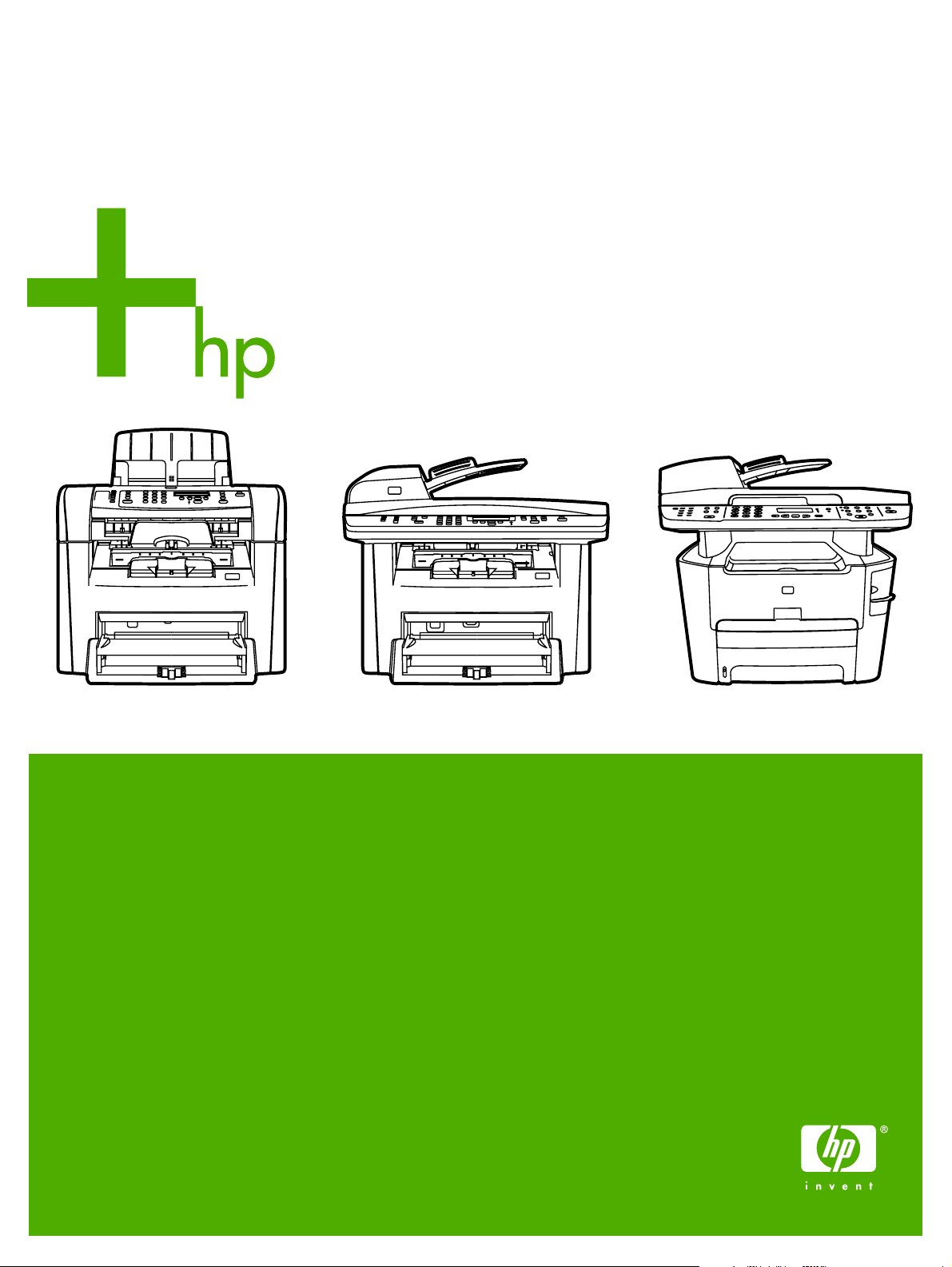
HP LaserJet 3050/3052/3055/3390/3392
Användarhandbok för allt-i-ett-enhet

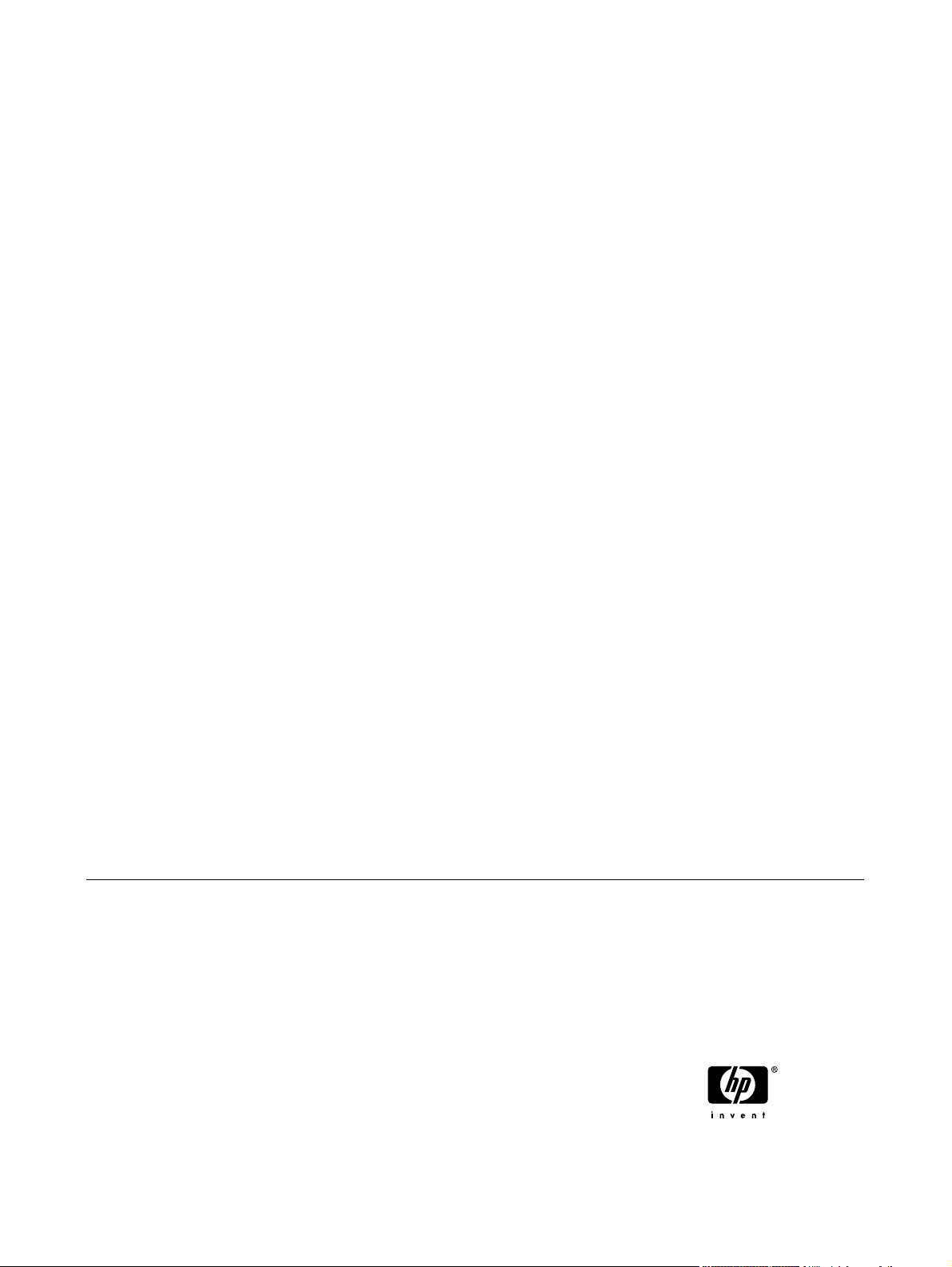
HP LaserJet 3050/3052/3055/3390/3392
allt-i-ett
Användarhandbok
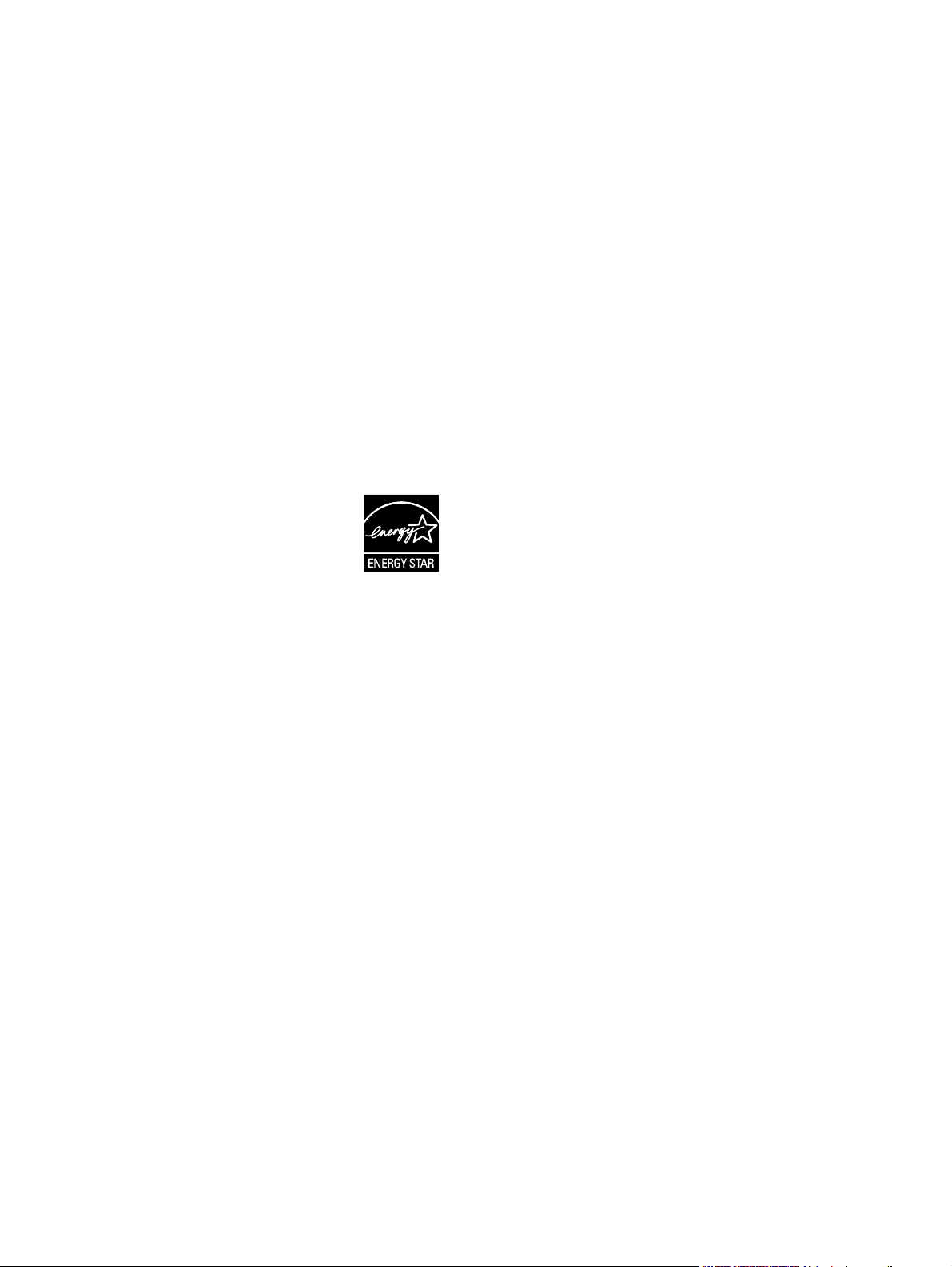
Copyright och licens
Varumärken
© 2006 Copyright Hewlett-Packard
Development Company, LP
Mångfaldigande, anpassning eller
översättning utan föregående skriftligt
tillstånd är förbjudet, utom i de fall som
upphovsrättslagstiftningen medger.
Denna information kan komma att ändras
utan föregående meddelande.
De enda garantierna för HP-produkterna och
-tjänsterna fastställs i de uttryckliga garantier
som medföljer produkterna och tjänsterna.
Inget i detta dokument ska tolkas som att det
utgör en ytterligare garanti. HP kan inte
hållas ansvarigt för tekniska fel, korrekturfel
eller utelämnanden i dokumentet.
Artikelnummer Q6500-90941
Utgåva 1, 4/2006
Adobe Photoshop® och PostScript® är
varumärken som tillhör Adobe Systems
Incorporated.
Corel® är ett varumärke eller ett registrerat
varumärke som tillhör Corel Corporation eller
Corel Corporation Limited.
Linux är ett registrerat varumärke i USA och
tillhör Linus Torvalds.
Microsoft®, Windows®, Windows NT® och
Windows® XP är registrerade varumärken i
USA och tillhör Microsoft Corporation.
UNIX® är ett registerat varumärke som tillhör
The Open Group.
ENERGY STAR® och logotypen ENERGY
STAR® är registrerade varumärken i USA
och tillhör United States Environmental
Protection Agency.

Innehåll
1 Grundläggande information om allt-i-ett-enheten
Konfigurationer för allt-i-ett-enheten ......................................................................................................2
HP LaserJet 3050 allt-i-ett ....................................................................................................2
HP LaserJet 3052/3055 allt-i-ett ...........................................................................................3
HP LaserJet 3390/3392 allt-i-ett ...........................................................................................4
All-i-ett-funktioner ..................................................................................................................................5
Komponenter för allt-i-ett-enheten .........................................................................................................7
HP LaserJet 3050 allt-i-ett komponenter ..............................................................................7
Framsida ..............................................................................................................7
Baksida ................................................................................................................7
Gränssnittsportar ..................................................................................................8
Kontrollpanel ........................................................................................................8
HP LaserJet 3052/3055 allt-i-ett komponenter .....................................................................9
Framsida ..............................................................................................................9
Baksida ................................................................................................................9
Gränssnittsportar ................................................................................................10
Kontrollpanel ......................................................................................................10
HP LaserJet 3390/3392 allt-i-ett komponenter ...................................................................11
Framsida ............................................................................................................11
Baksida ..............................................................................................................11
Gränssnittsportar ................................................................................................12
Kontrollpanel ......................................................................................................12
2 Programvara
Programinstallation ..............................................................................................................................14
Normal installation ..............................................................................................................14
Minimiinstallation ................................................................................................................14
Skrivardrivrutiner .................................................................................................................................15
Skrivardrivrutiner som kan användas .................................................................................15
Ytterligare drivrutiner ..........................................................................................................15
Installera rätt skrivardrivrutin ...............................................................................................16
Hjälp om skrivardrivrutiner (Windows) ................................................................................16
Få åtkomst till skrivardrivrutinerna ......................................................................................17
Vilka andra program finns tillgängliga? ...............................................................................17
Programvara för Windows ...................................................................................................................18
Programvarukomponenter för Windows .............................................................................18
HP ToolboxFX ....................................................................................................18
Inbäddad webbserver (EWS) .............................................................................18
Använda Lägg till eller ta bort program vid avinstallation ...................................................18
SVWW iii
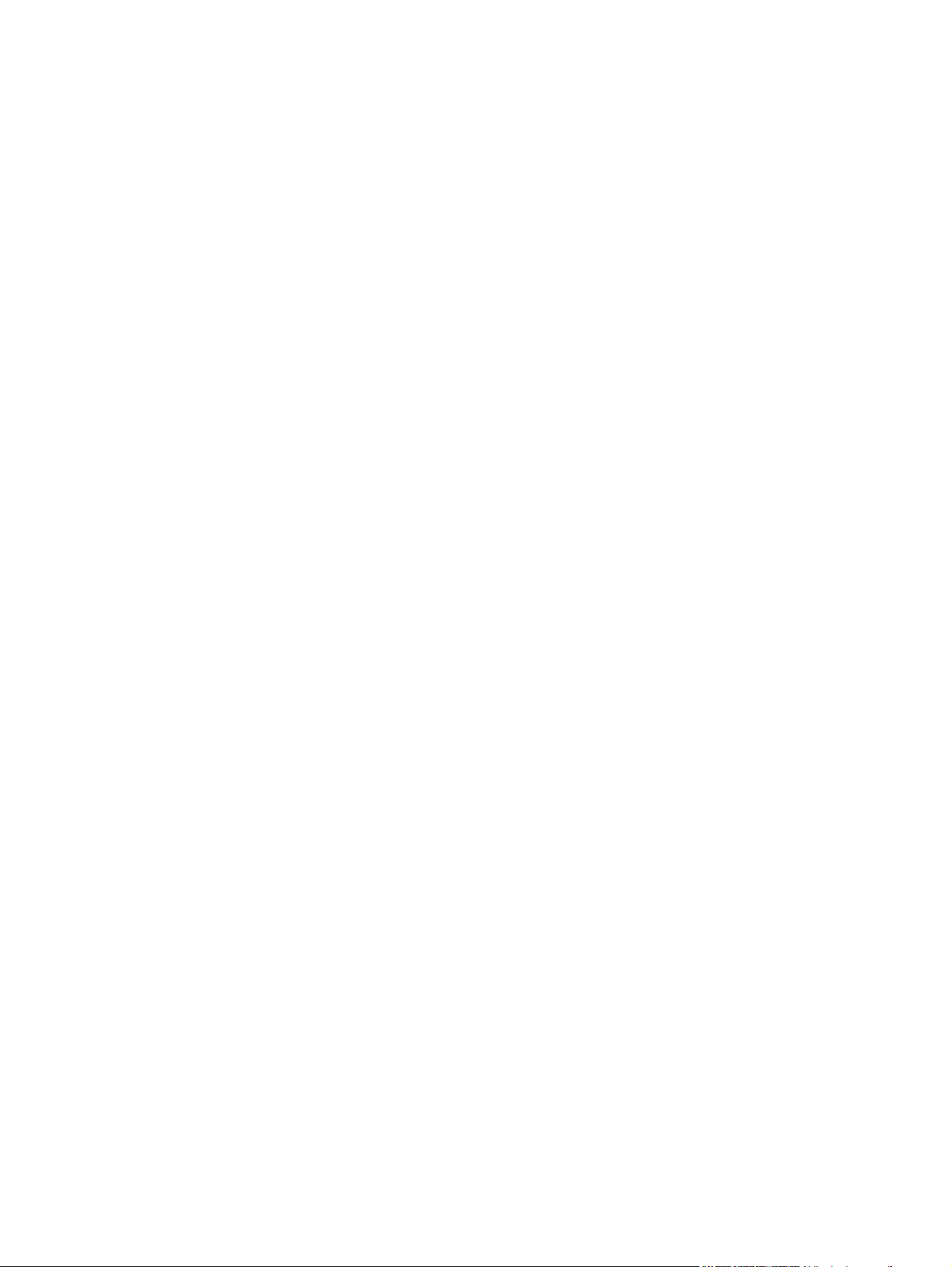
Programvara för Macintosh .................................................................................................................19
HP Director .........................................................................................................................19
Konfigurationsenhet för Macintosh (Mac OS X V10.3 och Mac OS X V10.4) ....................19
PDEs (Mac OS X V10.3 och Mac OS X V10.4) ..................................................................20
Installera programvara för Macintosh .................................................................................20
Ta bort programvaran från operativsystem, Macintosh ......................................................21
3 Materialspecifikationer
Allmänna riktlinjer ................................................................................................................................24
Välja papper och annat material ..........................................................................................................24
HP-material .........................................................................................................................24
Material att undvika .............................................................................................................25
Material som kan skada allt-i-ett-enheten ...........................................................................25
Riktlinjer för att använda material ........................................................................................................26
Papper ................................................................................................................................26
Etiketter ...............................................................................................................................27
OH-film ................................................................................................................................27
Kuvert .................................................................................................................................28
Kartong och tjockt material .................................................................................................29
Brevpapper och förtryckta blanketter ..................................................................................30
Papperstjocklekar och pappersstorlekar som kan användas ..............................................................31
Utskrifts- och förvaringsmiljö ...............................................................................................................34
Installera Macintosh-programvara för utskriftssystem för direkta anslutningar
(USB) .................................................................................................................20
Installera utskriftssystemprogramvaran för nätverk, Macintosh .........................21
Etiketternas utförande ........................................................................................27
Kuvertens utförande ...........................................................................................28
Kuvert med dubbelsidiga sömmar ......................................................................28
Kuvert med självhäftande remsor eller flikar ......................................................29
Förvaring av kuvert ............................................................................................29
Kartongpapperets utförande ..............................................................................29
Riktlinjer för kartongpapper ................................................................................29
4 Använda allt-i-ett-enheten
Lägga i material i inmatningsfacken ....................................................................................................36
Lägga i dokument som ska faxas, kopieras eller skannas .................................................36
Fylla på inmatningsfack, HP LaserJet 3050/3052/3055 allt-i-ett .........................................38
Prioritetsinmatningsfack .....................................................................................38
Inmatningsfack för 250 ark (fack 1) ....................................................................38
Fylla på inmatningsfack, HP LaserJet 3390/3392 allt-i-ett ..................................................39
Prioritetsinmatningsfack (fack 1) ........................................................................39
Inmatningsfack för 250 ark (fack 2 eller extrafack 3) .........................................39
Kontrollera utskrifter ............................................................................................................................40
Prioritet för skrivarinställningar ...........................................................................................40
Välja en källa ......................................................................................................................40
Välja en typ och storlek .......................................................................................................40
Använda kontrollpanelen på allt-i-ett-enheten .....................................................................................41
Ändra språk på allt-i-ett-enhetens kontrollpanel .................................................................41
Ändra standardstorlek och -typ för material ........................................................................41
Ändra standardstorleken för papper ...................................................................41
iv SVWW
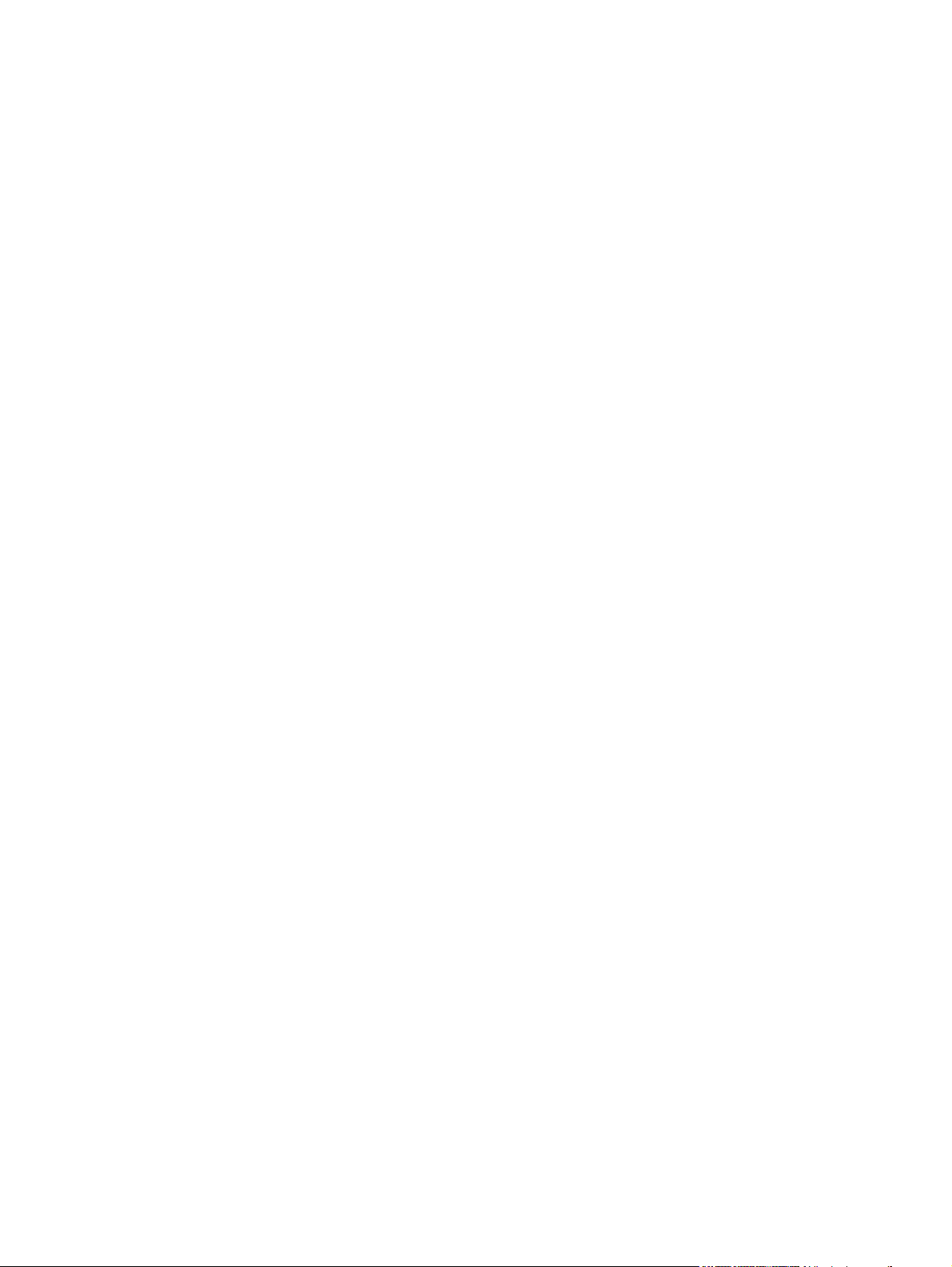
5 Skriva ut
Ändra standardtypen för papper ........................................................................42
Ändra standardkonfigurationen för fack .............................................................42
Använda allt-i-ett-enhetens volymkontroller ........................................................................43
Ändra volymen för alarm ....................................................................................43
Ändra volymen för fax ........................................................................................43
Ändra faxens ringsignalsvolym ..........................................................................44
Ändra knapptryckningsvolymen på allt-i-ett-enhetens kontrollpanel ..................44
Använda funktioner i skrivardrivrutinen för Windows ..........................................................................46
Skapa och använda snabbinställningar ..............................................................................46
Skapa och använda vattenstämplar ...................................................................................47
Ändra storlek på dokument .................................................................................................47
Ange en egen pappersstorlek från skrivardrivrutinen .........................................................48
Använda annat papper och skriva ut omslag ......................................................................48
Skriva ut en tom första eller sista sida ................................................................................48
Flera sidor på ett pappersark ..............................................................................................49
Skriva ut på båda sidorna ...................................................................................................49
Så här skriver du ut på båda sidor automatiskt (HP LaserJet 3390/3392 allt-
i-ett) ....................................................................................................................49
Så här skriver du ut på båda sidor manuellt (HP LaserJet 3050/3052/3055
allt-i-ett) ..............................................................................................................50
Skriva ut på båda sidorna manuellt (HP LaserJet 3390/3392 allt-i-ett) ..............52
Använda funktioner i skrivardrivrutinen för Macintosh .........................................................................53
Skapa och använda förinställningar i Mac OS X V10.3 och Mac OS X V10.4 ...................53
Skriva ut ett försättsblad (Macintosh) .................................................................................54
Skriva ut flera sidor på ett pappersark (Macintosh) ............................................................54
Skriva ut på båda sidorna (Macintosh) ...............................................................................55
Skriva ut på båda sidorna automatiskt (HP LaserJet 3390/3392 allt-i-ett) .........55
Så här skriver du ut på båda sidor manuellt (HP LaserJet 3050/3052/3055
allt-i-ett) ..............................................................................................................55
Så här skriver du ut på båda sidor manuellt (HP LaserJet 3390/3392 allt-i-ett)
(Macintosh) ........................................................................................................57
Välja en utmatningsplats (HP LaserJet 3390/3392 allt-i-ett) ...............................................................58
Skriva ut på specialmaterial ................................................................................................................59
Skriva ut på specialmaterial (HP LaserJet 3050/3052/3055 allt-i-ett) .................................59
Skriva ut på specialmaterial (HP LaserJet 3390/3392 allt-i-ett) ..........................................60
OH-film och etiketter ...........................................................................................................61
Material och kartong i specialstorlek ...................................................................................61
Färgat papper .....................................................................................................................61
Kuvert .................................................................................................................................62
Tjockt papper ......................................................................................................................62
Brevpapper och förtryckta blanketter ..................................................................................62
Avbryta en utskrift ................................................................................................................................63
6 Faxa
Grundläggande faxfunktioner och -åtgärder ........................................................................................66
Kontrollpanelens faxknappar ..............................................................................................66
Ange faxinställningar ..........................................................................................................66
Ange tid och datum ............................................................................................67
SVWW v
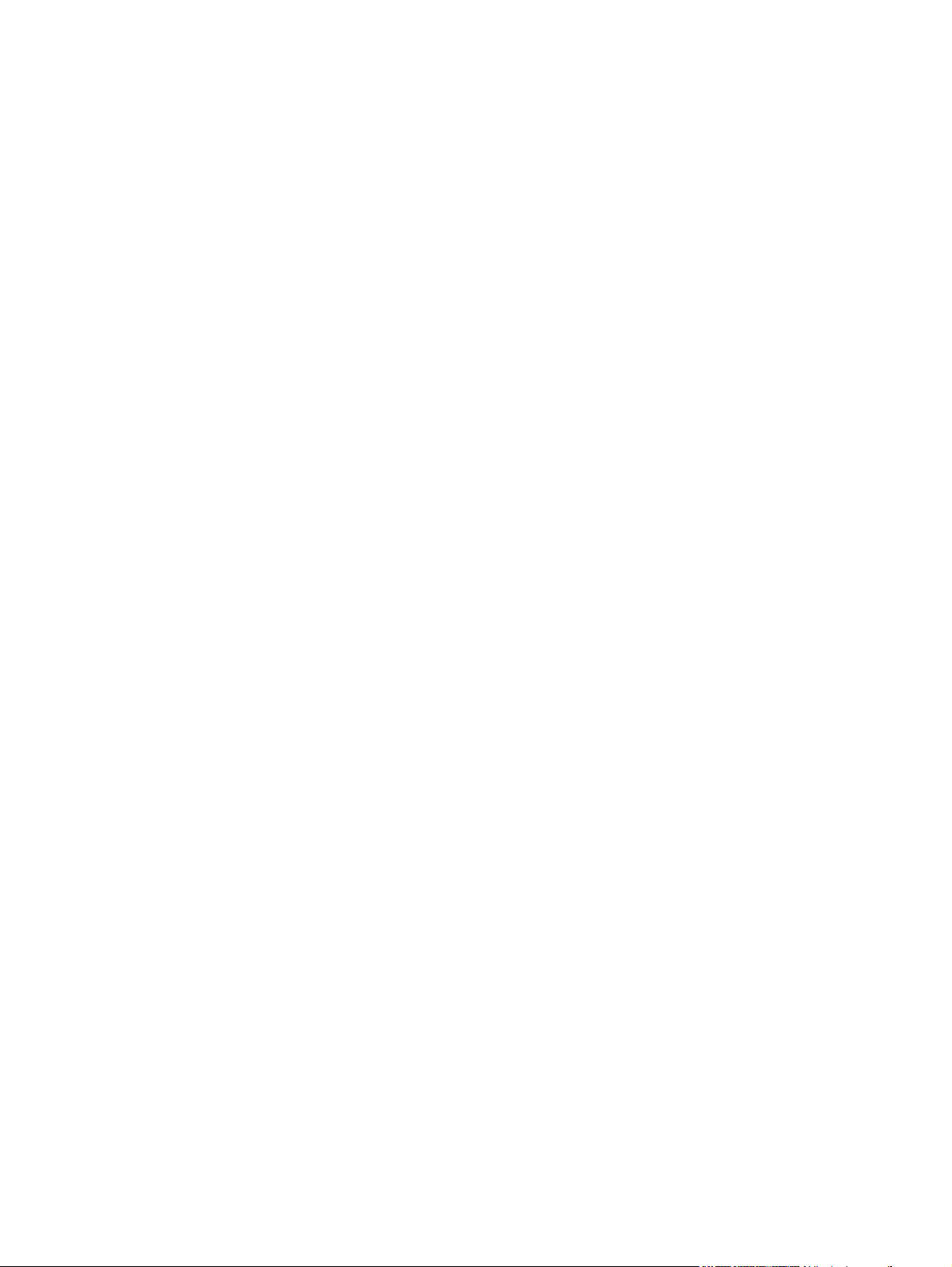
Ställa in faxhuvudet ............................................................................................67
Skicka fax ...........................................................................................................................68
Ringa upp manuellt .............................................................................................................71
Manuell återuppringning .....................................................................................................72
Återuppringning manuellt ...................................................................................72
Avbryta ett fax .....................................................................................................................73
Avbryta den aktuella faxsändningen ..................................................................73
Så här avbryter du ett fax med hjälp av faxstatus ..............................................73
Ändra standardinställning för ljust/mörkt (kontrast) ............................................................73
Ändra inställningen för upplösning ......................................................................................74
Ändra standardinställningen för glasstorlek ........................................................................75
Välja uppringning med ton- eller pulsval .............................................................................75
Ändra inställningarna för återuppringning ...........................................................................76
Ändra inställningarna för automatisk förminskning av inkommande fax .............................77
Spärra eller ta bort spärr för faxnummer .............................................................................78
Avancerade faxfunktioner och -åtgärder .............................................................................................79
Använda kortnummer, snabbvalsknappar och gruppkortnummer ......................................79
Använda uppringningstecken .............................................................................79
Så här infogar du en paus .................................................................79
Programmera eller ändra kortnummer och snabbvalsknappar snabbt ..............80
Ta bort kortnummer och snabbvalsknappar .......................................................81
Programmera kortnummer och snabbvalsknappar snabbt ................................81
Hantera gruppkortnummer .................................................................................82
Ställa in gruppkortnummer ................................................................82
Så här tar du bort gruppkortnummer .................................................82
Så här tar du bort en person från ett gruppkortnummer ....................83
Så här tar du bort alla snabbval i telefonboken .................................83
Infoga ett uppringningsprefix ..............................................................................................84
Skicka ett fördröjt fax ..........................................................................................................85
Använda betalningskoder ...................................................................................................86
Skriva ut fax en gång till ......................................................................................................87
Automatisk dubbelsidig utskrift (duplex) av mottagna fax (endast för HP LaserJet
3390/3392 allt-i-ett) .............................................................................................................88
Tömma sparade fax ............................................................................................................88
Använda vidarebefordran av fax .........................................................................................89
Använda faxbegäran (pollning) ...........................................................................................89
Ändra inställning för avkänning av tyst signal .....................................................................90
Stämpla mottagna fax .........................................................................................................90
Ställa in felkorrigering för fax ..............................................................................................91
Ändra V.34-inställningen .....................................................................................................91
Ändra inställningarna för ljudvolymen .................................................................................92
Ändra volymen för faxljud (linjeövervakare) (HP LaserJet 3050 allt-i-ett) ..........92
Ändra volymen för faxljud (linjeövervakare) (HP LaserJet 3055/3390/3392
allt-i-ett) ..............................................................................................................92
Ändra ringsignalsvolymen ..................................................................................92
Faxloggar och rapporter ......................................................................................................................93
Skriva ut faxaktivitetsloggen ...............................................................................................93
Skriva ut en faxsamtalsrapport ...........................................................................................94
Ange utskriftstider för faxsamtalsrapporten ........................................................................94
Inkludera den första sidan i varje fax i faxrapporten ...........................................................95
vi SVWW
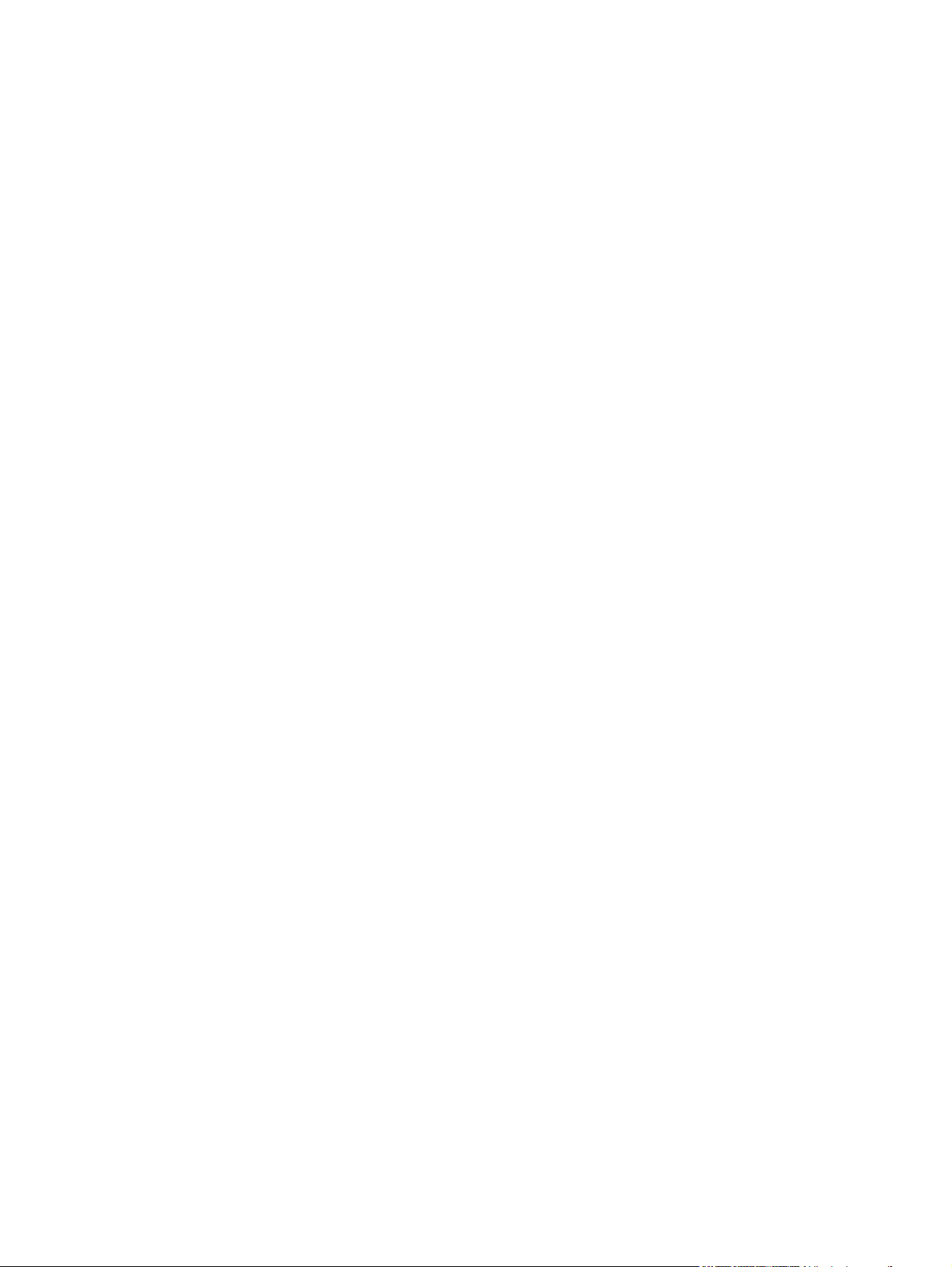
Skriva ut en snabbvalsrapport ............................................................................................95
Skriva ut betalningskodsrapporten .....................................................................................95
Skriva ut en lista över spärrade faxnummer .......................................................................96
Skriva ut alla faxrapporter ...................................................................................................96
Skicka och ta emot fax med en dator ..................................................................................................97
Andra sätt att konfigurera dina fax ....................................................................................................100
Ta emot fax när du hör faxtoner .......................................................................................100
Ställa in svarsläge .............................................................................................................100
Ändra ringsignalsmönster (särskild ringsignal) .................................................................102
Ändra inställningen för antalet ringsignaler före svar ........................................................103
Använda inställningen ringsignaler före svar ...................................................103
Ställa in antalet ringsignaler före svar ..............................................................103
Skicka ett fax genom att ringa upp från en anknytning .....................................................104
Ändra inställning för avkänning av kopplingston ...............................................................104
Ta emot fax på en delad telefonlinje .................................................................................105
Ta emot fax när faxtoner hörs ..........................................................................105
Göra en anknytning tillgänglig för faxmottagning ..............................................................105
Ansluta allt-i-ett-enheten till en telefonlinje (HP LaserJet 3050/3055 allt-i-ett) .................106
Ansluta allt-i-ett-enheten till en telefonlinje (HP LaserJet 3390/3392 allt-i-ett) .................107
Ansluta ytterligare enheter ................................................................................................................109
Använda en separat faxlinje .............................................................................................109
Använda en delad telefonlinje ...........................................................................................109
Ansluta ytterligare enheter till HP LaserJet 3050/3055 allt-i-ett ........................................110
Ansluta ytterligare enheter till HP LaserJet 3390/3392 allt-i-ett ........................................113
7 Kopiera
8 Skanna
Starta kopiering .................................................................................................................................116
Avbryta kopiering ...............................................................................................................................117
Justera kopieringskvaliteten ..............................................................................................................118
Justera inställningen för ljusare/mörkare (kontrast) ..........................................................................119
Förminska eller förstora kopior ..........................................................................................................120
Justera kopieringsstorleken ..............................................................................................120
Ändra antalet kopior ..........................................................................................................................122
Ändra inställning för sortering av kopior ............................................................................................123
Kopiera på material av olika typer och storlekar ...............................................................................124
Kopiera dubbelsidiga dokument (HP LaserJet 3050 allt-i-ett) ...........................................................126
Kopiera dubbelsidiga dokument (HP LaserJet 3052/3055 allt-i-ett) ..................................................127
Använda automatisk dubbelsidig utskrift (duplex) för att kopiera dokument (HP LaserJet
3390/3392 allt-i-ett) ...........................................................................................................................128
Ändra val av fack (HP LaserJet 3390/3392 allt-i-ett) .........................................................................130
Kopiera foton och böcker (endast för HP LaserJet 3052/3055/3390/3392 allt-i-ett) .........................131
Visa kopieringsinställningar (endast för HP LaserJet 3390/3392 allt-i-ett) ........................................133
Olika skanningsmetoder ....................................................................................................................136
Skanna från allt-i-ett-enhetens kontrollpanel (Windows) ...................................................................137
Programmera Skanna till-knappen ...................................................................................137
Skapa, ändra eller ta bort destinationer ............................................................................138
Skanna till e-post ..............................................................................................................138
Skanna till en fil .................................................................................................................139
SVWW vii
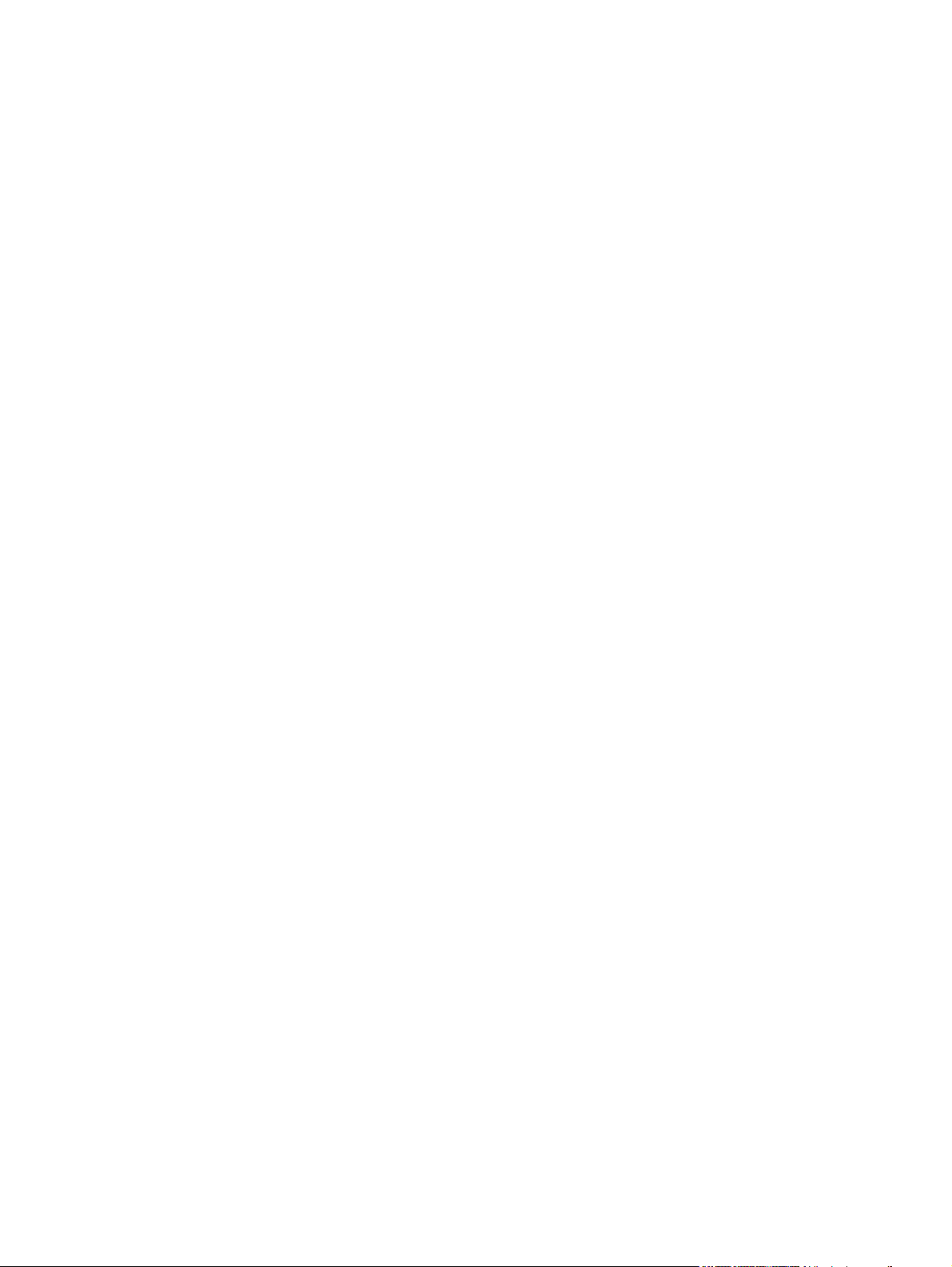
Skanna till andra program .................................................................................................139
Skanna med HP LaserJet Scan (Windows) ......................................................................................140
Skanna från allt-i-ett-enheten och HP Director (Macintosh) ..............................................................141
Skanna till e-post ..............................................................................................................141
Skanna till en fil .................................................................................................................141
Skanna till ett program ......................................................................................................142
Skanna en sida i taget ......................................................................................................142
Avbryta en skanning ..........................................................................................................................142
Skanna med annan programvara ......................................................................................................143
Använda TWAIN- och WIA-kompatibelt program .............................................................143
Skanna från ett TWAIN-kompatibelt program ..................................................143
Skanna från ett TWAIN-kompatibelt program ..................................143
Skanna från WIA-kompatibelt program (endast Windows XP) ........................143
Skanna från ett WIA-kompatibelt program ......................................143
Skanna ett fotografi eller en bok ........................................................................................................144
Skanna med hjälp av OCR-program (Optical Character Recognition) ..............................................145
Readiris .............................................................................................................................145
Skannerupplösning och färg ..............................................................................................................146
Riktlinjer för upplösning och färg ......................................................................................147
Färg ..................................................................................................................................147
Rengöra skannerglaset .....................................................................................................................148
9 Nätverk
Konfigurera allt-i-ett-enheten och använd den på nätverket (endast för HP LaserJet
3052/3055/3390/3392 allt-i-ett) .........................................................................................................150
Konfigurera allt-i-ett-enheten för anslutning med nätverksport .........................................150
Konfigurera allt-i-ett-enheten för delad direktanslutning ...................................................151
Ändra från en direktansluten delad allt-i-ett-enhet till en anslutning med
nätverksport ......................................................................................................................152
Använda den inbäddade webbservern eller HP ToolboxFX ..............................................................153
Ange ett lösenord för nätverket .........................................................................................................153
Använda allt-i-ett-enhetens kontrollpanel ..........................................................................................154
Nätverkskonfigurationssida ...............................................................................................154
Konfigurationssida ............................................................................................................154
IP-konfiguration .................................................................................................................154
Manuell konfiguration .......................................................................................154
Automatisk konfiguration ..................................................................................155
Inställningar för länkhastighet och duplex .........................................................................155
Nätverksprotokoll som stöds .............................................................................................................156
TCP/IP-konfiguration .........................................................................................................................158
Serverbaserad, AutoIP, och manuell TCP/IP-konfiguration ..............................................158
Serverbaserad TCP/IP-konfiguration ................................................................................158
Standardkonfiguration för IP-adress (AutoIP) ...................................................................158
TCP/IP-konfigurationsverktyg ...........................................................................................159
Använda DHCP .................................................................................................................................159
UNIX-system .....................................................................................................................159
Windows-system ...............................................................................................................160
Windows NT 4.0-server ....................................................................................160
Windows 2000-server ......................................................................................162
NetWare-system ...............................................................................................................163
viii SVWW
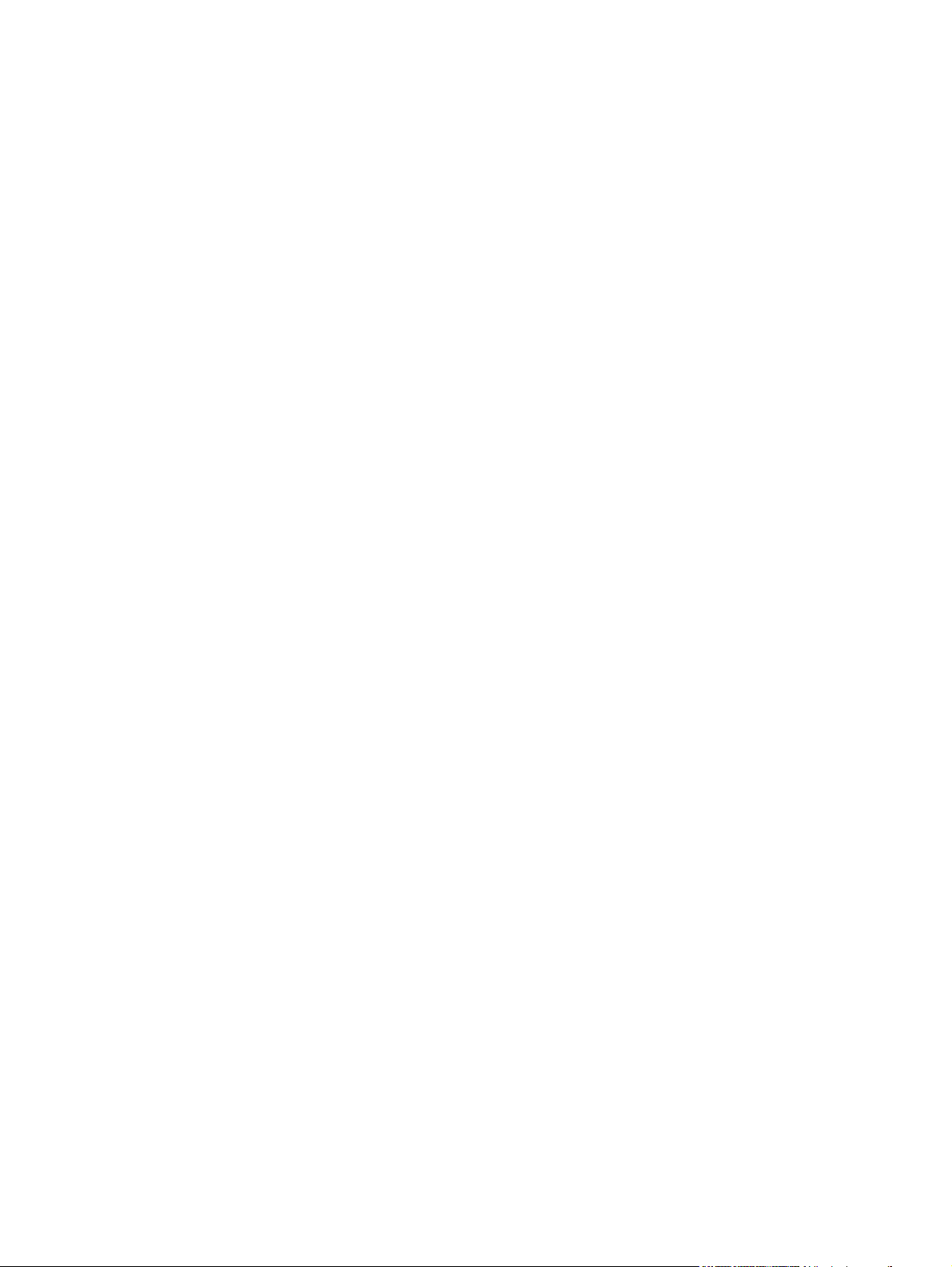
Avbryta DHCP-konfiguration .............................................................................................163
Använda BOOTP ...............................................................................................................................164
Varför ska du använda BOOTP? ......................................................................................164
BOOTP på UNIX ...............................................................................................................165
System som använder NIS (Network Information Service) ..............................165
Konfigurera BOOTP-servern ............................................................................165
Poster i filen Bootptab ......................................................................................165
Konfiguration för LPD-utskrift ............................................................................................................167
Inledning ...........................................................................................................................167
Om LPD ...........................................................................................................168
Krav för att konfigurera LPD .............................................................................169
LPD-inställningar, översikt ................................................................................................169
Steg 1. Ställ in IP-parametrar ...........................................................................169
Steg 2. Ställ in skrivarköer ...............................................................................169
Steg 3. Skriv ut en testfil ..................................................................................169
LPD på UNIX-system ........................................................................................................170
Konfigurera skrivarköer för BSD-baserade system ..........................................170
Exempel: Printcap-post ....................................................................................170
Exempel: Skapa en spoolerkatalog ..................................................................171
Konfigurera utskriftsköer med SAM (HP-UX-system) ......................................171
Skriva ut en testfil .............................................................................................172
LPD på Windows NT/2000-system ...................................................................................173
Installera programvara för TCP/IP (Windows NT) ............................................173
Konfigurera en nätverksansluten allt-i-ett-enhet för Windows 2000-
system. .............................................................................................................175
Konfigurera en nätverksansluten allt-i-ett-enhet för Windows NT 4.0-system. 176
Kontrollera konfigurationen ..............................................................................176
Utskrift från Windows-klienter ..........................................................................176
LPD på Windows XP-system ............................................................................................177
Lägga till valfria nätverkskomponenter i Windows ...........................................177
Konfigurera en nätverksansluten LPD-allt-i-ett-enhet ......................................177
Lägga till en ny LPD för allt-i-ett-enheten ........................................177
Skapa en LPR-port för en installerad allt-i-ett-enhet .......................178
TCP/IP ...............................................................................................................................................179
Inledning ...........................................................................................................................179
IP (Internet Protocol) ........................................................................................179
TCP (Transmission Control Protocol) ..............................................................179
UDP (User Datagram Protocol) ........................................................................179
IP-adress ..........................................................................................................................180
IP address: nätverksdel ....................................................................................180
IP address: värddel ..........................................................................................180
IP-adress, struktur och klass ............................................................................180
Konfigurera IP-parametrar ................................................................................................181
DHCP (Dynamic Host Configuration Protocol) .................................................181
BOOTP .............................................................................................................181
Delnät ...............................................................................................................................182
Delnätsmask ....................................................................................................182
Gateways ..........................................................................................................................182
Standard-gateway ............................................................................................182
SVWW ix
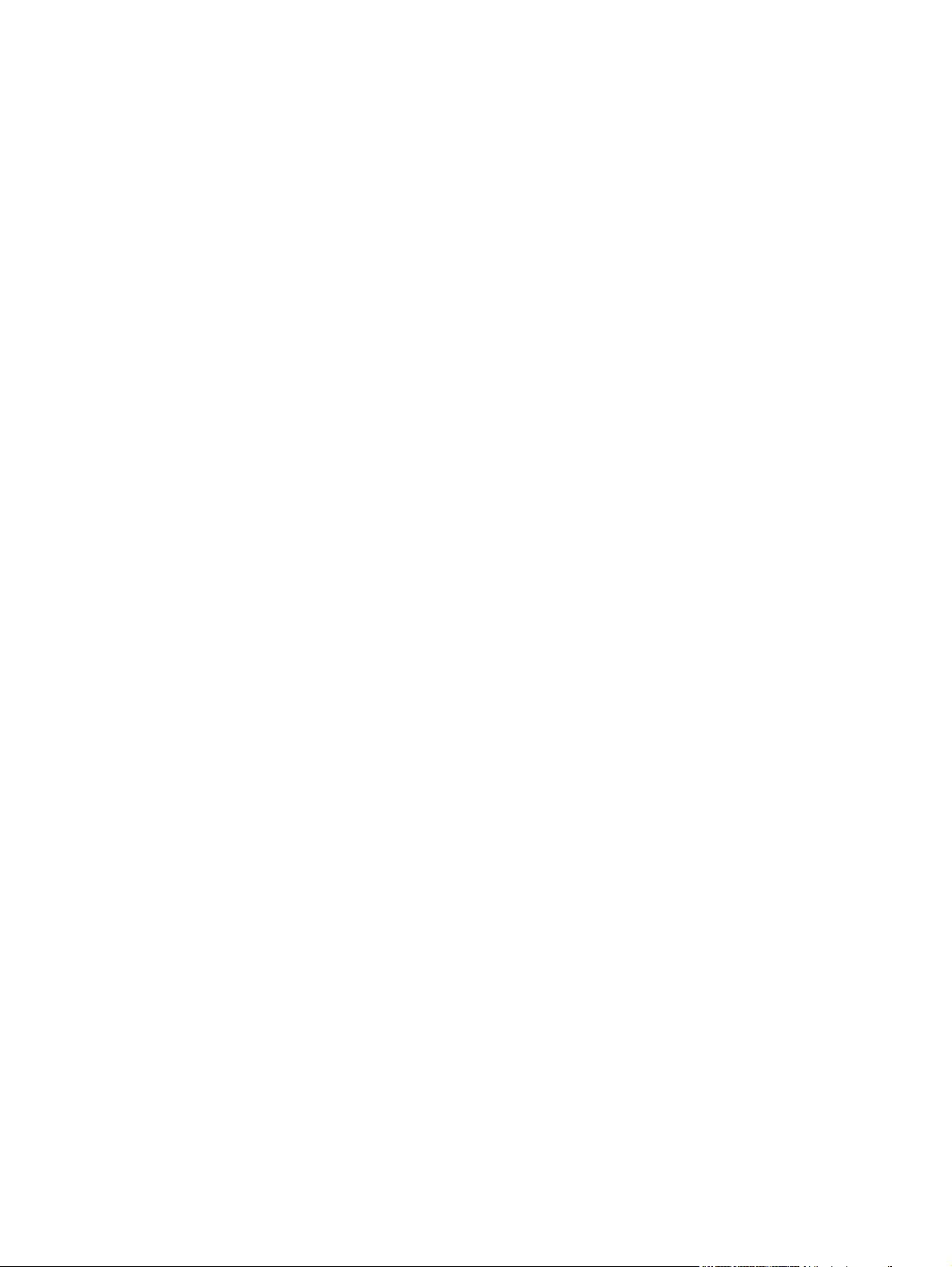
10 Häftningsenhet (endast HP LaserJet 3392 allt-i-ett)
Häftningsenhet ..................................................................................................................................184
Fylla på häftklamrar ...........................................................................................................................185
Använda häftningsenheten ................................................................................................................187
Rensa material som fastnat i häftningsenheten ................................................................................189
11 Hur gör jag?
Skriva ut: Hur gör jag? .......................................................................................................................192
Ändra allt-i-ett-enhetens utskriftsinställningar, t.ex. volym eller utskriftskvalitet, i
HP ToolboxFX ..................................................................................................................192
Skriva ut på båda sidorna (Windows) ...............................................................................193
Så här skriver du ut på båda sidor automatiskt (HP LaserJet 3390/3392 allt-
i-ett) ..................................................................................................................193
Så här skriver du ut på båda sidor manuellt (HP LaserJet 3050/3052/3055
allt-i-ett) ............................................................................................................193
Så här skriver du ut på båda sidor manuellt (HP LaserJet 3390/3392 allt-i-ett) 195
Skriva ut på båda sidorna (Macintosh) .............................................................................196
Så här skriver du ut på båda sidor automatiskt (HP LaserJet 3390/3392 allt-
i-ett) ..................................................................................................................196
Så här skriver du ut på båda sidor manuellt (HP LaserJet 3050/3052/3055
allt-i-ett) ............................................................................................................197
Så här skriver du ut på båda sidor manuellt (HP LaserJet 3390/3392 allt-i-ett)
(Macintosh) ......................................................................................................198
Använda facket för enarksmatning (fack 1) ......................................................................198
Skriva ut på specialmaterial ..............................................................................................199
Skriva ut på specialmaterial (HP LaserJet 3050/3052/3055 allt-i-ett) ..............199
Skriva ut på specialmaterial (HP LaserJet 3390/3392 allt-i-ett) .......................200
OH-film och etiketter ........................................................................................201
Material och kartong i specialstorlek ................................................................201
Färgat papper ...................................................................................................201
Kuvert ...............................................................................................................201
tjockt papper .....................................................................................................202
Brevpapper och förtryckta formulär ..................................................................202
Fax: Hur gör jag? ...............................................................................................................................203
Använda installationsguiden .............................................................................................203
Skicka ett fax från allt-i-ett-enheten ..................................................................................203
Skriva ut fax en gång till ....................................................................................................204
Skriva ut faxaktivitetsloggen .............................................................................................205
Vidarebefordra mottagna fax till annat faxnummer ...........................................................206
Skicka och ta emot fax med en dator ...............................................................................207
Lägga till eller ta bort en kontaktperson ............................................................................209
Så här tar du bort kortnummer och snabbvalsknappar .....................................................210
Faxkatalog ........................................................................................................................210
Så här programmerar du eller ändrar kortnummer och snabbvalsknappar ......................212
Skapa en ny grupplista .....................................................................................................213
Ställa in gruppkortnummer ...............................................................................213
Så här tar du bort gruppkortnummer ................................................................214
Så här tar du bort en person från ett gruppkortnummer ...................................214
Så här tar du bort alla snabbval i telefonboken ................................................215
Importera kontaktpersoner från en annan källa ................................................................215
x SVWW
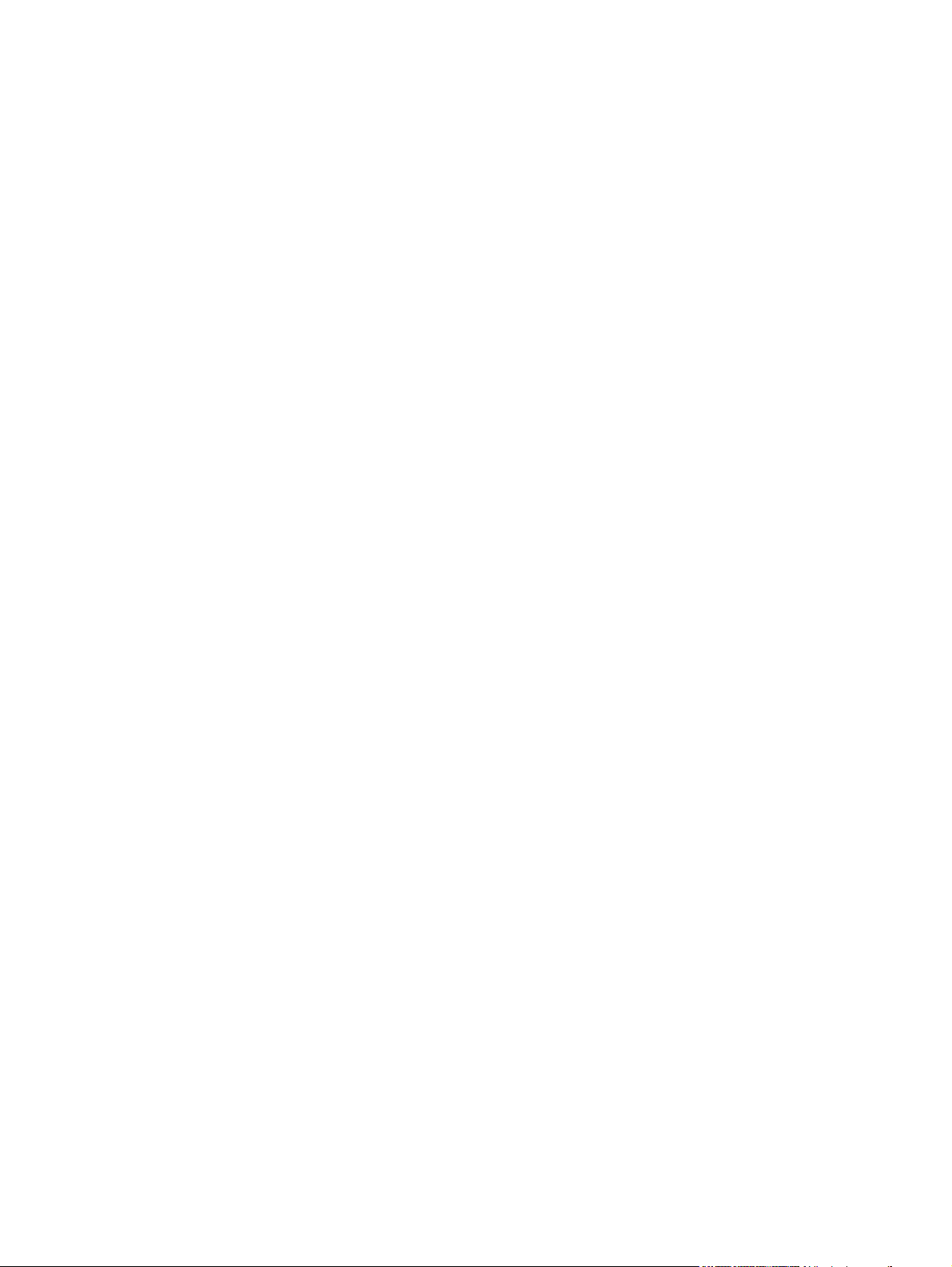
Ändra standardinställning för ljust/mörkt (kontrast) ..........................................................216
Ändra inställningen för upplösning ....................................................................................217
Använda kontrollpanelknapparna på allt-i-ett-enheten .....................................................218
Ange text från kontrollpanelen ..........................................................................................218
Kopiera: Hur gör jag? ........................................................................................................................219
Kopiera dubbelsidiga dokument (HP LaserJet 3050 allt-i-ett) ..........................................219
Kopiera dubbelsidiga dokument (HP LaserJet 3052/3055 allt-i-ett-enhet) .......................220
Använda automatisk dubbelsidig utskrift (duplex) för att kopiera dokument (HP LaserJet
3390/3392 allt-i-ett) ...........................................................................................................221
Förminska eller förstora kopior .........................................................................................223
Justera kopians storlek ....................................................................................223
Justera inställningen för ljusare/mörkare (kontrast) ..........................................................224
Ändra inställning för sortering av kopior ...........................................................................225
Ändra kopieringskvaliteten ................................................................................................226
Kopiera på material av annan typ och storlek ...................................................................227
Ändra val av fack (HP LaserJet 3390/3392 allt-i-ett) ........................................................228
Ändra antalet kopior ..........................................................................................................229
Skanna: Hur gör jag? ........................................................................................................................230
Använda HP LaserJet Skanna ..........................................................................................230
Skanna från allt-i-ett-enhetens kontrollpanel ....................................................................230
Programmera allt-i-ett-enhetens Skanna till-knapp ..........................................................231
Skapa, ändra eller ta bort destinationer ............................................................................231
Skanna till e-post ..............................................................................................................232
Skanna till en mapp ..........................................................................................................232
Nätverk: Hur gör jag? ........................................................................................................................233
Ställa in och använda allt-i-ett-enheten i ett nätverk .........................................................233
Så här konfigurerar du allt-i-ett-enheten för anslutning med nätverksport
(direktläge eller peer-to-peer-utskrift) ...............................................................233
Så här konfigurerar du en direktansluten delad allt-i-ett-enhet (klient-server-
utskrift) .............................................................................................................234
Så här ändrar du en direktansluten delad allt-i-ett-enhet till en allt-i-ett-enhet
som är ansluten via en nätverksport ................................................................235
Ställa in nätverkslösenordet ..............................................................................................235
Övrigt: Hur gör jag? ...........................................................................................................................236
Rengöra pappersbanan ....................................................................................................236
Rengöra pappersbanan från HP ToolboxFX ....................................................236
Så här rengör du pappersbanan från allt-i-ett-enhetens kontrollpanel .............237
Återställa standardinställningarna .....................................................................................237
Använda den inbäddade webbservern .............................................................................238
Hitta användarhandboken .................................................................................................238
Länkar i användarhandboken ...........................................................................238
Var du kan leta efter mer information ...............................................................238
Konfigurera allt-i-ett-enheten ...........................................................238
Använda allt-i-ett-enheten ...............................................................239
Ta emot tonervarningar ....................................................................................................239
Ta emot tonervarningar från allt-i-ett-enheten på kontrollpanelen
(HP LaserJet 3390/3392 allt-i-ett) ....................................................................239
Ta emot tonervarningar från allt-i-ett-enheten på datorn (HP LaserJet
3390/3392 allt-i-ett) ..........................................................................................239
SVWW xi
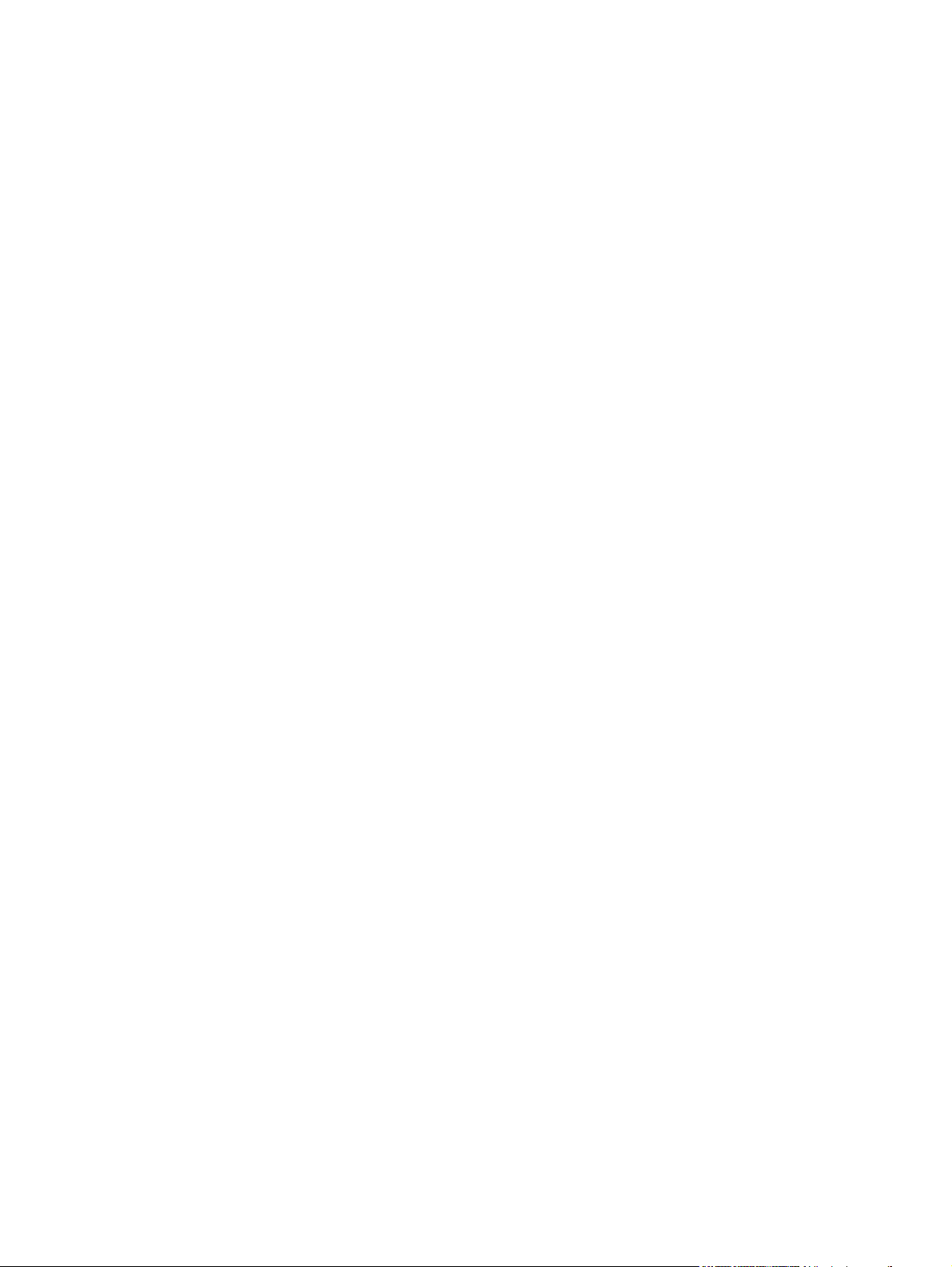
Ta emot tonervarningar i e-postmeddelanden från allt-i-ett-enheten
(HP LaserJet 3390/3392 allt-i-ett) ....................................................................240
Visa menyobjekten på allt-i-ett-enhetens kontrollpanel (HP LaserJet 3390/3392 allt-i-
ett) .....................................................................................................................................240
Använda häftningsenheten ...............................................................................................241
Fylla på häftklamrar ..........................................................................................................243
Rensa material som fastnat i häftningsenheten ................................................................245
Byta ut tonerkassetten ......................................................................................................247
Åtgärda papperstrassel .....................................................................................................249
Åtgärda papperstrassel i tonerkassettområdet ................................................249
Åtgärda papperstrassel i inmatningsfack (HP LaserJet 3050/3052/3055 allt-
i-ett) ..................................................................................................................250
Åtgärda papperstrassel i inmatningsfack (HP LaserJet 3390/3392 allt-i-
ett) ....................................................................................................................251
Åtgärda papperstrassel i utmatningsfacket ......................................................254
Åtgärda papperstrassel i den raka utmatningsbanan (HP LaserJet
3390/3392 allt-i-ett) ..........................................................................................255
Åtgärda papperstrassel i den automatiska dubbelsidiga utskriftsbanan
(duplex) ............................................................................................................257
Åtgärda papperstrassel i den automatiska dokumentmataren .........................260
Beställa nytt förbrukningsmaterial .....................................................................................262
12 Hantering och underhåll av allt-i-ett-enheten
Informationssidor ...............................................................................................................................264
Demosida ..........................................................................................................................264
Användningssida ..............................................................................................................264
Konfigurationssida ............................................................................................................264
Statussida för förbrukningsmaterial (HP LaserJet 3390/3392 allt-i-ett) ............................266
Nätverkskonfigurationssida ...............................................................................................267
Faxloggar och rapporter ...................................................................................................267
HP ToolboxFX ...................................................................................................................................268
Öppna HP ToolboxFX .......................................................................................................268
Status ................................................................................................................................269
Händelselogg ...................................................................................................269
Varningar ..........................................................................................................................270
Ställa in statusvarningar ...................................................................................270
Ställa in e-postvarningar ..................................................................................270
Fax ....................................................................................................................................271
Faxuppgifter .....................................................................................................271
Faxkatalog ........................................................................................................271
Faxsändningslogg ............................................................................................273
Faxmottagningslogg .........................................................................................273
Hjälp ..................................................................................................................................273
Systeminställningar ...........................................................................................................274
Enhetsinformation ............................................................................................274
Pappershantering .............................................................................................275
Utskriftskvalitet .................................................................................................275
Papperstyper ....................................................................................................275
Systeminställningar ..........................................................................................276
Service .............................................................................................................276
xii SVWW
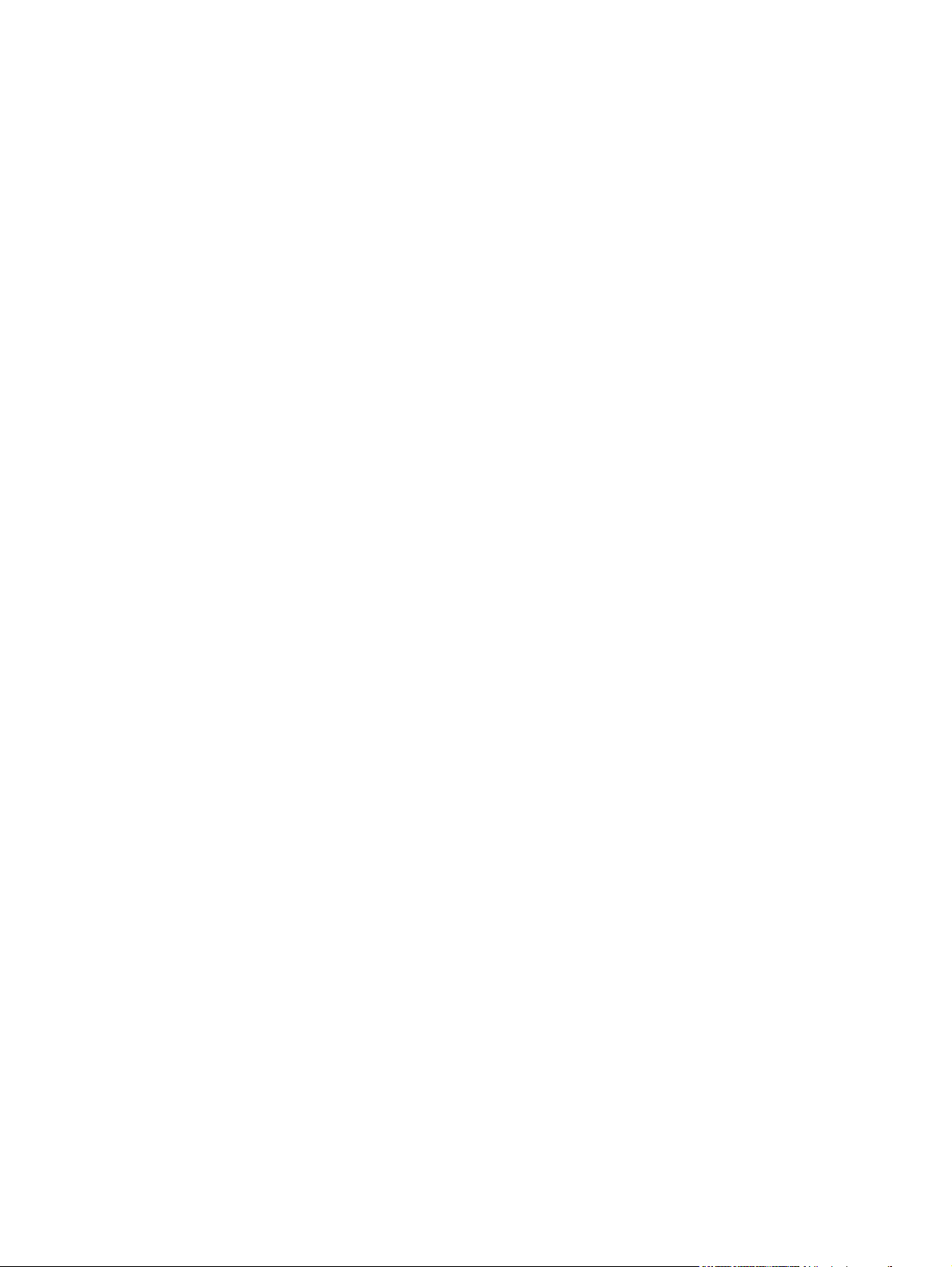
Avsökning av enhet ..........................................................................................276
Utskriftsinställningar ..........................................................................................................276
Skriva ut ...........................................................................................................276
PCL5e ..............................................................................................................277
PostScript .........................................................................................................277
Nätverksinställningar ........................................................................................................277
Konfigurationsenhet för Macintosh (Mac OS X V10.3 och Mac OS X V10.4) ...................................278
Inbäddad webbserver ........................................................................................................................279
Funktioner .........................................................................................................................279
Hantera förbrukningsmaterial ............................................................................................................280
Kontrollera status för förbrukningsmaterial och beställa förbrukningsmaterial (endast
HP LaserJet 3390/3392 allt-i-ett) ......................................................................................280
Så här kontrollerar du status för förbrukningsmaterial med hjälp av
kontrollpanelen .................................................................................................280
Så här kontrollerar du status för förbrukningsmaterial med hjälp av
HP ToolboxFX ..................................................................................................280
Förvara förbrukningsmaterial ............................................................................................281
Byta ut och återvinna förbrukningsmaterial ......................................................................281
HP:s principer för produkter som inte är tillverkade av HP ...............................................281
Återställa allt-i-ett-enheten för produkter som inte kommer från HP
(HP LaserJet 3390/3392 allt-i-ett) ....................................................................281
HP:s telefonlinje för bedrägerier .......................................................................................282
Rengöra allt-i-ett-enheten ..................................................................................................................283
Rengöra på utsidan ..........................................................................................................283
Så här rengör du skannerglaset och den vita plattan (HP LaserJet 3050 allt-i-ett) ..........283
Så här rengör du skannerglaset (HP LaserJet 3052/3055/3390/3392 allt-i-ett) ...............284
Så här rengör du dokumentstödet ....................................................................................285
Så här rengör du valsanordningen för den automatiska dokumentmataren (HP LaserJet
3052/3055/3390/3392 allt-i-ett) .........................................................................................286
Rengöra pappersbanan ....................................................................................................289
Rengöra pappersbanan från HP ToolboxFX ....................................................289
Så här rengör du pappersbanan från allt-i-ett-enhetens kontrollpanel .............290
Byta tonerkassett ...............................................................................................................................291
Byta den automatiska dokumentmataren (ADM) på HP LaserJet 3390/3392 allt-i-ett ......................293
Byta valsanordningen och matararmen för den automatiska dokumentmataren (HP LaserJet
3052/3055/3390/3392 allt-i-ett) .........................................................................................................295
13 Felsökning
Kontrollista för felsökning ..................................................................................................................300
Åtgärda papper som fastnat ..............................................................................................................304
Orsaker till trassel .............................................................................................................304
Tips om hur du undviker trassel ........................................................................................304
Titta efter papperstrassel ..................................................................................................305
Tonerkassettområde .........................................................................................................305
Inmatningsfack (HP LaserJet 3050/3052/3055 allt-i-ett) ...................................................307
Inmatningsfack (HP LaserJet 3390/3392 allt-i-ett) ............................................................308
Utmatningsfack .................................................................................................................311
Rak utmatningsbana (HP LaserJet 3390/3392 allt-i-ett) ...................................................311
Automatisk dubbelsidig utskriftsbana (duplex) (HP LaserJet 3390/3392 allt-i-ett) ...........313
Trassel i den automatiska dokumentmataren ...................................................................316
SVWW xiii
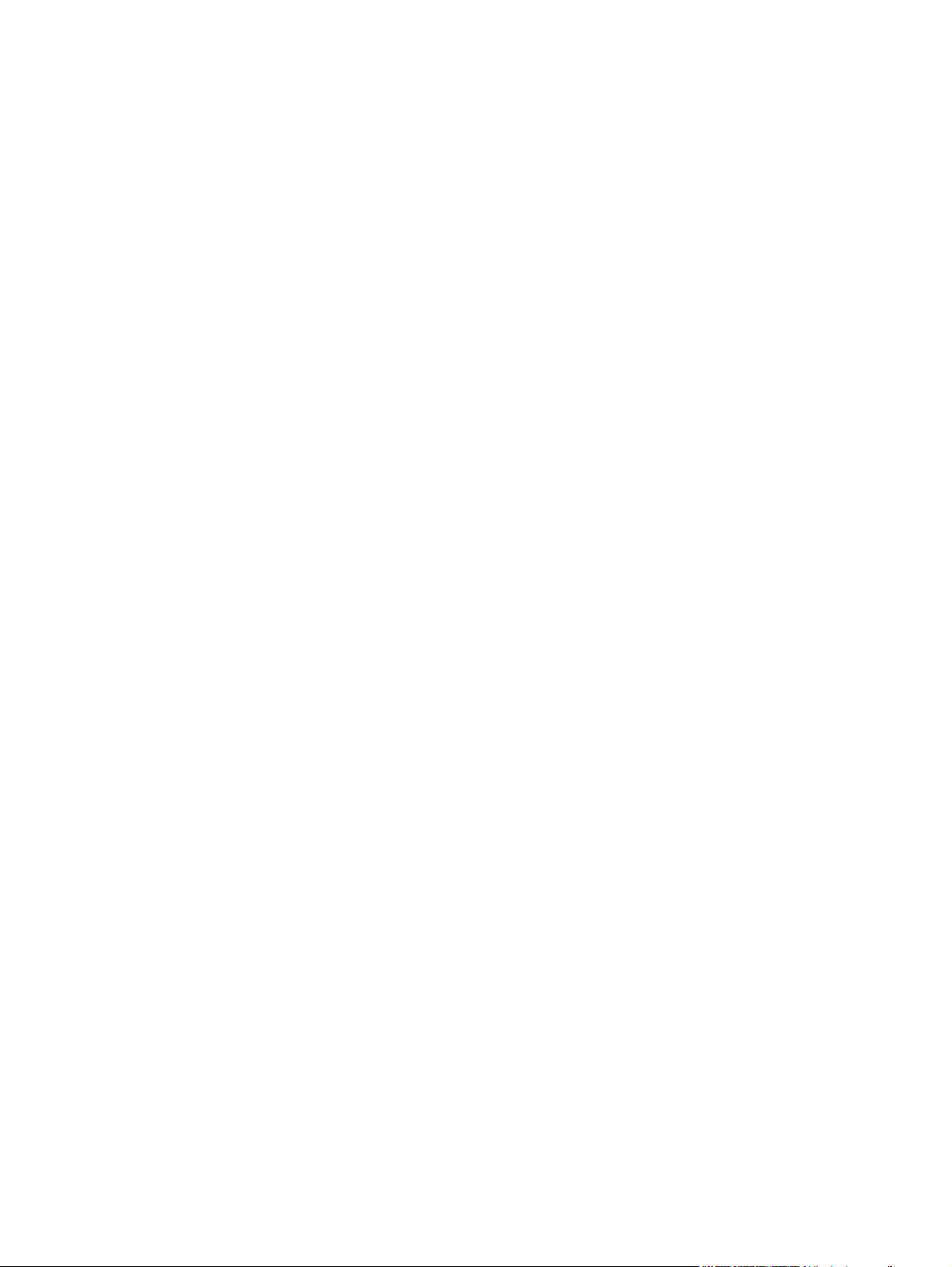
Meddelanden på kontrollpanelen ......................................................................................................319
Varningsmeddelanden ......................................................................................................319
Tabell med varningsmeddelanden ...................................................................319
Kritiska felmeddelanden ...................................................................................................326
Tabell över kritiska felmeddelanden .................................................................326
Utskriftsproblem ................................................................................................................................328
Problem med utskriftskvaliteten ........................................................................................328
Förbättra utskriftskvaliteten ..............................................................................328
Inställningar för utskriftskvalitet .......................................................328
Ändra inställningar för utskriftskvalitet tillfälligt ................328
Ändra utskriftskvalitet för alla kommande utskrifter .........328
Identifiera och korrigera fel på utskrifter ...........................................................329
Kontrollista för utskriftskvalitet .........................................................329
Allmänna problem med utskriftskvaliteten .......................................329
Materialhanteringsproblem ...............................................................................................334
Riktlinjer för utskriftsmaterial ............................................................................334
Lösa problem med utskriftsmaterial .................................................................334
Prestandaproblem ............................................................................................................335
Faxproblem .......................................................................................................................................337
Problem att ta emot fax .....................................................................................................337
Problem att skicka fax .......................................................................................................339
Problem med röstsamtal ...................................................................................................341
Materialhanteringsproblem ...............................................................................................341
Prestandaproblem ............................................................................................................343
Kopieringsproblem ............................................................................................................................344
Förebyggande åtgärder ....................................................................................................344
Bildproblem .......................................................................................................................344
Materialhanteringsproblem ...............................................................................................345
Prestandaproblem ............................................................................................................347
Skanningsproblem .............................................................................................................................348
Lösa problem med skannade bilder ..................................................................................348
Problem med skanningskvaliteten ....................................................................................350
Förebyggande åtgärder ....................................................................................350
Lösa problem med skanningskvaliteten ...........................................................351
Nätverksproblem ...............................................................................................................................352
Kontrollera att allt-i-ett-enheten är påslagen och inkopplad .............................................352
Lösa kommunikationsproblem med nätverket ..................................................................352
Problem i kontrollpanelens teckenfönster .........................................................................................354
Problem med häftningsenheten (HP LaserJet 3392 allt-i-ett) ...........................................................354
Felsökning av PostScript-fel ..............................................................................................................355
Felsöka allmänna problem i Macintosh .............................................................................................356
Problem med Mac OS X V10.3 och Mac OS X V10.4 ......................................................356
Felsökningsverktyg ............................................................................................................................358
Sidor och rapporter i allt-i-ett-enheten ..............................................................................358
Demosida .........................................................................................................358
Konfigurationssida ............................................................................................358
Statussida för förbrukningsmaterial (HP LaserJet 3390/3392 allt-i-ett) ............358
Faxrapporter .....................................................................................................................359
Faxaktivitetslogg ..............................................................................................360
Faxsamtalsrapport ...........................................................................................360
xiv SVWW
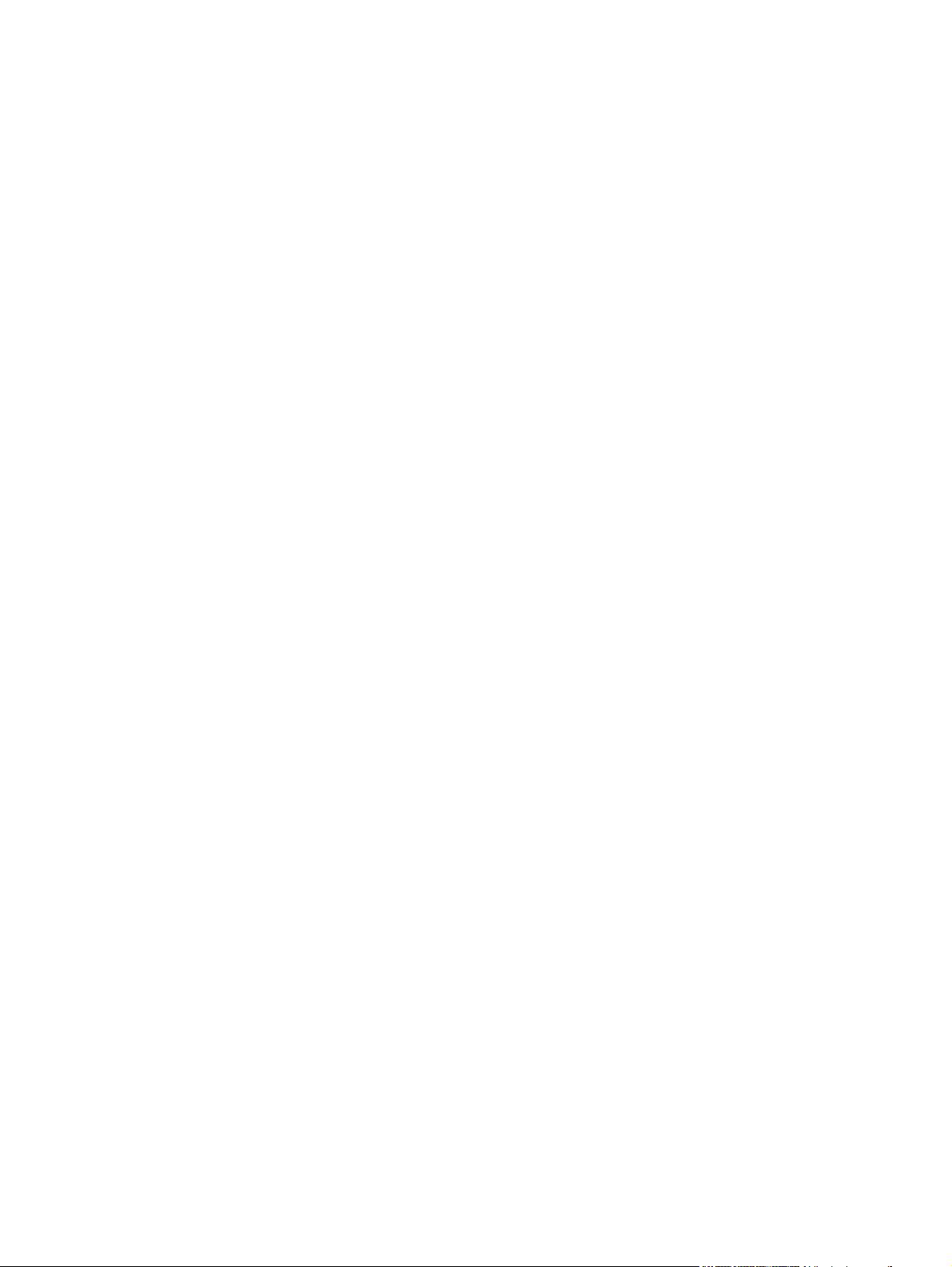
Snabbvalsrapport .............................................................................................360
Betalningskodsrapport .....................................................................................361
HP ToolboxFX ..................................................................................................................361
Öppna HP ToolboxFX ......................................................................................361
Fliken Felsökning .............................................................................................361
Service-menyn ..................................................................................................................362
Återställa standardinställningarna ....................................................................362
Rengöra pappersbanan ...................................................................................362
T.30-protokoll ...................................................................................................363
Arkivutskrift .......................................................................................................363
Bilaga A Information om tillbehör och beställning
Förbrukningsmaterial .........................................................................................................................366
Minne (HP LaserJet 3390/3392 allt-i-ett) ...........................................................................................366
Kablar och gränssnittstillbehör ..........................................................................................................366
Tillbehör för pappershantering (HP LaserJet 3390 allt-i-ett) .............................................................366
Utbytbara delar ..................................................................................................................................367
Papper och annat utskriftsmaterial ....................................................................................................367
Ytterligare dokumentation .................................................................................................................368
Bilaga B Service och support
Begränsad garanti för Hewlett-Packard ............................................................................................372
Begränsad garanti för tonerkassett ...................................................................................................373
Support- och servicetillgänglighet .....................................................................................................374
HP:s kundtjänst .................................................................................................................................374
Maskinvaruservice .............................................................................................................................375
Utökad garanti ...................................................................................................................................375
Riktlinjer för ompackning av skrivaren ...............................................................................................376
Bilaga C Specifikationer för allt-i-ett-enheten
Fysiska specifikationer ......................................................................................................................378
Elektriska specifikationer ...................................................................................................................378
Strömförbrukning ...............................................................................................................................379
Miljöspecifikationer ............................................................................................................................379
Ljudnivåer ..........................................................................................................................................380
Bilaga D Föreskrifter
FCC-krav ...........................................................................................................................................382
Programmet för miljövänliga produkter .............................................................................................383
Skydda miljön ...................................................................................................................383
Ozon .................................................................................................................................383
Strömförbrukning ..............................................................................................................383
Förbrukningsmaterial för HP LaserJet ..............................................................................384
Nederlands .......................................................................................................................385
Taiwan ..............................................................................................................................385
Hantering av avfall av användare i privathushåll inom EU ...............................................386
Informationsblad om materialsäkerhet ..............................................................................386
Ytterligare information .......................................................................................................386
Telephone Consumer Protection Act (USA) ......................................................................................387
SVWW xv
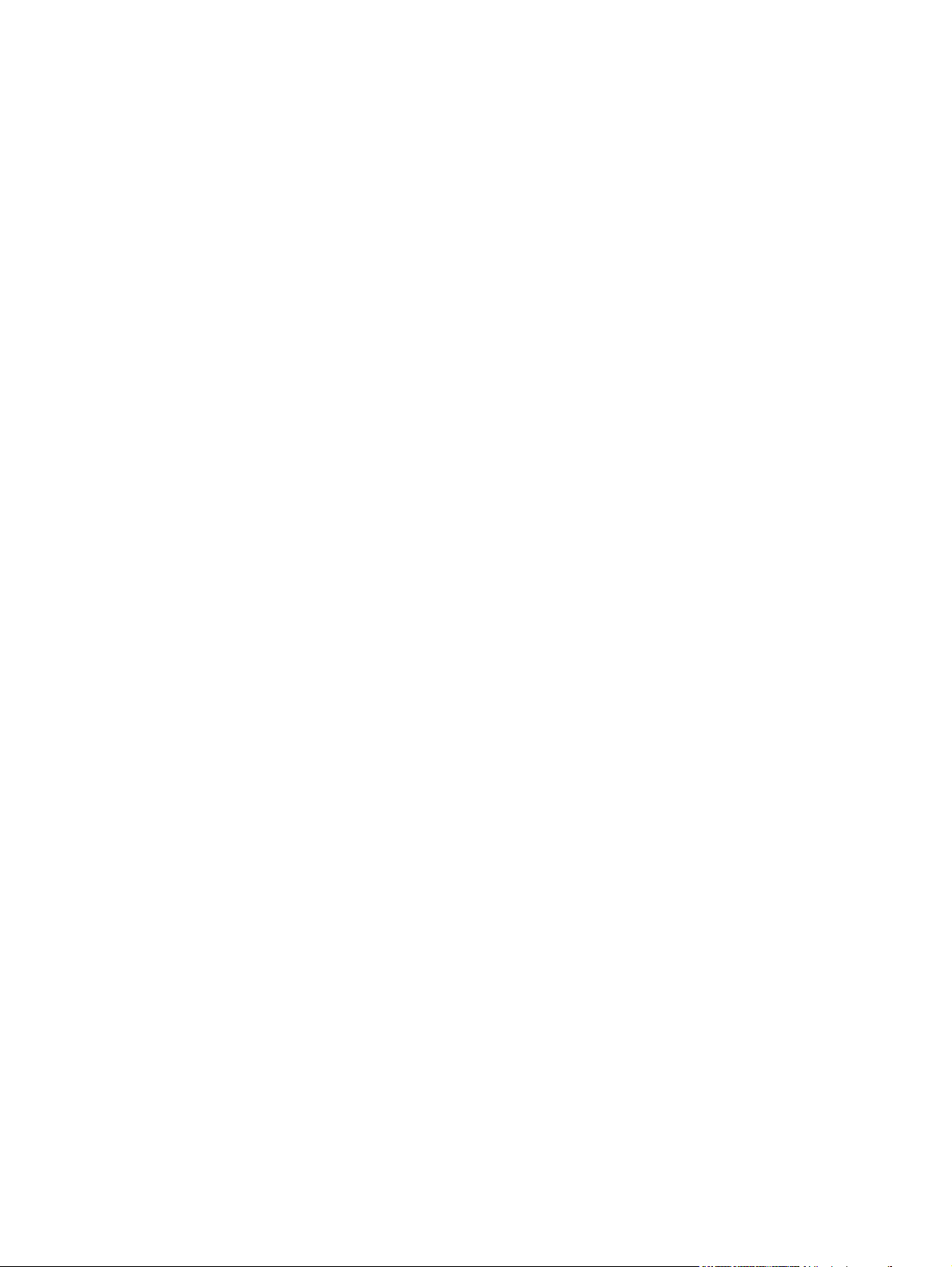
Krav enligt IC CS-03 ..........................................................................................................................388
EU:s deklaration om telekomanvändning ..........................................................................................389
Telekomdeklarationer i Nya Zeeland .................................................................................................389
Överensstämmelseförklaring (HP LaserJet 3390, 3392, 3055 och 3050) .........................................390
Överensstämmelseförklaring (HP LaserJet 3052) ............................................................................391
Land-/regionsspecifika säkerhetsintyg ..............................................................................................392
Laser safety statement .....................................................................................................392
Canadian DOC statement .................................................................................................392
Korean EMI statement ......................................................................................................392
Finnish laser statement .....................................................................................................393
Ordlista .............................................................................................................................................................395
Index.................................................................................................................................................................399
xvi SVWW
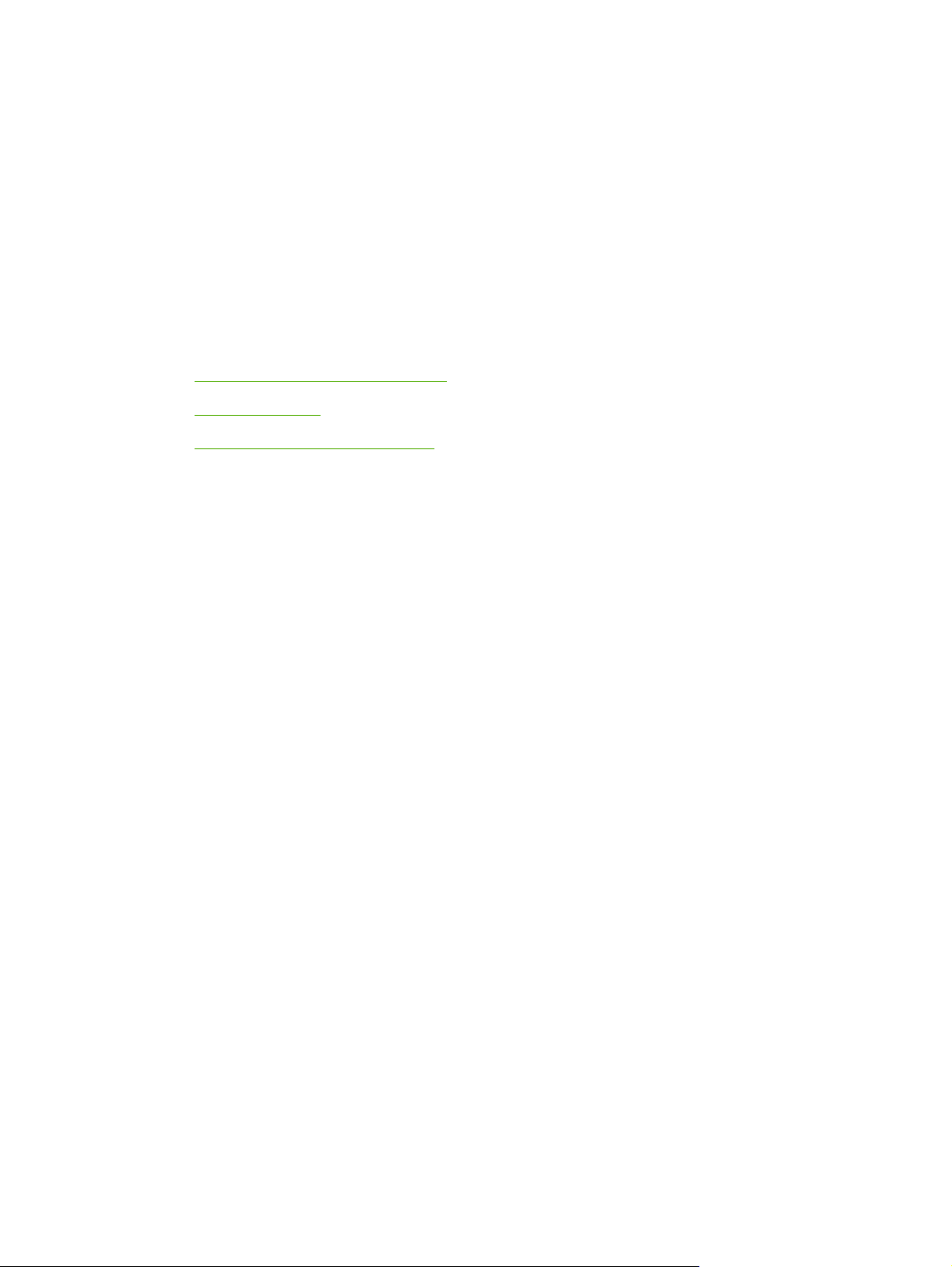
1 Grundläggande information om allt-i-
ett-enheten
Konfigurationer för allt-i-ett-enheten
●
All-i-ett-funktioner
●
Komponenter för allt-i-ett-enheten
●
SVWW 1
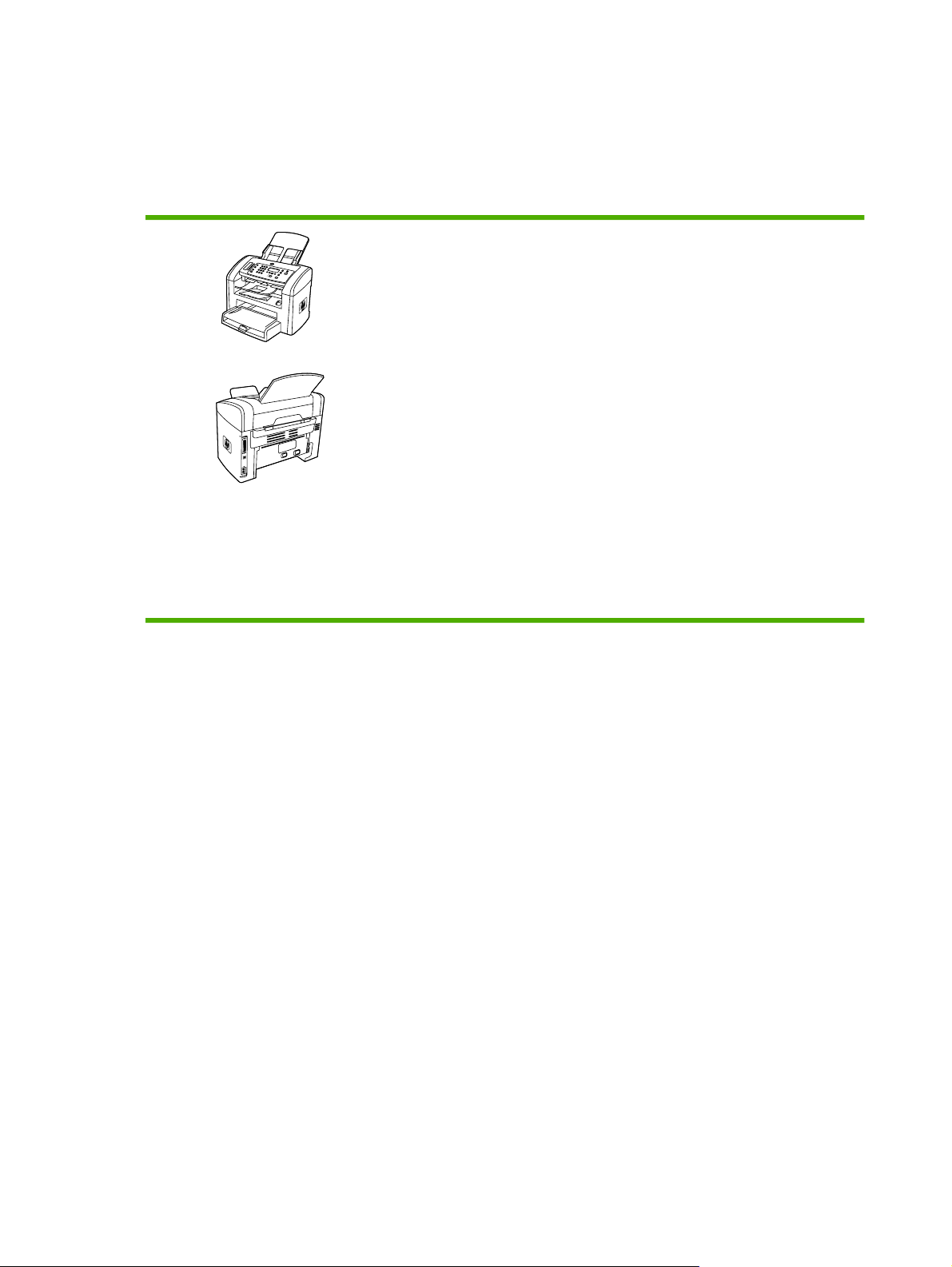
Konfigurationer för allt-i-ett-enheten
Allt-i-ett-enheten är tillgänglig i följande konfigurationer.
HP LaserJet 3050 allt-i-ett
HP LaserJet 3050 allt-i-ett-skrivare/fax/kopiator
Skriver ut sidor i Letter-storlek i en hastighet på upp till 19
●
sidor per minut (ppm) och A4-sidor i en hastighet på upp
till 18 ppm.
PCL 5e- och PCL 6-skrivardrivrutiner och HP postscript
●
level 3-emulering.
Prioritetsinmatningsfacket rymmer upp till 10 sidor.
●
Fack 1 rymmer upp till 250 sidor utskriftsmaterial eller 10
●
kuvert.
Genomsnittskapaciteten för den svarta
●
standardtonerkassetten är 2 000 sidor i enlighet med ISO/
IEC 19752. Faktisk kapacitet beror på användning.
Hi-Speed USB (universal serial bus) 2.0-port.
●
V.34 faxmodem och 4 MB flashlagringsminne för fax.
●
64 MB RAM.
●
Automatisk dokumentmatare (ADM) för 30 sidor.
●
2 Kapitel 1 Grundläggande information om allt-i-ett-enheten SVWW
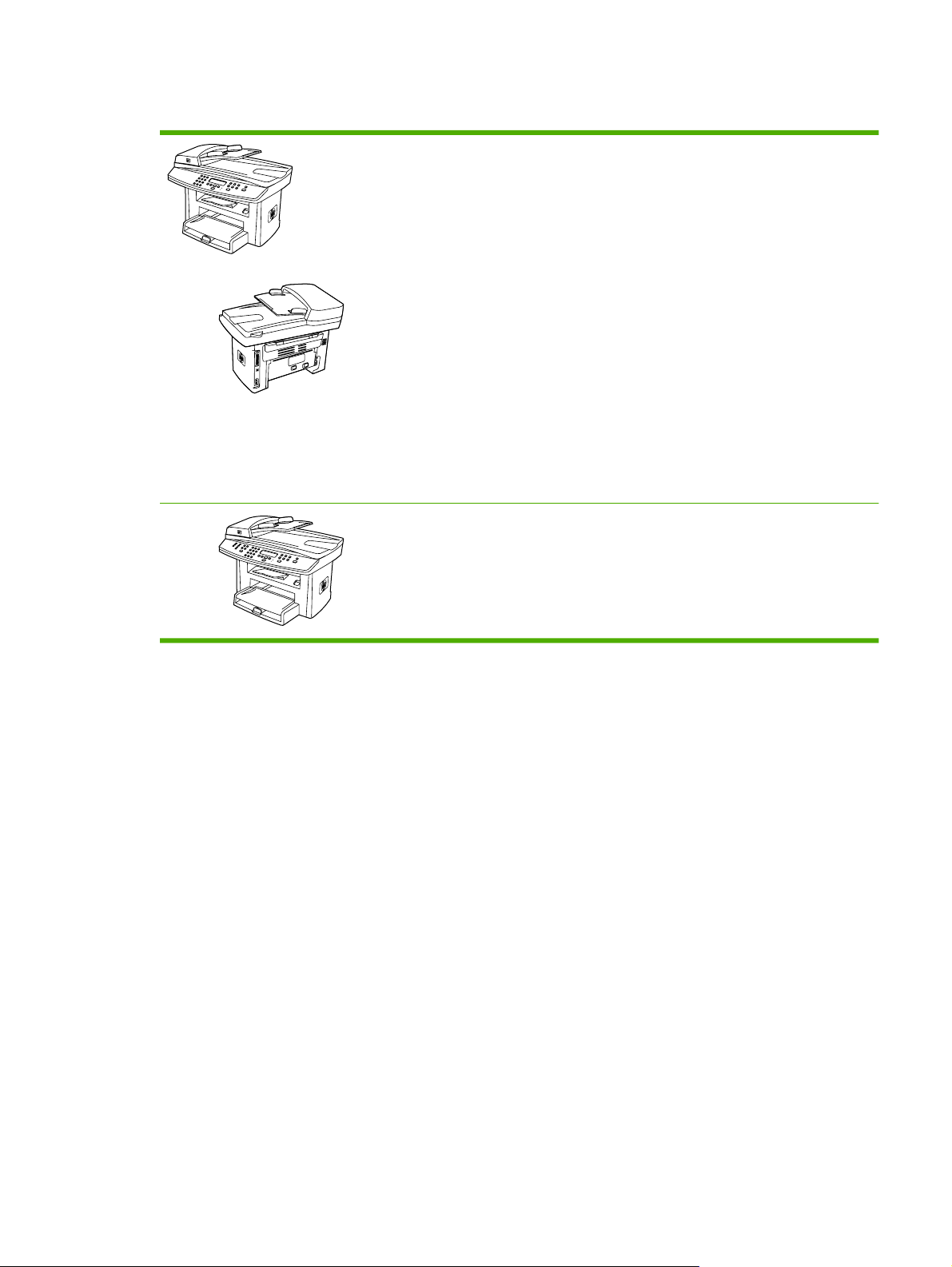
HP LaserJet 3052/3055 allt-i-ett
HP LaserJet 3052 allt-i-ett-skrivare/skanner/kopiator
Skriver ut sidor i Letter-storlek i en hastighet på upp till 19
●
ppm och A4-sidor i en hastighet på upp till 18 ppm.
PCL 5e- och PCL 6-skrivardrivrutiner och HP postscript
●
level 3-emulering.
Prioritetsinmatningsfacket rymmer upp till 10 sidor.
●
Fack 1 rymmer upp till 250 sidor utskriftsmaterial eller 10
●
kuvert.
Genomsnittskapaciteten för den svarta
●
standardtonerkassetten är 2 000 sidor i enlighet med ISO/
IEC 19752. Faktisk kapacitet beror på användning.
Hi-Speed USB 2.0-port och port för anslutning till ett
●
10/100Base-T-nätverk.
64 MB RAM.
●
Automatisk dokumentmatare (ADM) för 50 sidor.
●
HP LaserJet 3055 allt-i-ett-skrivare/skanner/kopiator/fax
har samtliga funktioner som HP LaserJet 3052 allt-i-ett har,
inklusive:
V.34 faxmodem och 4 MB flashlagringsminne för fax.
●
SVWW Konfigurationer för allt-i-ett-enheten 3
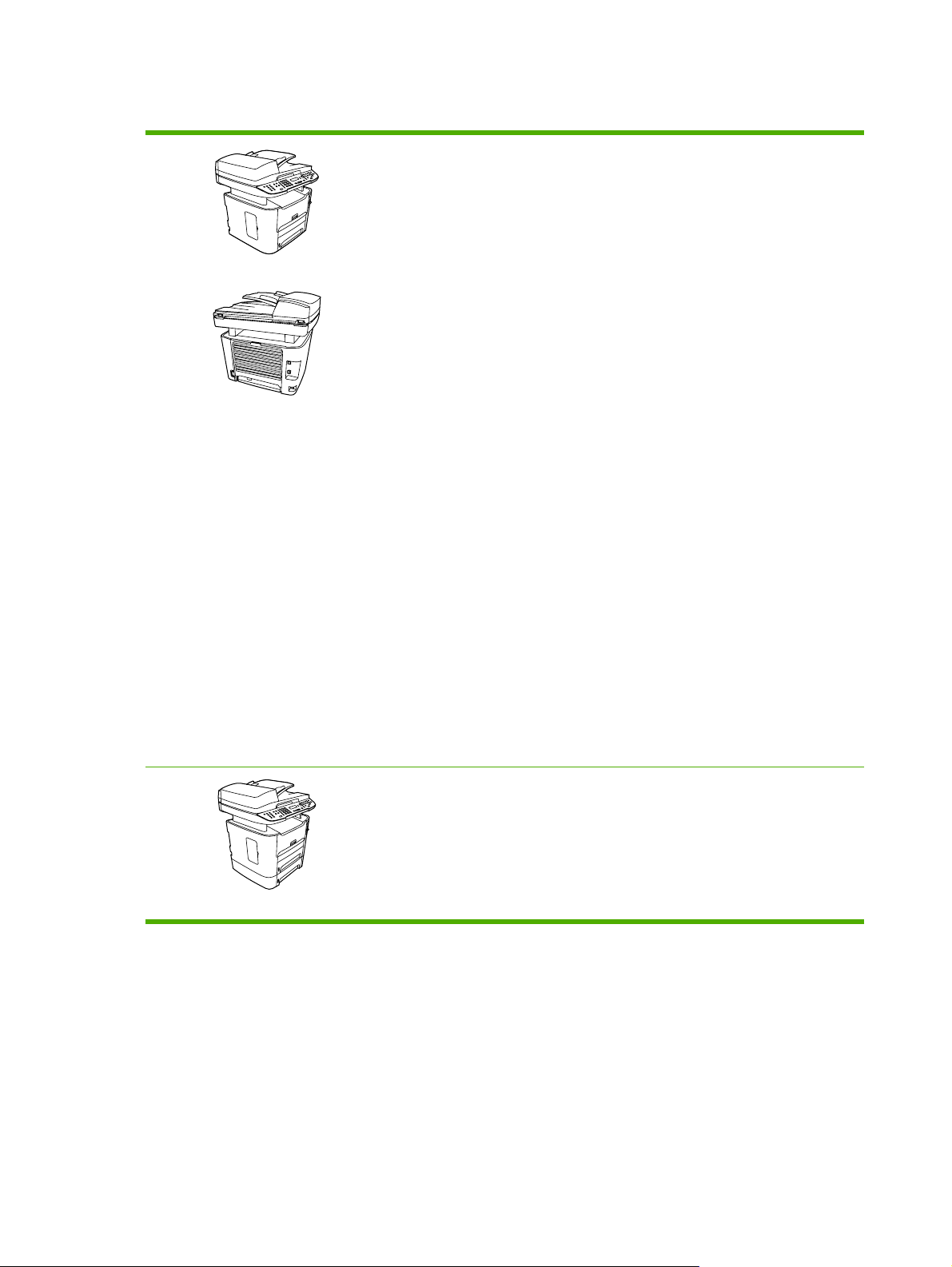
HP LaserJet 3390/3392 allt-i-ett
HP LaserJet 3390 allt-i-ett-skrivare/skanner/kopiator/fax
Skriver ut sidor i Letter-storlek i en hastighet på upp till 22
●
sidor/min och A4-sidor i en hastighet på upp till 21 sidor/
min.
PCL 5e- och PCL 6-skrivardrivrutiner och HP postscript
●
level 3-emulering.
Prioritetsinmatningsfack (fack 1) för arkmatningsutskrift.
●
Fack 2 rymmer upp till 250 sidor utskriftsmaterial eller 10
●
kuvert.
Extra inmatningsfack (fack 3) för 250 ark.
●
Automatisk dubbelsidig (duplex) utskrift, faxmottagning
●
och kopiering.
Genomsnittskapaciteten för den svarta
●
standardtonerkassetten är 2 500 sidor i enlighet med ISO/
IEC 19752. Faktisk kapacitet beror på användning.
Genomsnittskapaciteten för
●
högkapacitetstonerkassetten är 2 000 sidor i enlighet
med ISO/IEC 19752. Faktisk kapacitet beror på
användning.
Hi-Speed USB 2.0-port och port för anslutning till ett
●
10/100Base-T-nätverk.
V.34 faxmodem och 4 MB flashlagringsminne för fax.
●
64 MB RAM.
●
Flatbäddsskanner och automatisk dokumentmatare
●
(ADM) för 50 sidor.
En DIMM-plats för minnesexpansion och extra
●
teckensnittssupport (minne expanderbart till 192 MB).
HP LaserJet 3392 allt-i-ett-skrivare/skanner/kopiator/fax
har samtliga funktioner som HP LaserJet 3390 allt-i-ett har,
inklusive:
Extra inmatningsfack (fack 3) för 250 ark ingår.
●
64 MB minnes-DIMM.
●
Praktisk häftningsenhet.
●
4 Kapitel 1 Grundläggande information om allt-i-ett-enheten SVWW
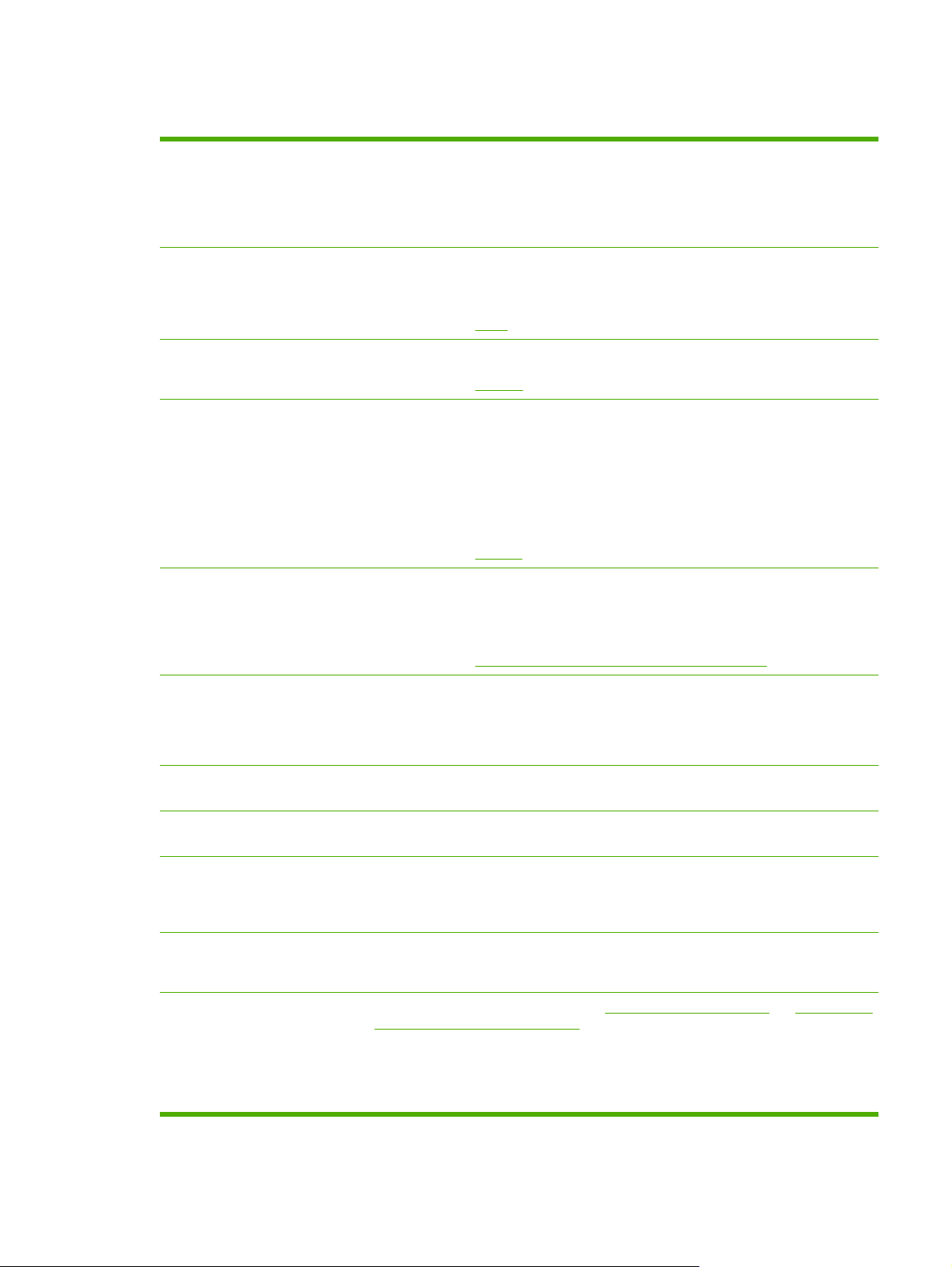
All-i-ett-funktioner
Utmärkt utskriftskvalitet
Faxa
Kopiera
Skanna
Häfta
1 200 punkter per tum (dpi) med Image Ret 2400-text och -bilder.
●
Justerbara inställningar för att optimera utskriftskvaliteten.
●
HP UltraPrecise-tonerkassetten har en finare tonersammansättning, vilket ger skarpare
●
text och bilder.
Fullständiga faxfunktioner med en V.34-fax med telefonbok, faxsökning och fördröjd
●
faxsändning (HP LaserJet 3050 allt-i-ett, HP LaserJet 3055 allt-i-ett, HP LaserJet 3390
allt-i-ett och HP LaserJet 3392 allt-i-ett).
Mer information finns i
Med en ADM som möjliggör snabbare och effektivare kopiering av flersidiga dokument.
●
Mer information finns i
HP LaserJet 3052/3055/3390/3392 allt-i-ett ger 1 200 ppi, 24-bitars fullfärgsskanning från
●
skannerglas i Letter-/A4-storlek.
HP LaserJet 3050 allt-i-ett ger 600 punkter per tum (ppi), 24-bitars fullfärgsskanning från
●
kontaktbildssensorn via den automatiska dokumentmataren (ADM).
Alla modeller har ADM-enhet vilket möjliggör snabbare och effektivare inskanning av
●
flersidiga dokument.
Mer information finns i Skanna .
HP LaserJet 3392 allt-i-ett levereras med en häftningsenhet för snabb och bekväm
●
häftning av upp till 20 ark 80 g/m
Faxa .
Kopiera .
2
material i allt-i-ett-enheten.
Nätverk (endast HP LaserJet
3052/3055/3390/3392 allt-iett)
Skrivardrivrutinerfunktione
r
Automatisk språkväxling
Anslutningar
Miljöfunktioner
Skriva ut ekonomiskt
Den utbytbara häftklammerkassetten har stor kapacitet och rymmer 1 500 häftklamrar.
●
Mer information finns i
TCP/IP
●
LPD
●
9100
●
Snabb utskrift, inbyggda Intellifont- och TrueType-skalningstekniker och avancerade
●
bildhanteringsfunktioner är några av fördelarna med skrivarspråket PCL 6.
Allt-i-ett-enheten identifierar rätt skrivarspråk för utskriften automatiskt och växlar till det
●
(t.ex. PS eller PCL 6).
Hi-Speed USB 2.0-port.
●
10/100 Ethernet-nätverksport (RJ45) (endast för HP LaserJet 3052/3055/3390/3392 allt-
●
i-ett).
PowerSave-läge (endast för HP LaserJet 3052/3055/3390/3392 allt-i-ett)
●
ENERGY STAR®-kvalificerad
●
Flera ark per sida. Mer information finns i Flera sidor på ett pappersark och Skriva ut flera
●
sidor på ett pappersark (Macintosh) .
Dubbelsidig utskrift med den automatiska duplex-enheten (endast för HP LaserJet
●
3390/3392 allt-i-ett).
Häftningsenhet (endast HP LaserJet 3392 allt-i-ett) .
Economode-inställningen förbrukar mindre toner.
●
SVWW All-i-ett-funktioner 5
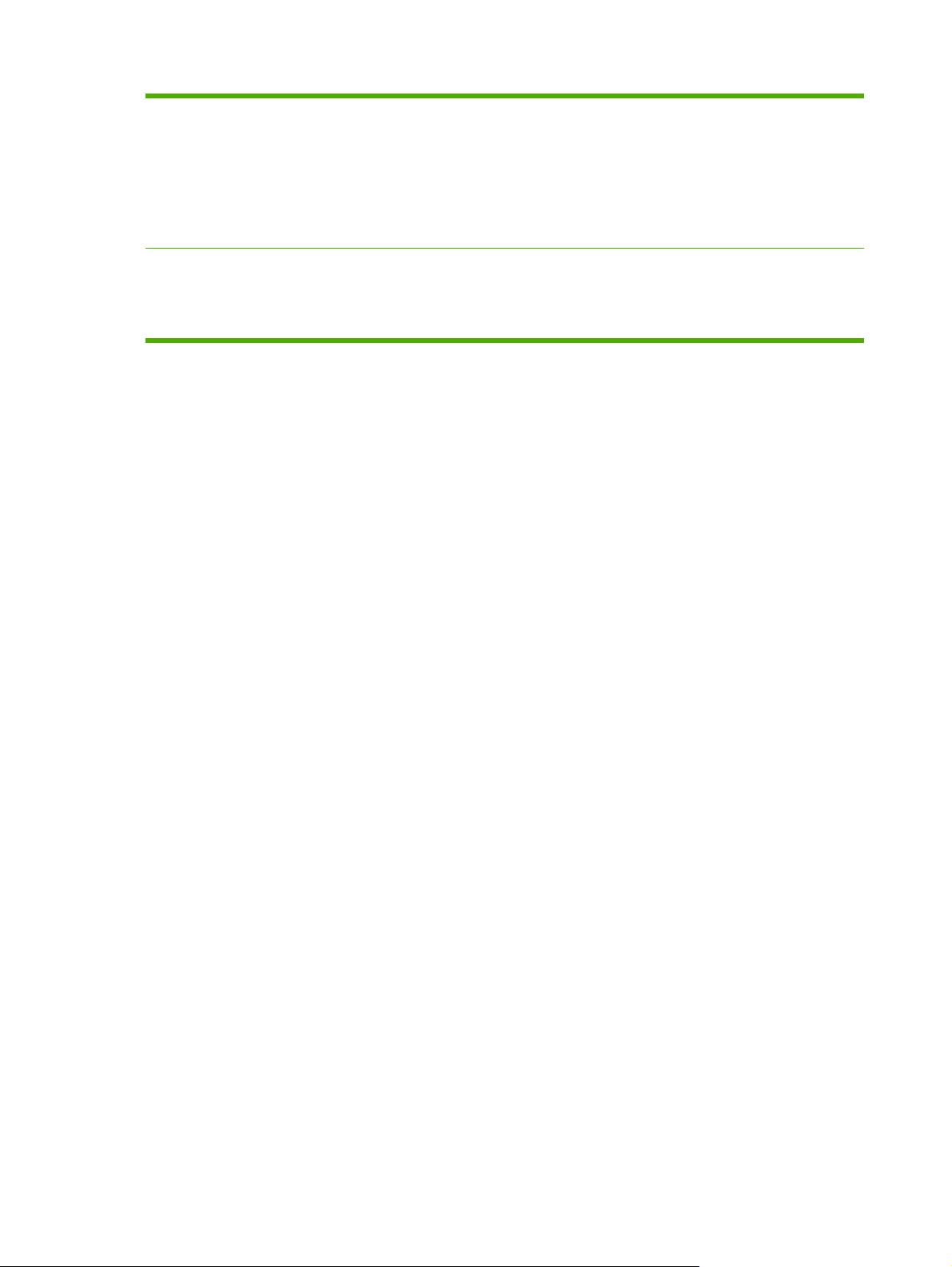
Förbrukningsartiklar
En statussida för förbrukningsmaterial med mätare för tonerkassett som visar återstående
●
användningstid (endast förbrukningsmaterial från HP, HP LaserJet 3390/3392 allt-i-ett).
Tonerkassett utformad så att den inte behöver skakas.
●
Verifiering för tonerkassetter från HP (HP LaserJet 3390/3392 allt-i-ett).
●
Aktiverad funktion för beställning av förbrukningsmaterial (HP LaserJet 3390/3392 allt-i-
●
ett).
Funktionshindrade
Online-användarhandbok som kan läsas på skärmen.
●
Tonerkassetter kan installeras och tas ur med en hand.
●
Du kan öppna alla dörrar och luckor med en hand.
●
6 Kapitel 1 Grundläggande information om allt-i-ett-enheten SVWW
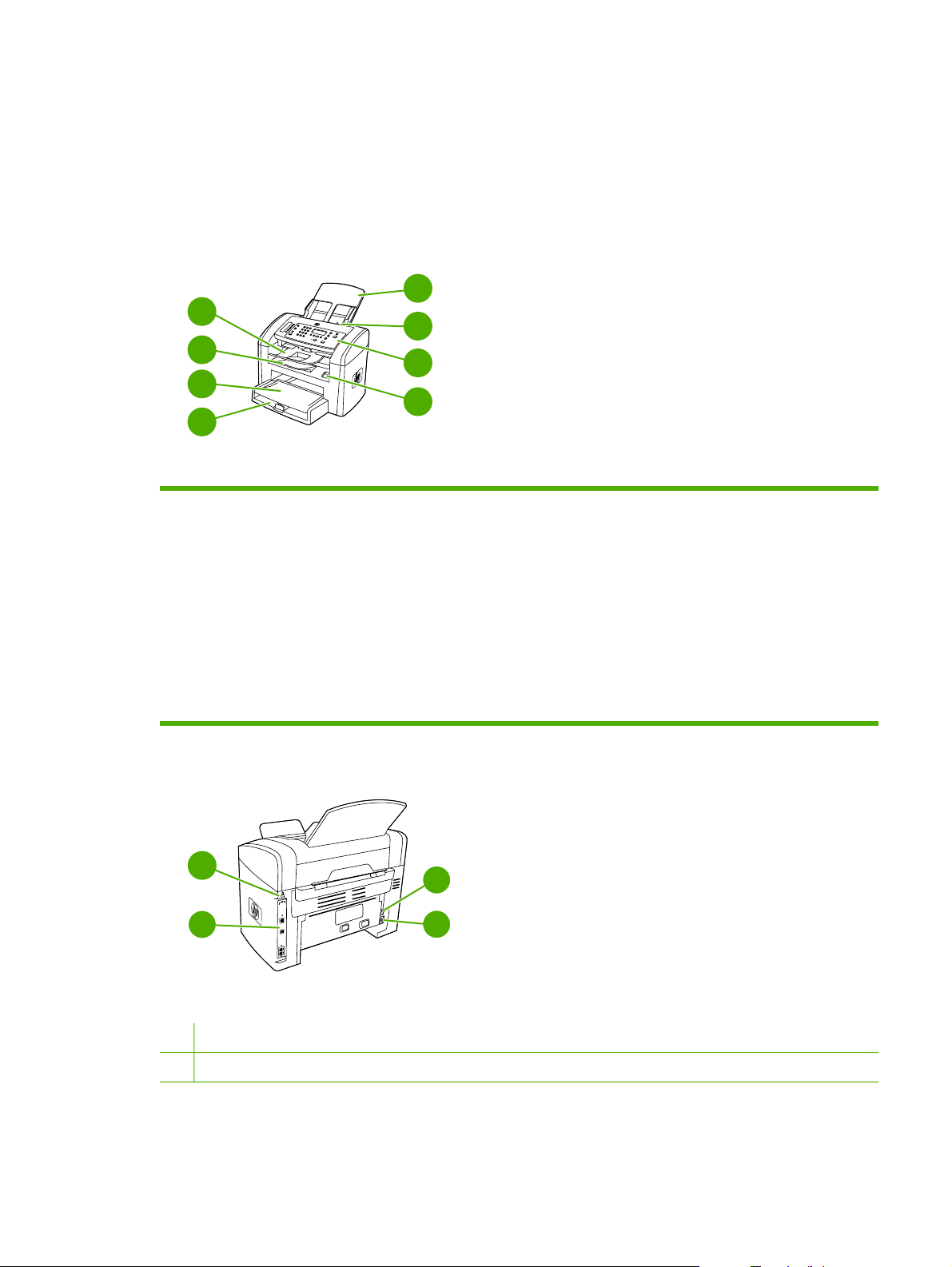
Komponenter för allt-i-ett-enheten
Innan du använder allt-i-ett-enheten bör du lära dig att känna igen de olika komponenterna
HP LaserJet 3050 allt-i-ett komponenter
Framsida
5
4
3
2
1
1Fack 1
2 Prioritetsinmatningsfack
3 Utmatningsfack
6
7
8
4 Utmatningsfack för den automatiska dokumentmataren (ADM)
5 Inmatningsfack för ADM
6Spak för ADM
7 Kontrollpanel
8 Spärr för kassettlucka
Baksida
10
11
9
Gränssnittsportar
9
12
Plats för säkerhetslås
10
SVWW Komponenter för allt-i-ett-enheten 7
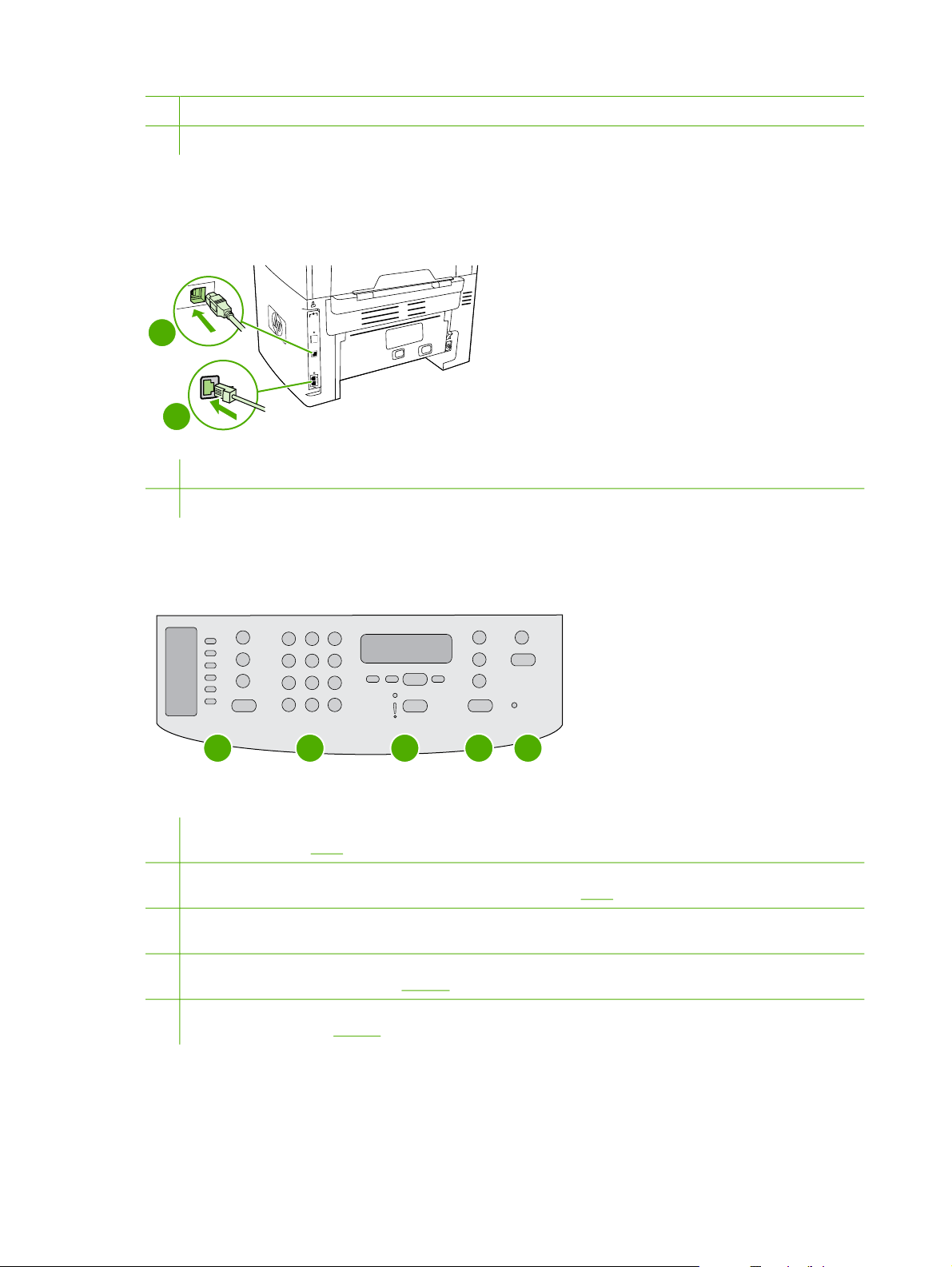
11 Strömbrytare
12 Strömbehållare
Gränssnittsportar
HP LaserJet 3050 allt-i-ett innehåller en Hi-Speed USB 2.0-port och faxportar.
1
2
1
Hi-Speed USB 2.0-port
2
Faxportar
Kontrollpanel
1
1 Faxkontroller Använd faxkontrollerna om du vill ändra på vanliga faxinställningar. Information om hur du använder
faxkontrollerna finns i
2
Sifferknappar. Med sifferknapparna skriver du information i kontrollpanelens teckenfönster och anger telefonnummer
vid faxning. Information om hur du använder sifferknapptecken finns i
3
Kontroller för menyer och för att avbryta. Med de här kontrollerna väljer du menyalternativ, kontrollerar allt-i-ett-
enhetens status och avbryter aktuell utskrift.
4
Kopieringskontroller. Med de här kontrollerna ändrar du vanliga standardinställningar och påbörjar kopiering.
Information om hur du kopierar finns i
5
Skanningskontroller. De här kontrollerna använder du för att skanna till ett e-postmeddelande eller en mapp. Information
om hur du skannar finns i
2
Faxa .
3
Kopiera .
Skanna .
4
5
Faxa .
8 Kapitel 1 Grundläggande information om allt-i-ett-enheten SVWW
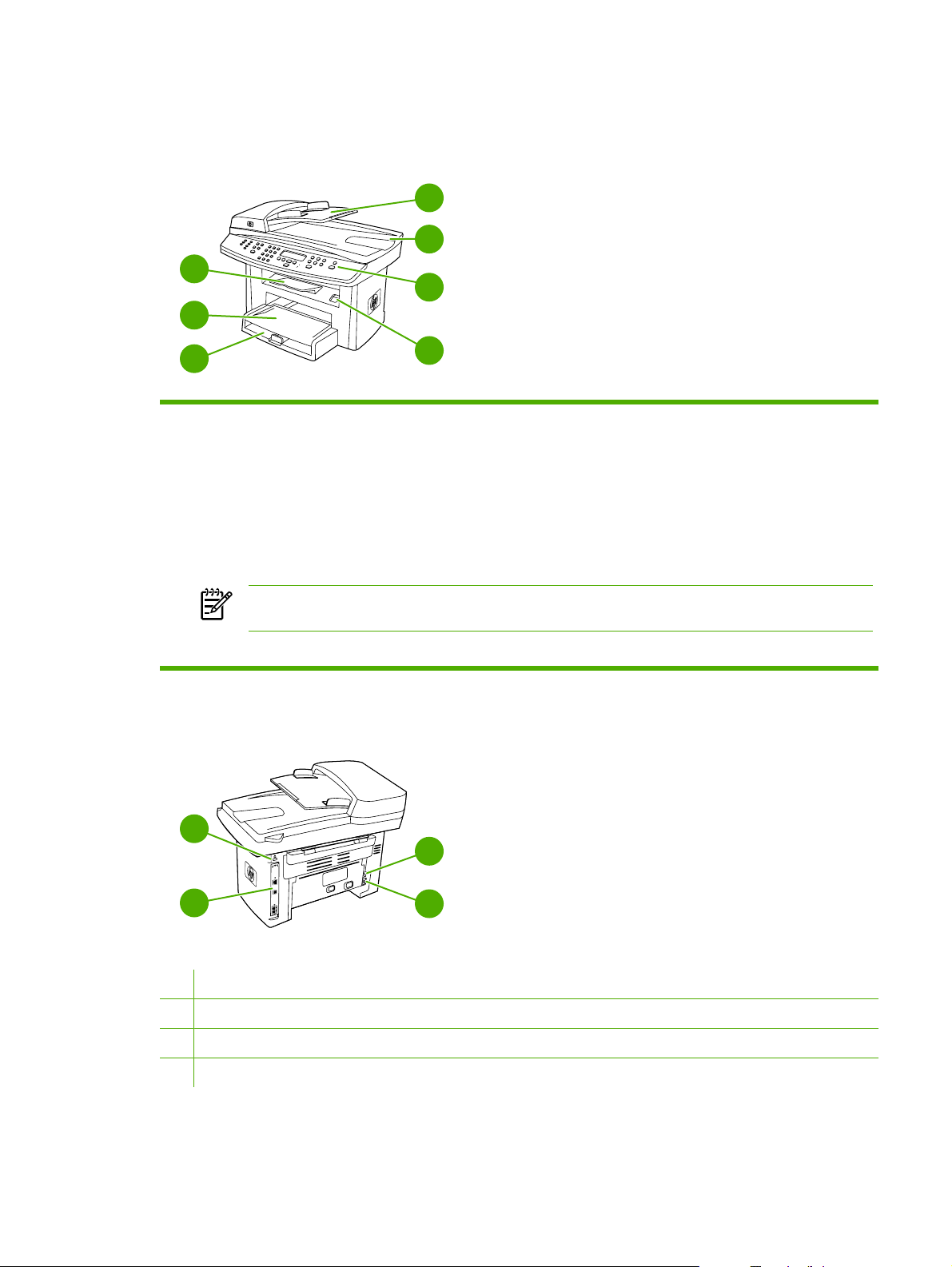
HP LaserJet 3052/3055 allt-i-ett komponenter
Framsida
4
5
3
6
2
1
1Fack 1
2 Prioritetsinmatningsfack
3 Utmatningsfack
4 Inmatningsfack för den automatiska dokumentmataren (ADM)
5 Utmatningsfacket på den automatiska dokumentmataren
6 Kontrollpanel
OBS! Kontrollpanelen för HP LaserJet 3055 allt-i-ett, med faxkontroller, visas. Kontrollpanelen för HP LaserJet
3052 allt-i-ett har inga faxkontroller.
7 Spärr för kassettlucka
7
Baksida
9
10
8
8 Gränssnittsportar
9 Plats för säkerhetslås
10 Nätkontakt
11 Strömbehållare
SVWW Komponenter för allt-i-ett-enheten 9
11
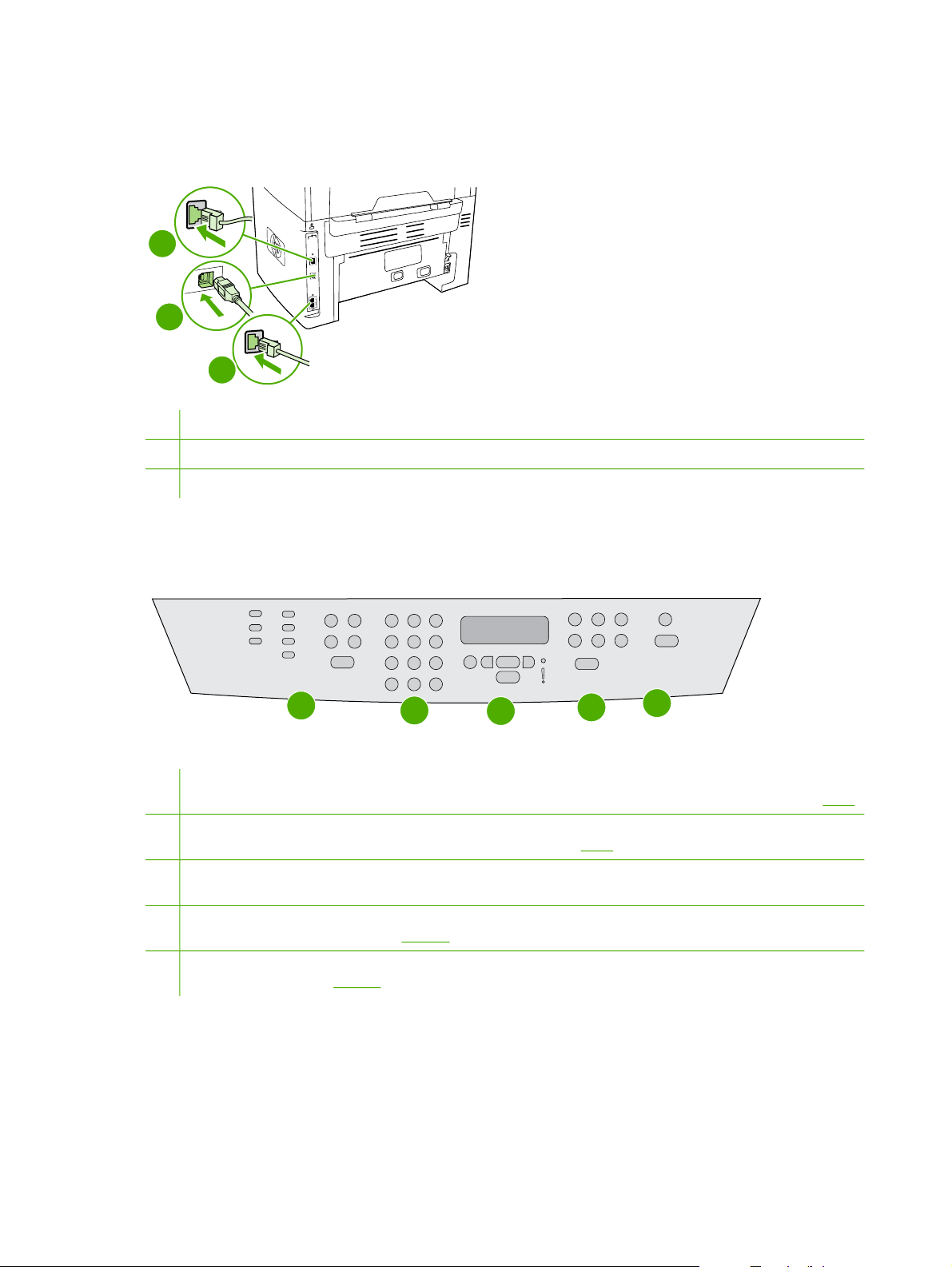
Gränssnittsportar
HP LaserJet 3052/3055 allt-i-ett har två gränssnittsportar: en 10/100Base-T-nätverksport (RJ-45) och
en Hi-Speed USB 2.0-port. HP LaserJet 3055 allt-i-ett har dessutom faxportar.
1
2
3
1 Nätverksport
2
Hi-Speed USB 2.0-port
3
Faxportar (endast för HP LaserJet 3055 allt-i-ett)
Kontrollpanel
1
1
Faxkontroller (endast för HP LaserJet 3055 allt-i-ett, HP LaserJet 3052 allt-i-ett har inga faxkontroller). Använd
faxkontrollerna om du vill ändra på vanliga faxinställningar. Information om hur du använder faxkontrollerna finns i
2
Sifferknappar. Med sifferknapparna skriver du information i kontrollpanelens teckenfönster och anger telefonnummer
vid faxning. Information om hur du använder sifferknapptecken finns i
3
Kontroller för menyer och för att avbryta. Med de här kontrollerna väljer du menyalternativ, kontrollerar allt-i-ett-
enhetens status och avbryter aktuell utskrift.
4
Kopieringskontroller. Med de här kontrollerna ändrar du vanliga standardinställningar och påbörjar kopiering.
Information om hur du kopierar finns i
5
Skanningskontroller. De här kontrollerna använder du till att skanna till ett e-postmeddelande eller en mapp. Information
om hur du skannar finns i
Skanna .
2
Kopiera .
3
4
Faxa .
5
Faxa .
10 Kapitel 1 Grundläggande information om allt-i-ett-enheten SVWW
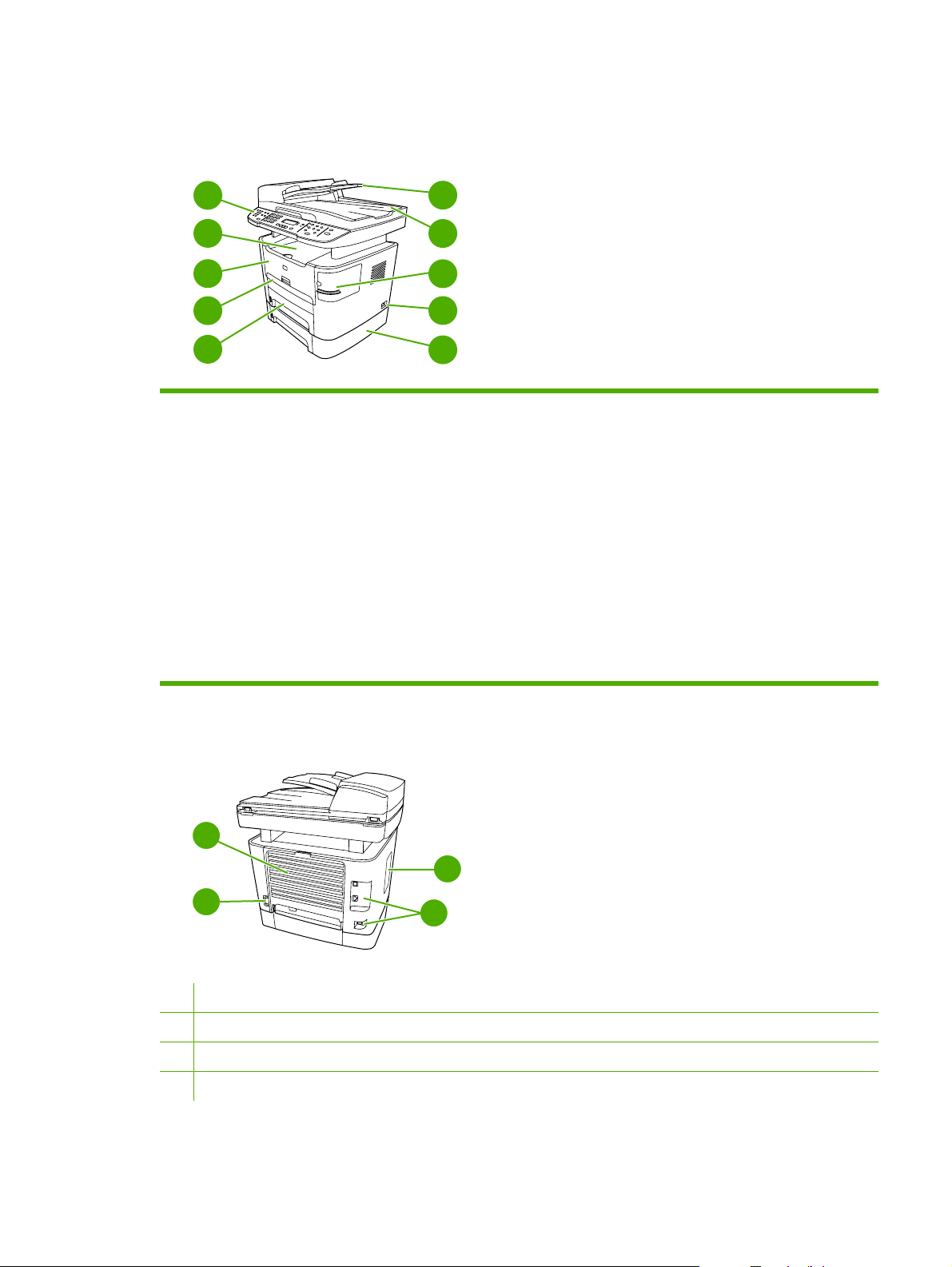
HP LaserJet 3390/3392 allt-i-ett komponenter
Framsida
5
4
3
2
1
1Fack 2
2 Prioritetsinmatningsfack (fack 1)
3 Tonerkassettlucka
4 Övre (utskriftssidan nedåt) utmatningsfack
5 Kontrollpanel
6 Inmatningsfack för den automatiska dokumentmataren (ADM)
7 Utmatningsfack för den automatiska dokumentmataren (ADM)
8 Häftningsenhet (endast HP LaserJet 3392 allt-i-ett)
9 Strömbrytare
6
7
8
9
10
10 Extrafack 3 (standard på HP LaserJet 3392 allt-i-ett tillbehör på HP LaserJet 3390 allt-i-ett).
Baksida
12
13
11
11 Nätkontakt
12 Bakre utmatningslucka (textsidan uppåt i utmatningsfacket för den raka utmatningsbanan)
13 DIMM-lucka
14 Gränssnittsportar
14
SVWW Komponenter för allt-i-ett-enheten 11
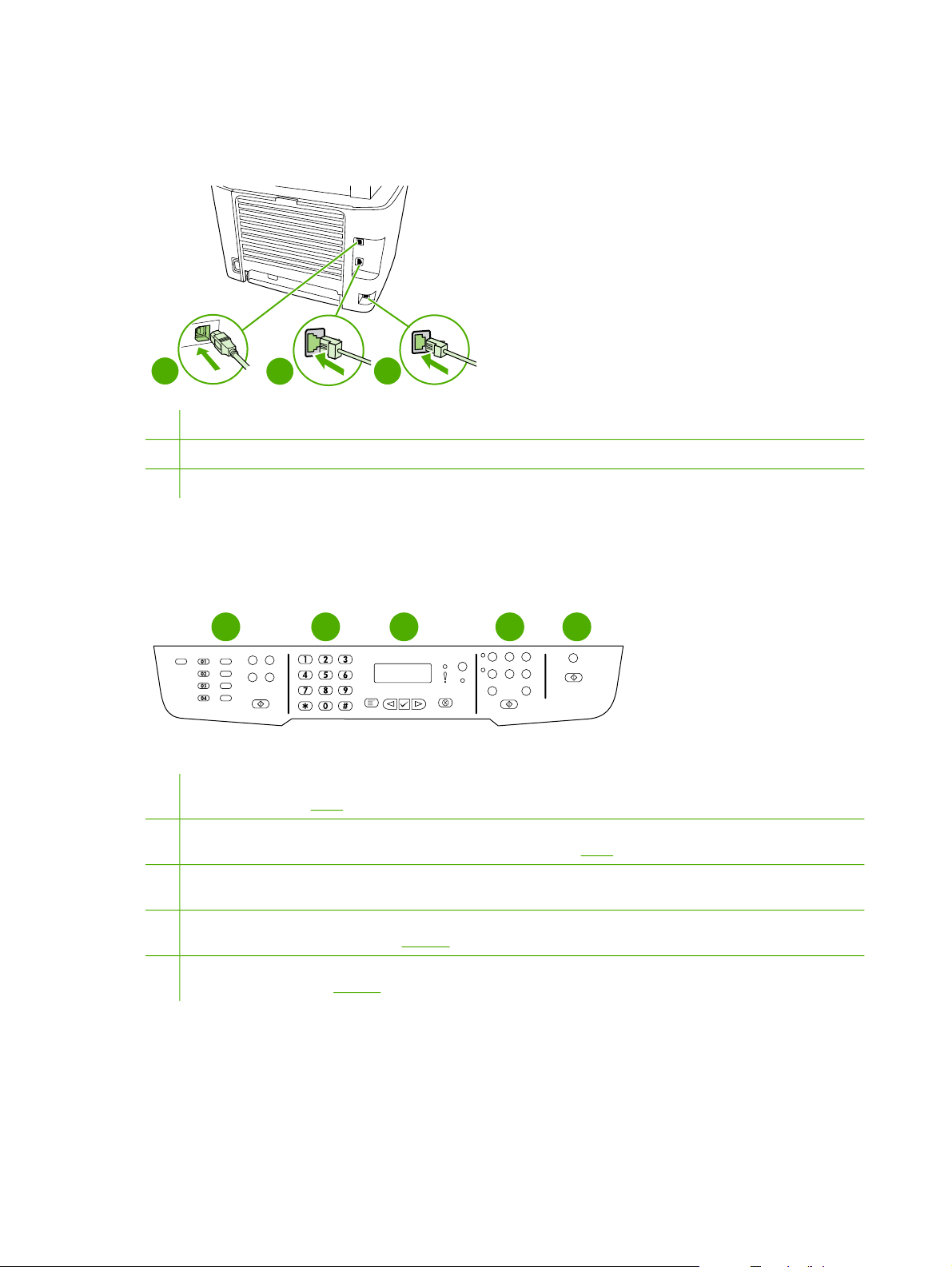
Gränssnittsportar
HP LaserJet 3390/3392 allt-i-ett har två gränssnittsportar: en 10/100Base-T-nätverksport (RJ-45) och
en Hi-Speed USB 2.0-port. HP LaserJet 3390/3392 allt-i-ett har dessutom faxportar.
1
1
Hi-Speed USB 2.0-port
2
Nätverksport
3
Faxportar
2
3
Kontrollpanel
Använd följande bild när du vill hitta kontrollpanelens komponenter på allt-i-ett-enheten.
1
Shift
05
06
07
08
1
Faxkontroller Använd faxkontrollerna om du vill ändra på vanliga faxinställningar. Information om hur du använder
faxkontrollerna finns i
2
Sifferknappar. Med sifferknapparna skriver du information i kontrollpanelens teckenfönster och anger telefonnummer
vid faxning. Information om hur du använder sifferknapptecken finns i
2
Faxa .
3
4
5
Faxa .
3
Kontroller för menyer och för att avbryta. Med de här kontrollerna väljer du menyalternativ, kontrollerar allt-i-ett-
enhetens status och avbryter aktuell utskrift.
4
Kopieringskontroller. Med de här kontrollerna ändrar du vanliga standardinställningar och påbörjar kopiering.
Information om hur du kopierar finns i
5
Skanningskontroller. De här kontrollerna använder du till att skanna till ett e-postmeddelande eller en mapp. Information
om hur du skannar finns i
Skanna .
Kopiera .
12 Kapitel 1 Grundläggande information om allt-i-ett-enheten SVWW

2 Programvara
Programinstallation
●
Skrivardrivrutiner
●
Programvara för Windows
●
Programvara för Macintosh
●
SVWW 13

Programinstallation
Om datorn uppfyller de rekommenderade minimikraven kan du installera programvaran på cd-skivan
på två sätt.
Normal installation
Följande programvaror ingår vid normal installation:
HP ToolboxFX
●
HP LaserJet Scan, program och drivrutin
●
HP LaserJet Fax
●
Readiris OCR (installeras inte med annan programvara, separat installation krävs)
●
Skrivardrivrutiner (PCL 6, PCL 5e, PostScript Level 2-emulering)
●
HP Director (Macintosh)
●
HP All-in-One Setup Assistant (Macintosh)
●
Minimiinstallation
Följande programvaror ingår vid minimiinstallation:
PCL 6-skrivardrivrutin
●
HP LaserJet Scan, program och drivrutin
●
OBS! Med minimiinstallationen kan du faxa med hjälp av kontrollpanelen.
14 Kapitel 2 Programvara SVWW

Skrivardrivrutiner
Produkten levereras med programvara som möjliggör kommunikation mellan datorn och produkten
(med hjälp av ett skrivarspråk). Programvaran kallas för skrivardrivrutin. Skrivardrivrutinen ger åtkomst
till produktfunktioner, t.ex. skriva ut på papper i specialformat, ändra storlek på dokument och infoga
vattenstämplar.
Skrivardrivrutiner som kan användas
Följande skrivardrivrutiner medföljer produkten. Om skrivardrivrutinen som du behöver inte finns med
på cd-skivan och inte är tillgänglig via
programmet som du använder och beställer en drivrutin för produkten.
OBS! De senaste drivrutinerna kan hämtas på www.hp.com. Beroende på konfigurationen på
Windows-baserade datorer försöker installationsprogrammet för produkten automatiskt ansluta
datorn till Internet för att kunna hämta hem de allra senaste drivrutinerna.
www.hp.com kontaktar du tillverkaren eller distributören av
Operativsystem
Microsoft® Windows® 98
Windows Millennium (Me)
Windows 2000
Windows® XP
Windows Server 2003
Mac OS X V10.3 och
Mac OS X V10.4
1
Alla produktfunktioner finns inte i alla drivrutiner eller operativsystem. Mer information finns i den sammanhangsberoende
hjälpen i skrivardrivrutinen.
2
En skrivardrivrutin för Macintosh och de nödvändiga PostScript (PS)-skrivarbeskrivningsfilerna (Printer Description, PPD)
ingår i allt-i-ett-enheten.
1
Faxdrivrutin PCL 6-
X
X
X X X
skrivardrivruti
n
X
X
X
X
X
PCL 5skrivardrivruti
n
X
X
X
X
X
PSskrivardrivruti
n
X
X
X
X
X
PPD2skrivardrivruti
n
Ytterligare drivrutiner
Följande drivrutiner ingår inte på cd-skivan, men finns tillgängliga via Internet.
UNIX®-modellskript.
●
Linux-drivrutiner.
●
Windows XP-drivrutiner (64-bitar)
●
®
Du kan hämta modellskript för UNIX
serviceverkstad eller -supporttjänst. Information om Linux-support finns på
Information om UNIX-support finns på
och Linux via Internet eller beställa dem från en auktoriserad HP-
www.hp.com/go/linux.
www.hp.com/go/jetdirectunix_software.
SVWW Skrivardrivrutiner 15

Installera rätt skrivardrivrutin
Välj en skrivardrivrutin utifrån vilket operativsystem du använder och hur du använder produkten. Läs i
hjälpen för skrivardrivrutinen för ytterligare funktioner. Mer information om hur du får åtkomst till
skrivardrivrutinen finns i onlinehjälpen för drivrutiner.
PCL 6-skrivardrivrutinen kan ge de bästa helhetsprestanda och åtkomst till skrivarfunktionerna.
●
PCL 5-skrivardrivrutinen rekommenderas för vanliga utskrifter i svartvitt och färg.
●
Använd PostScript (PS)-drivrutinen om du skriver ut primärt från PostScript-baserade program, till
●
exempel Adobe PhotoShop
PS-flashteckensnitt.
OBS! Produkten växlar automatiskt mellan skrivarspråken PS och PCL.
®
och CorelDRAW®, för kompatibilitet med PostScript Level 3 eller för
Hjälp om skrivardrivrutiner (Windows)
Onlinehjälp för skrivardrivrutinen är inte detsamma som hjälpen för programmet. Onlinehjälpen för
skrivardrivrutinen innehåller förklaringar till knappar, kryssrutor och listrutor i skrivardrivrutinen. Det
innehåller också anvisningar för vanliga utskriftsuppgifter, t.ex. skriva ut dubbelsidigt, skriva ut flera sidor
på ett pappersark och skriva ut den första sidan eller försättsblad på annat papper.
Öppna onlinehjälpen för skrivardrivrutinen på följande sätt:
Klicka på Hjälp.
●
Tryck på F1 på tangentbordet.
●
Klicka på en frågeteckenikon i det övre högra hörnet av skrivardrivrutinen.
●
Högerklicka på ett objekt i drivrutinen och klicka sedan på Förklaring.
●
16 Kapitel 2 Programvara SVWW

Få åtkomst till skrivardrivrutinerna
Använd någon av följande metoder när du vill öppna skrivardrivrutinerna på datorn:
Operativsystem Ändra inställningarna för alla
Windows 98 och
Windows Milennium
Edition (Me)
Windows 2000, XP
och Server 2003
Mac OS X V10.3
och
Mac OS X V10.4
utskrifter tills programmet
stängs
1. Klicka på Skriv ut i menyn
Arkiv i programmet.
2. Välj skrivarens namn och
klicka sedan på
Egenskaper.
Den här proceduren är vanligast,
även om stegen kan variera.
1. Klicka på Skriv ut i menyn
Arkiv i programmet.
2. Välj skrivarens namn och
klicka sedan på
Egenskaper eller
Inställningar.
Den här proceduren är vanligast,
även om stegen kan variera.
1. Klicka på Skriv ut i menyn
Arkiv.
2. Ändra inställningarna i de
olika snabbmenyerna.
Ändra
standardinställningarna för
utskrifter (t.ex. aktivera Skriv
ut på båda sidorna)
1. Klicka på Start, sedan på
Inställningar och därefter
på Skrivare.
2. Högerklicka på
skrivarsymbolen och välj
sedan Egenskaper.
1. Klicka på Start, sedan på
Inställningar och därefter
på Skrivare eller Skrivare
och fax.
2. Högerklicka på
skrivarsymbolen och välj
sedan
Utskriftsinställningar.
1. Klicka på Skriv ut i menyn
Arkiv.
2. Ändra inställningarna i de
olika snabbmenyerna.
3. Klicka på Spara som i
snabbmenyn
Förinställningar och ange
ett namn på
förinställningen.
Ändra
konfigurationsinställningarna
(t.ex. lägga till ett fack eller
aktivera/inaktivera manuell
dubbelsidig utskrift)
1. Klicka på Start, sedan på
Inställningar och därefter
på Skrivare.
2. Högerklicka på
skrivarsymbolen och välj
sedan Egenskaper.
3. Klicka på fliken
Konfigurera.
1. Klicka på Start, sedan på
Inställningar och därefter
på Skrivare eller Skrivare
och fax.
2. Högerklicka på
skrivarsymbolen och välj
sedan Egenskaper.
3. Klicka på fliken
Enhetsinställningar.
1. Öppna Printer Setup
Utility
(installationsprogram för
skrivare) genom att
markera hårddisken, klicka
på Program, sedan på
Verktyg och därefter
dubbelklicka på Printer
Setup Utility
(installationsprogram för
skrivare).
Inställningarna sparas i menyn
Förinställningar. Vill du
använda de nya inställningarna
väljer du det sparade förinställda
alternativet varje gång du öppnar
ett program och skriver ut.
2. Klicka på utskriftskön.
3. På menyn Skrivare väljer
du Visa info.
4. Klicka på menyn
Installerbara alternativ.
Vilka andra program finns tillgängliga?
Cd-skivan för allt-i-ett-enheten innehåller programvaran HP Scanning. Information om annan
medföljande programvara och om vilka språk som stöds finns i Readme-filen på cd-skivan för allt-i-ettenheten.
SVWW Skrivardrivrutiner 17

Programvara för Windows
När du installerar programvara för Windows kan du ansluta allt-i-ett-enheten direkt till datorn med en
USB-kabel. Du kan också ansluta den till nätverket genom att använda den interna utskriftsservern.
Installationsinstruktioner finns i startboken och den senaste informationen om programvaran finns att
läsa i Readme-filen.
Följande programvara är tillgänglig för alla användare av allt-i-ett-enheten, oavsett om du ansluter allti-ett-enheten direkt till datorn med en USB-kabel eller till nätverket med en utskriftsserver.
Programvarukomponenter för Windows
HP ToolboxFX
Om du vill använda HP ToolboxFX måste du utföra en normal installation.
HP ToolboxFX innehåller länkar till statusinformation för allt-i-ett-enheten och hjälpinformation, t.ex. den
här användarhandboken och verktyg för diagnos och problemlösning. Mer information finns i
HP ToolboxFX .
Inbäddad webbserver (EWS)
Den inbäddade webbservern är ett webbaserat gränssnitt som ger tillgång till allt-i-ett-enhetens status
och konfiguration, inklusive nätverkskonfigurationen och HP:s smarta utskriftsfunktioner (SPS – Smart
Printing Supplies).
Du får tillgång till den inbäddade webbservern via allt-i-ett-enhetens nätverksanslutning. Ange allt-i-ettenhetens IP-adress i en webbläsare om du vill öppna enhetens EWS-startsida. Sedan kan du kontrollera
allt-i-ett-enhetens status, konfigurera den och kontrollera förbrukningsartiklarnas status med hjälp av
flikarna och navigeringsmenyn på startsidan.
Webbläsare som kan användas:
Internet Explorer 5.0 eller senare
●
Netscape Navigator 4.75 eller senare
●
Opera 6.05 eller senare
●
Safari 1.2 eller senare
●
Använda Lägg till eller ta bort program vid avinstallation
Använd Lägg till eller ta bort program i Windows för att ta bort programvara för allt-i-ett-enheten. Det
kräver inte att du har tillgång till program-cd:n.
1. Klicka på Start-menyn, välj Inställningar och klicka på Kontrollpanelen.
I Windows XP klickar du på Start och sedan på Kontrollpanelen.
●
2. Dubbelklicka på Lägg till eller ta bort program.
3. Bläddra igenom programlistan och klicka på HP LaserJet 3390/3392 allt-i-ett.
4. Klicka på Ta bort.
18 Kapitel 2 Programvara SVWW

Programvara för Macintosh
Använd Utskriftskontroll om du vill skriva ut med Mac OS X V10.3 och Mac OS X V10.4.
Allt-i-ett-enheten levereras med följande program för Macintosh-datorer.
OBS! HP ToolboxFX stöds inte för Macintosh-datorer.
HP Director
HP Director är ett program som används när man arbetar med dokument. När ett dokument placerats
i den automatiska dokumentmataren och datorn är direkt ansluten till allt-i-ett-enheten visas
HP Director på bildskärmen, vilket innebär att faxöverföring, skanning eller ändring av inställningarna
för allt-i-ett-enheten via Konfigurationsenhet för Macintosh kan initieras.
Dessutom medföljer HP all-in-one Setup Assistant, som konfigurerar fax- och utskriftsköer.
Konfigurationsenhet för Macintosh (Mac OS X V10.3 och Mac OS X V10.4)
Konfigurationsenhet för Macintosh är ett webbaserat program som ger åtkomst till information om allti-ett-enheten (till exempel information om status för förbrukningsmaterial och inställningar för allt-i-ettenheten). Använd Konfigurationsenhet för Macintosh för att övervaka och hantera allt-i-ett-enheten från
datorn
OBS! För att kunna använda Konfigurationsenhet för Macintosh måste du utföra en fullständig
programvaruinstallation.
Kontrollera status för allt-i-ett-enheten och skriv ut informationssidor.
●
Kontrollera och ändra systeminställningarna för allt-i-ett-enheten.
●
Kontrollera standardutskriftsinställningarna.
●
Kontrollera och ändra faxinställningar, t.ex. inställningar för att skicka och ta emot fax, faxens
●
telefonbok och inställningar för kortnummer och faxrapporter.
Kontrollera och ändra nätverksinställningar, till exempel IP-konfiguration, Advanced, mDNS,
●
SNMP, nätverkskonfiguration och lösenord.
Du kan visa Konfigurationsenhet för Macintosh när allt-i-ett-enheten är ansluten direkt till datorn eller
när den är ansluten till nätverket.
OBS! Du behöver inte ha tillgång till Internet för att kunna öppna och använda
Konfigurationsenhet för Macintosh.
Visa Konfigurationsenhet för Macintosh när allt-i-ett-enheten är ansluten direkt till datorn
1. Öppna HP Director genom att klicka på symbolen HP Director i Dock.
2. Klicka på Inställningar i HP Director.
3. Välj Konfigurera enhet om du vill öppna startsidan Konfigurationsenhet för Macintosh i en
webbläsare.
SVWW Programvara för Macintosh 19

Öppna Konfigurationsenhet för Macintosh när allt-i-ett-enheten är ansluten till ett nätverk
1. Öppna en av följande webbläsare som kan användas:
Safari 1.2 eller senare
●
Microsoft Internet Explorer 5.0 eller senare
●
Netscape Navigator 4.75 eller senare
●
Opera 6.05 eller senare
●
2. Ange allt-i-ett-enhetens IP-adress i webbläsaren om du vill öppna startsidan för
Konfigurationsenhet för Macintosh.
PDEs (Mac OS X V10.3 och Mac OS X V10.4)
PDE-filer är kodinsticksprogram som ger dig tillgång till allt-i-ett-enhetens funktioner, t.ex. information
om antal kopior, dubbelsidig utskrift och kvalitetsinställningar. Ett installationsprogram för PDE-filer och
annan programvara finns på cd-skivan med HP LaserJet 3390/3392 allt-i-ett för Macintosh.
Installera programvara för Macintosh
I detta avsnitt beskrivs hur du installerar utskriftssystemprogramvaran för Macintosh.
Installera Macintosh-programvara för utskriftssystem för direkta anslutningar (USB)
I detta avsnitt förklaras hur du installerar utskriftssystemprogramvaran för Mac OS X V10.3 och
Mac OS X V10.4.
Apple PostScript måste installeras för att det ska gå att använda PPD-filer. Använd den Apple PostScript
8-drivrutin som levererades med Macintosh-datorn.
Så här installerar du programvaran för utskriftssystemet
1. Anslut en USB-kabel mellan USB-porten på skrivaren och USB-porten på datorn. Använd en två
meters standard-USB-kabel.
2. Sätt in skrivarens CD-skiva i CD-ROM-enheten och kör installationsprogrammet.
3. Dubbelklicka på cd-symbolen på skrivbordet.
4. Dubbelklicka på Installeraren.
5. Följ anvisningarna på datorskärmen.
6. USB-köer skapas automatiskt när skrivaren är kopplad till datorn. En allmän PPD används för kön
om USB-kabeln ansluts innan installationsprogrammet har körts. Om du vill ändra PPD-kön öppnar
du Utskriftskontroll eller Printer Setup Utility, väljer korrekt skrivarkö och klickar sedan på Visa
info för att öppna dialogrutan Skrivarinformation. I snabbmenyn väljer du Skrivarmodell och
sedan väljer du korrekt PPD för skrivaren i snabbmenyn där Allmän valdes.
7. Skriv ut en testsida eller en sida från vilket program som helst för att kontrollera att programvaran
för allt-i-ett-enheten har blivit korrekt installerad.
20 Kapitel 2 Programvara SVWW

Installera om programvaran om installationen misslyckas. Läs installationsanteckningarna eller de
senaste readme-filerna på cd-skivan, eller informationsbladet som följer med i kartongen, eller gå
till lämplig supportwebbplats för att få hjälp eller mer information (se
HP:s kundtjänst ).
Installera utskriftssystemprogramvaran för nätverk, Macintosh
Installera skrivardrivrutiner för Mac OS X V10.3 och Mac OS X V10.4
1. Anslut nätverkskabeln mellan HP LaserJet 3052/3055/3390/3392 allt-i-ett och en nätverksport.
2. Sätt i cd-skivan i cd-romenheten och dubbelklicka på cd-symbolen på skrivbordet.
3. Dubbelklicka på Installereraren i mappen HP LaserJet Installer.
4. Följ installationsassistentens anvisningar för HP:s allt-i-ett-enhet på bildskärmen.
OBS! Installationsassistenten uppmanar dig att starta om datorn och ange allt-i-ett-
enhetens IP-adress för att slutföra nätverksinstallationen.
Ta bort programvaran från operativsystem, Macintosh
Du tar bort skrivarprogrammet från Macintosh genom att öppna Finder, navigera till Program/HP
LaserJet aio/HP Uninstaller och sedan köra avinstallationsprogrammet.
SVWW Programvara för Macintosh 21

22 Kapitel 2 Programvara SVWW

3 Materialspecifikationer
Allmänna riktlinjer
●
Välja papper och annat material
●
Riktlinjer för att använda material
●
Papperstjocklekar och pappersstorlekar som kan användas
●
Utskrifts- och förvaringsmiljö
●
SVWW 23

Allmänna riktlinjer
Vissa utskriftsmaterial kan uppfylla riktlinjerna i handboken men ändå ge undermåliga utskrifter. Detta
kan bero på felaktig hantering, oacceptabla temperatur- och fuktnivåer eller andra faktorer som HewlettPackard inte kan kontrollera.
Innan du köper stora mängder utskriftsmaterial bör du alltid kontrollera att det uppfyller riktlinjerna i den
här handboken och i HP LaserJet Printer Family Print Media Guide, som du hittar på
support/ljpaperguide. Beställningsinformation finns i Information om tillbehör och beställning .
VIKTIGT Om du använder papper som inte uppfyller kraven i HP:s specifikationer kan fel
uppstå i allt-i-ett-enheten, som då kan behöva repareras. Denna reparation täcks inte av HewlettPackards garanti eller serviceavtal.
Allt-i-ett-enheten kan hantera en rad olika material, t.ex. pappersark (även papper bestående av upp till
100 % återvunnet papper), kuvert, etiketter, OH-film, bestruket papper, HP LaserJet Tough-papper och
papper i specialstorlekar. Egenskaper som vikt, sammansättning, grovlek och fuktinnehåll är viktiga
faktorer som påverkar prestanda och utskriftskvalitet. Papper som inte uppfyller riktlinjerna i den här
handboken kan orsaka följande fel:
Dålig utskriftskvalitet
●
Ökat antal papperstrassel
●
Onödig förslitning av allt-i-ett-enheten, vilket kräver reparation
●
www.hp.com/
Välja papper och annat material
Med allt-i-ett-enheten HP LaserJet får du dokument med utmärkt utskriftskvalitet. Du kan skriva ut på
en mängd olika material, t.ex. papper (även papper bestående av upp till 100 % återvunnet papper),
kuvert, etiketter, OH-film och material i specialstorlekar.
Egenskaper som vikt, grovlek och fuktinnehåll är viktiga faktorer som påverkar prestanda och kvalitet.
Använd bara högkvalitativt material som är utformat för laserskrivare om du vill uppnå bästa möjliga
utskriftskvalitet. Detaljerad information om papper och material finns i
OBS! Testa alltid materialet innan du köper stora mängder. Din återförsäljare av material bör
förstå kraven som anges i HP LaserJet Printer Family Print Media Guide (HP-artikelnummer
5963-7863). Mer information finns i
HP-material
HP rekommenderar att du använder HP LaserJet-material i allt-i-ett-enheten.
Riktlinjer för att använda material .
Riktlinjer för att använda material .
24 Kapitel 3 Materialspecifikationer SVWW

Material att undvika
Allt-i-ett-enheten kan hantera många typer av material. Material som inte ingår i specifikationerna kan
orsaka att utskriftskvaliteten försämras och att material lättare fastnar.
Använd inte material som är för grovt.
●
Använd inte annat material som är beskuret eller perforerat än standardpapperet med 3 hål.
●
Använd inte blanketter i flera delar.
●
Använd inte papper som innehåller en vattenstämpel om du skriver ut heltäckande mönster.
●
Material som kan skada allt-i-ett-enheten
Material kan skada allt-i-ett-enheten i sällsynta fall. Undvik följande typer av material om du vill förhindra
skada:
Använd inte häftat material.
●
Använd inte OH-film som är utformad för bläckstråleskrivare eller andra lågtemperaturskrivare.
●
Använd bara OH-film som är avsedd att användas tillsammans med HP LaserJet-skrivare.
Använd inte fotopapper som är avsedda för bläckstråleskrivare.
●
Använd inte papper som är graverat eller har bestrukits och är utformat för bildfixeringens
●
temperatur. Välj material som tål temperaturer på 200 °C i 0,1 sekund. HP tillverkar material som
är utformat för allt-i-ett-enheten.
Använd inte brevpapper som har tillverkats med lågtemperatursfärger eller termografi. Förtryckta
●
blanketter och brevpapper måste använda bläck som tål temperaturer på 200 °C i 0,1 sekund.
Använd inte annat material som utsöndrar farliga ämnen eller som smälter, offsettrycker eller
●
missfärgar när det utsätts för 200 °C i 0,1 sekund.
Du beställer förbrukningsmaterial för HP LaserJet på
www.hp.com/ghp/buyonline.html/ i resten av världen.
www.hp.com/go/ljsupplies i USA eller
SVWW Välja papper och annat material 25

Riktlinjer för att använda material
I följande avsnitt anges riktlinjer och anvisningar för utskrift på OH-film, kuvert och annat specialmaterial.
Riktlinjer och specifikationer ingår för att det ska vara lättare för dig att välja material som ger bästa
möjliga utskriftskvalitet och undvika material som kan fastna eller skada allt-i-ett-enheten.
Papper
Du får bäst resultat om du använder 80-g/m2-papper. Kontrollera att papperet är av god kvalitet utan
revor, spår, fläckar, lösa partiklar, damm, veck och böjda kanter.
Om du inte vet vilken papperstyp du använder (t.ex. bond-papper eller returpapper) finns uppgift om
detta på etiketten på papperskartongen.
Vissa papper kan orsaka problem med utskriftskvaliteten, eller fastna eller skada allt-i-ett-enheten.
Tabell 3-1 Pappersanvändning
Symtom Problem med papper Lösning
Undermålig utskriftskvalitet eller
tonerfixering
Problem med inmatning
Ofullständiga tecken, trassel eller
buktning
Förhöjd grå bakgrundsskuggning Kan vara för tungt Använd lättare papper.
Svår böjning
Problem med inmatning
Papper har fastnat eller skador på allt-iett-enheten
Problem med inmatning Ojämna kanter Använd papper av hög kvalitet.
För fuktigt, för grovt, för slätt eller präglat Försök med en annan sorts papper som
har en jämnhet mellan 100 och 250
Sheffield och 4 och 6 % fuktinnehåll.
Kontrollera allt-i-ett-enheten och se till att
rätt materialtyp har valts.
Felaktig förvaring Förvara papperet plant i den fuktsäkra
För fuktigt, fel fiberriktning eller kortfibrig
utformning
Hål eller perforeringar Använd inte papper med utskärningar
förpackningen.
Använd långfibrigt papper.
Använd den raka utmatningsbanan
(endast för HP LaserJet 3390/3392 allt-iett).
Kontrollera allt-i-ett-enheten och se till att
rätt materialtyp har valts.
eller perforeringar.
OBS! Allt-i-ett-enheten använder värme och tryck för att fixera tonern på materialet. Kontrollera
att färgat papper eller förtryckta blanketter har bläck som klarar fixeringstemperaturen 200 °C i
0,1 sekund).
Använd inte brevpapper tryckt med lågtemperaturbläck, som används vid vissa typer av
termografi.
Använd inte präglat brevpapper.
Använd inte OH-film som är utformad för bläckstråleskrivare eller andra lågtemperaturskrivare.
Använd bara OH-film som är avsedd att användas tillsammans med HP LaserJet-skrivare.
26 Kapitel 3 Materialspecifikationer SVWW

Etiketter
HP rekommenderar att du skriver ut etiketter från prioritetsinmatningsfacket för HP LaserJet
3050/3052/3055 allt-i-ett. HP rekommenderar att du skriver ut etiketter från prioritetsinmatningsfacket
(fack 1) och använder den raka utmatningsbanan för HP LaserJet 3390/3392 allt-i-ett. Mer information
Lägga i material i inmatningsfacken .
finns i
VIKTIGT Mata inte in ett etikettark i allt-i-ett-enheten mer än en gång. Klistret försämrar allt-i-
ett-enheten och kan skada den.
Etiketternas utförande
Tänk på kvaliteten i följande avseenden när du väljer etiketter:
Klister: Klistret på etiketterna bör tåla 200 °C, den maximala fixeringstemperaturen.
●
Utformning: Använd bara etiketter som inte har frilagda ytor på skyddsarket. Etiketterna kan
●
lossna från ark som har tomrum mellan etiketterna, vilket kan ge upphov till allvarliga
matningsproblem.
Böjning: Innan du skriver ut ska du kontrollera att etiketterna är plana med inte mer än 13 mm
●
böjning i någon riktning.
Skick: Använd inte etiketter med skrynklor, bubblor eller som visar andra tecken på att lossna från
●
stödarket.
OH-film
OH-film måste tåla 200 °C, allt-i-ett-enhetens maximala fixeringstemperatur.
VIKTIGT Du kan skriva ut OH-film från ett fack med 250 ark (fack 1 på HP LaserJet
3050/3052/3055 allt-i-ett, fack 2 eller extrafack 3 på HP LaserJet 3390/3392 allt-i-ett). Men fyll
inte på med fler än 75 OH-filmer åt gången i facket.
SVWW Riktlinjer för att använda material 27

Kuvert
HP rekommenderar att du skriver ut kuvert från prioritetsinmatningsfacket för HP LaserJet
3050/3052/3055 allt-i-ett. HP rekommenderar att du skriver ut kuvert från prioritetsinmatningsfacket
(fack 1) och använder den raka utmatningsbanan för HP LaserJet 3390/3392 allt-i-ett. Mer information
Lägga i material i inmatningsfacken .
finns i
Kuvertens utförande
Kuvertens utförande är avgörande. Kuvertens vikning kan variera mycket, inte bara mellan tillverkare
utan även i samma förpackning från samma tillverkare. Utskriftskvaliteten på kuverten beror på deras
kvalitet. Tänk på följande när du väljer kuvert:
2
Vikt: Kuvertpapper bör inte väga mer än 90 g/m
●
Utformning: Innan du skriver ut ska du kontrollera att kuverten är plana med inte mer än 6 mm
●
böjning och inte innehåller luft. Kuvert som tar in luft kan orsaka problem. Använd inte kuvert som
innehåller klämmor, knutna snören, genomskinliga fönster, hål, perforeringar, syntetiska material,
frimärken eller prägling. Använd inte kuvert med klister som kräver tryck för försegling.
Skick: Kuverten får inte vara skrynkliga, trasiga eller skadade på annat sätt. Kontrollera att
●
kuverten inte har något synligt klister.
Kuvert med dubbelsidiga sömmar
Ett kuvert som har dubbelsidiga sömmar har lodräta sömmar i kuvertets båda ändar i stället för diagonala
sömmar. Kuvert med detta utförande kan ha en tendens att skrynklas. Om du använder sådana kuvert
måste du kontrollera att sömmarna går ända ned till kuvertets hörn, som på nedanstående bild:
, annars kan de fastna.
1
2
1 Godkänd kuvertutformning
2 Underkänd kuvertutformning
28 Kapitel 3 Materialspecifikationer SVWW

Kuvert med självhäftande remsor eller flikar
Kuvert med en avdragbar självhäftande remsa eller med fler än ett lock som förseglar kuvertet måste
innehålla klister som tål hettan och trycket i allt-i-ett-enheten: 200 °C. Extra lock och remsor kan orsaka
skrynklor och veck eller att kuverten fastnar.
Förvaring av kuvert
Förvaringen av kuverten är viktig för utskriftskvaliteten. Kuverten ska förvaras plant. Om det kommer in
luft i ett kuvert kan en luftbubbla uppstå, vilket kan göra att kuvertet skrynklas vid utskriften.
Kartong och tjockt material
Du kan skriva ut många typer av kartong från inmatningsfacket, bl.a. indexkort och vykort. Viss kartong
fungerar bättre än annan eftersom dess utformning är bättre anpassad för matning genom en
laserskrivare. HP LaserJet 3390/3392 allt-i-ett är utformad för att hantera kartong om du öppnar den
bakre utmatningsluckan och använder den raka utmatningsbanan.
2
Du får bäst resultat om du inte använder papper som är tyngre än 157 g/m
kan orsaka felmatning, staplingsproblem, att det fastnar, undermålig tonerfixering, dålig utskriftskvalitet
eller onödig förslitning.
OBS! Det kan gå att skriva ut på tyngre papper om du inte fyller inmatningsfacket ända upp
och om du använder papper med en jämnhet på mellan 100 och 180 Sheffield.
. Papper som är för tjockt
Kartongpapperets utförande
Jämnhet: 135-157 g/m
●
60–135 g/m
Utformning: Kartong ska vara plan med mindre än 5 mm böjning.
●
Skick: Korten får inte vara skrynkliga, trasiga eller skadade på annat sätt.
●
2
kartong bör ha en jämnhet på mellan 100 och 250 Sheffield.
2
kartong bör ha en jämnhet på mellan 100 och 180 Sheffield.
Riktlinjer för kartongpapper
Ange marginaler till minst 2 mm från kanterna.
SVWW Riktlinjer för att använda material 29

Brevpapper och förtryckta blanketter
Brevpapper är ett premiumpapper som ofta har en vattenstämpel, ibland består av bomullsfiber och är
tillgängligt i en mängd olika färger och utföranden med matchande kuvert. Förtryckta blanketter kan vara
gjorda av många olika papperstyper, allt från återvinningspapper till premiumpapper.
Många tillverkare tillverkar dessa papperstyper med egenskaper som är optimerade för laserutskrift och
annonserar papperet som laserkompatibelt eller lasergaranterat. En del pappersutföranden med grövre
yta t.ex. skrynkligt, randigt eller linne kan kräva särskilda fixeringslägen som är tillgängliga i vissa
skrivarmodeller, för att tonern ska fixera.
OBS! En del variation mellan olika papperstyper är normalt vid utskrift med laserskrivare.
Denna variation syns inte i utskrift på vanligt papper. Den är dock tydlig vid utskrift på förtryckta
blanketter eftersom linjer och rutor redan finns på sidan.
Så här undviker du problemen när du använder förtryckta blanketter, präglat papper och brevpapper:
Undvik lågtemperaturbläck (den sort som används med vissa typer av termografi).
●
Använd förtryckta blanketter och brevpapper som har tryckts med litografiteknik eller graverats.
●
Använd blanketter som har skapats med värmetålig tryckfärg som inte smälter, förångas eller
●
utsöndrar farliga ämnen när den utsätts för 200 °C värme i 0,1 sekund. Oxideringshärdat och
oljebaserat bläck uppfyller vanligtvis detta krav.
När blanketten är förtryckt måste du vara försiktig så att papperets fukthalt inte ändras och inte
●
använda material som ändrar papperets elektriska egenskaper eller hanteringsegenskaper.
Förhindra fukt under förvaring genom att förvara blanketterna i en fuktsäker förpackning.
Undvik att bearbeta förtryckta formulär som har ett ytskikt eller en hinna.
●
Undvik att använda papper som har mycket prägeltryck eller brevpapper i relief.
●
Undvik papper med grov struktur.
●
Undvik att använda offset-pulver eller annat material som förhindrar att tryckta blanketter fastnar i
●
varandra.
30 Kapitel 3 Materialspecifikationer SVWW

Papperstjocklekar och pappersstorlekar som kan användas
Bästa resultat får du om du använder 75 till 90 g/m2 (20 till 24 lb) fotokopieringspapper. Kontrollera att
papperet är av bra kvalitet och inte har revor, hack, fläckar, lösa partiklar, veck, är dammigt, eller har
skrynkliga eller vikta kanter.
OBS! Allt-i-ett-enheten kan hantera utskriftsmaterial i flera olika standardstorlekar och
specialstorlekar. In- och utmatningsfackens kapacitet kan variera beroende på
utskriftsmaterialets vikt och tjocklek samt miljöförhållanden. Använd bara OH-film som är avsedd
att användas tillsammans med HP LaserJet-skrivare. OH-film för bläckstråleskrivare och i färg
kan inte användas med den här allt-i-ett-enheten.
Tabell 3-2 Prioritetsinmatningsfack, specifikationer, HP LaserJet 3050/3052/3055 allt-i-ett
Material Dimensioner
1
Papper Minimal: 76 × 127 mm
Vikt Kapacitet
60 till 163 g/m
2
Upp till 10 pappersark 80 g/m
2
(3 × 5 tum)
Största: 216 x 356 mm
HP Cover-papper
3
Samma som de minsta och
203 g/m
2
1 ark
största storlekarna i föregående
OH-film och genomskinlig film Grovlek: 0,10 till 0,13 mm (3,9 till
lista
1 OH-film
5,1 mm)
4
Etiketter
Grovlek: upp till 0,23 mm (upp till
1 etikettark
9 mm)
Kuvert
1
Allt-i-ett-enheten kan hantera utskriftsmaterial i flera olika standardstorlekar och specialstorlekar. Kontrollera skrivardrivrutinen för
information om vilka pappersstorlekar som stöds.
2
Kapaciteten kan variera beroende på materialets vikt och tjocklek samt miljöförhållanden.
3
Hewlett-Packard kan inte garantera resultatet om du skriver ut på andra typer av tungt papper.
4
Jämnhet: 100 till 250 Sheffield
Upp till 90 g/m
2
Upp till 10 ark
Tabell 3-3 Specifikationer för fack 1, HP LaserJet 3050/3052/3055 allt-i-ett
Material Dimensioner
Minimistorlek 76 x 127 mm
1
Vikt Kapacitet
60 till 163 g/m
2
250 pappersark 80 g/m
2
2
2
Maximal storlek 216 x 356 mm
Letter 216 x 279 mm
A4 210 x 297 mm
Legal 216 x 356 mm
16K (195 x 270 mm) 195 x 270 mm
16K (7,75 x 27,31 cm) 197 x 273 mm
16K (184 x 260 mm) 184 x 260 mm
A5 148 x 210 mm
B5 ISO 176 x 250 mm
SVWW Papperstjocklekar och pappersstorlekar som kan användas 31

Tabell 3-3 Specifikationer för fack 1, HP LaserJet 3050/3052/3055 allt-i-ett (fortsättning)
Material Dimensioner
1
Vikt Kapacitet
2
B5 (JIS)
182 x 257 mm
Executive 191 x 267 mm
8,5 x 13 tum 216 x 330 mm
1
Allt-i-ett-enheten kan hantera utskriftsmaterial i flera olika standardstorlekar och specialstorlekar. Kontrollera skrivardrivrutinen för
information om vilka pappersstorlekar som stöds.
2
Kapaciteten kan variera beroende på materialets vikt och tjocklek samt miljöförhållanden.
Tabell 3-4 Prioritetsinmatningsfack, specifikationer, HP LaserJet 3390/3392 allt-i-ett
Material Dimensioner
Papper Minimal: 76 × 127 mm
1
Vikt Kapacitet
60 till 163 g/m
2
1 ark
(3 × 5 tum)
Största: 216 x 356 mm
HP Cover-papper
3
Samma som de minsta och
203 g/m
2
1 ark
största storlekarna i föregående
OH-film och genomskinlig film Grovlek: 0,10 till 0,13 mm (3,9 till
lista
1 OH-film
5,1 mm)
4
Etiketter
Grovlek: upp till 0,23 mm (upp till
1 etikettark
9 mm)
Kuvert
1
Allt-i-ett-enheten kan hantera utskriftsmaterial i flera olika standardstorlekar och specialstorlekar. Kontrollera skrivardrivrutinen för
information om vilka pappersstorlekar som stöds.
2
Kapaciteten kan variera beroende på materialets vikt och tjocklek samt miljöförhållanden.
3
Hewlett-Packard kan inte garantera resultatet om du skriver ut på andra typer av tungt papper.
4
Jämnhet: 100 till 250 Sheffield
Upp till 90 g/m
2
1 kuvert
2
Tabell 3-5 Specifikationer för fack 2 och extrafack 3, HP LaserJet 3390/3392 allt-i-ett
Material Dimensioner
Minimistorlek 148 x 210 mm
1
Vikt Kapacitet
60 till 105 g/m
2
250 pappersark 80 g/m
Maximal storlek 216 x 356 mm
Letter 216 x 279 mm
A4 210 x 297 mm
Legal 216 x 356 mm
A5 148 x 210 mm
B5 ISO 176 x 250 mm
B5 (JIS) 182 x 257 mm
Executive 191 x 267 mm
8,5 x 13 tum 216 x 330 mm
1
Allt-i-ett-enheten kan hantera utskriftsmaterial i flera olika standardstorlekar och specialstorlekar. Kontrollera skrivardrivrutinen för
information om vilka pappersstorlekar som stöds.
2
Kapaciteten kan variera beroende på materialets vikt och tjocklek samt miljöförhållanden.
2
2
32 Kapitel 3 Materialspecifikationer SVWW

Tabell 3-6 Specifikationer för den automatiska dokumentmataren (ADM), HP LaserJet 3050 allt-i-ett
Material Dimensioner Tjocklek eller vikt Kapacitet
Minimistorlek 148 x 105 mm
Maximal storlek 216 x 381 mm
1
Mata in ett ark åt gången genom den automatiska dokumentmataren om du använder material i Legal-storlek (216 x 356 mm) eller större.
60 till 105 g/m
2
30 pappersark (80 g/m2)
Tabell 3-7 ADM-specifikationer, HP LaserJet 3052/3055/3390/3392 allt-i-ett
Material Dimensioner Tjocklek eller vikt Kapacitet
Minimistorlek 127 x 127 mm
Maximal storlek 216 x 381 mm
60 till 90 g/m
2
50 pappersark (80 g/m2)
OBS! Använd flatbäddsskannern om originalet är ömtåligt, tunt, tjockt eller för litet för den
automatiska dokumentmataren, eller ett fotografi när du faxar, kopierar eller skannar med
HP LaserJet 3052/3055/3390/3392 allt-i-ett. Använd också flatbäddsskannern med
kopieringsfunktionen Anpassa till sida. Med flatbäddsskannern får du den bästa upplösningen
för fax, kopiering och skanning.
SVWW Papperstjocklekar och pappersstorlekar som kan användas 33

Utskrifts- och förvaringsmiljö
Den ideala utskrifts- och papperslagringsmiljön är ungefär rumstemperatur och det ska inte vara för torrt
eller fuktigt. Tänk på att papper absorberar och tappar fukten snabbt.
Värme tillsammans med fukt skadar papperet. Värme gör att fukten i papperet avdunstar, medan kyla
gör att den kondenserar på arken. Värme- och luftkonditioneringssystem tar bort det mesta av fukten
från ett rum. När ett papper packas upp och används förlorar det sin fukt, vilket orsakar ränder och
fläckar. Fuktigt väder eller vattenkylare kan göra att fukthalten ökar i rummet. När förpackningar med
papper öppnas och används absorberas överskottsfukt, vilket orsakar ljusa utskrifter och att delar av
tecknen saknas. Dessutom kan papper som förlorar och absorberar fukt böjas. Detta kan leda till
papperstrassel.
Detta innebär att lagring och hantering av papperet är lika viktigt som själva tillverkningen av papperet.
Papperets lagringsmiljö påverkar direkt dess utmatningsegenskaper och utskriftskvalitet.
Var noga med att inte köpa mer papper än vad som normalt förbrukas under en kortare tid (ungefär
3 månader). Papper som lagras under långa perioder kan utsättas för stora värme- och fuktskillnader,
vilket kan orsaka skada. Det är viktigt att planera för att förhindra att stora lager papper förstörs.
Papper i förslutna förpackningar kan lagras i flera månader innan de används. Öppnade
pappersförpackningar löper större risk för miljöskador, framför allt om de inte förvaras fuktsäkert.
Papperets förvaringsmiljö är viktig för funktionen. Utskriftsmaterial ska förvaras vid 20 °C till 24 °C med
en relativ luftfuktighet på 45 % till 55 %. Följande riktlinjer kan hjälpa dig att bedöma förvaringsmiljön:
Papperet ska lagras ungefär vid rumstemperatur.
●
Luften får inte vara för torr eller för fuktig.
●
Det bästa sättet att förvara en öppnad pappersförpackning är att packa om den i den fuktsäkra
●
förpackningen. Om allt-i-ett-enhetens miljö varierar mycket tar du bara ut den mängd papper som
behövs för dagens utskrifter för att förhindra att papperet skadas av fuktförändringar.
Undvik att förvara papper och annat utskriftsmaterial i närheten av värme- och
●
luftkonditioneringsfläktar, eller nära fönster eller dörrar som ofta öppnas.
34 Kapitel 3 Materialspecifikationer SVWW

4 Använda allt-i-ett-enheten
Lägga i material i inmatningsfacken
●
Kontrollera utskrifter
●
Använda kontrollpanelen på allt-i-ett-enheten
●
SVWW 35

Lägga i material i inmatningsfacken
I följande avsnitt beskrivs hur du fyller på material i de olika inmatningsfacken.
VIKTIGT Materialet kan fastna om du skriver ut på skrynkligt, vikt eller skadat material. Mer
information finns i
Lägga i dokument som ska faxas, kopieras eller skannas
Följ dessa anvisningar när du ska lägga i original i allt-i-ett-enheten för inskanning. Bästa
skanningskvalitet får du om du använder flatbäddsskannern.
Placera original på flatbäddsskannern (endast för HP LaserJet 3052/3055/3390/3392 allt-i-ett)
1. Kontrollera att den automatiska dokumentmataren är tom.
2. Lyft flatbäddsskannerns lock.
3. Lägg i originaldokumentet med framsidan nedåt i flatbäddsskannern med dokumentets övre
vänstra hörn mot glasets nedre högra hörn.
Riktlinjer för att använda material .
HP LaserJet
HP LaserJet 3390/3392
4. Stäng locket försiktigt.
Nu kan du faxa/kopiera/skanna dokumentet.
Lägga i original i den automatiska dokumentmataren (ADM)
OBS! ADM-kapaciteten för HP LaserJet 3050 allt-i-ett är upp till 30 ark med en vikt på
80 g/m
en vikt på 80 g/m
2
. ADM-kapaciteten för HP LaserJet 3052/3055/3390/3392 allt-i-ett är upp till 50 ark med
2
3052/3055
.
36 Kapitel 4 Använda allt-i-ett-enheten SVWW

VIKTIGT För att undvika att skada allt-i-ett-enheten bör du inte använda original med
korrigeringstejp, korrigeringsvätska, gem eller klamrar. Du bör inte heller använda fotografier,
små original eller ömtåliga original i den automatiska dokumentmataren.
1. Om du har en HP LaserJet 3050 allt-i-ett placerar du överkanten på originalbunten i den
automatiska dokumentmatarens inmatningsfack med trycksidan nedåt och den första sidan som
ska kopieras längst ned i bunten.
Kontrollera att spaken för ADM:en är korrekt inställd för enkelsidiga eller flersidiga dokument.
eller
Om du har en HP LaserJet 3052/3055/3390/3392 allt-i-ett placerar du överkanten på
originalbunten i den automatiska dokumentmatarens inmatningsfack med trycksidan uppåt och
den första sidan som ska kopieras högst upp i bunten.
2. Skjut bunten in i dokumentmataren tills den inte kommer längre in.
HP LaserJet 3050
Dokument ilagt visas i kontrollpanelens teckenfönster.
3. Justera pappersledarna så att de ligger an mot bunten.
HP LaserJet 3050
4. Nu kan du faxa/kopiera/skanna dokumentet.
HP LaserJet 3052/3055
HP LaserJet 3390/3392
HP LaserJet
HP LaserJet 3390/3392
3052/3055
SVWW Lägga i material i inmatningsfacken 37

Fylla på inmatningsfack, HP LaserJet 3050/3052/3055 allt-i-ett
Prioritetsinmatningsfack
Prioritetsinmatningsfacket på HP LaserJet 3050/3052/3055 allt-i-ett rymmer upp till 10 materialark som
väger upp till 163 g/m
framåt och sidan som ska skrivas ut vänd uppåt. Du förhindrar att material fastnar och att utskriften blir
skev genom att alltid justera sidopappersledarna innan du matar in materialet.
2
, eller ett kuvert, en OH-film eller ett kort. Fyll på material med överkanten riktad
Inmatningsfack för 250 ark (fack 1)
Inmatningsfacket rymmer upp till 250 sidor med en vikt på 80 g/m2 eller färre sidor för tyngre material
(25 mm eller mindre pappersbunt). Fyll på material med överkanten riktad framåt och sidan som ska
skrivas ut vänd nedåt. Justera alltid sidopappersledarna och den bakre pappersledaren om du vill
förhindra att material fastnar och att utskriften blir skev.
OBS! När du lägger i nytt material bör du kontrollera att du har tagit bort allt material från
inmatningsfacket och rättat till bunten med nytt material. På detta sätt kan du förhindra att flera
pappersark matas in i allt-i-ett-enheten, vilket kan orsaka att papper fastnar.
38 Kapitel 4 Använda allt-i-ett-enheten SVWW

Fylla på inmatningsfack, HP LaserJet 3390/3392 allt-i-ett
Prioritetsinmatningsfack (fack 1)
Facket för enarksmatning på HP LaserJet 3390/3392 allt-i-ett rymmer ett materialark som väger upp till
163 g/m
sidan som ska skrivas ut vänd uppåt. Du förhindrar att material fastnar och att utskriften blir skev genom
att alltid justera sidopappersledarna innan du matar in materialet.
2
eller ett kuvert, en OH-film eller ett kort. Fyll på material med överkanten riktad framåt och
OBS! När du fyller på material i prioritetsinmatningsfacket på HP LaserJet 3390/3392 allt-i-ett
drar allt-i-ett-enheten delvis in materialet och gör sedan en paus. Du måste vänta tills allt-i-ettenheten stannat innan du matar in ytterligare material. Du kan bara mata in ett pappersark åt
gången.
Inmatningsfack för 250 ark (fack 2 eller extrafack 3)
OBS! Fack 3 är tillval för HP LaserJet 3390 allt-i-ett.
Inmatningsfacket rymmer upp till 250 sidor med en vikt på 80 g/m2 eller färre sidor för tyngre material
(25 mm eller mindre pappersbunt). Fyll på material med överkanten riktad framåt och sidan som ska
skrivas ut vänd nedåt. Justera alltid sidopappersledarna och den bakre pappersledaren om du vill
förhindra att material fastnar och att utskriften blir skev.
OBS! När du lägger i nytt material bör du kontrollera att du har tagit bort allt material från
inmatningsfacket och rättat till bunten med nytt material. På detta sätt kan du förhindra att flera
pappersark matas in i allt-i-ett-enheten, vilket kan orsaka att papper fastnar.
SVWW Lägga i material i inmatningsfacken 39

Kontrollera utskrifter
I det här avsnittet ges grundläggande utskriftsanvisningar. Följ ordningen för hur ändringarna är
prioriterade när du gör ändringar i skrivarinställningarna.
OBS! Namnen på kommandon och dialogrutor kan variera beroende på vilken programvara du
har.
Prioritet för skrivarinställningar
Följ ordningen för hur ändringarna är prioriterade när du gör ändringar i skrivarinställningarna.
(Observera att namnen på kommandon och dialogrutor kan variera beroende på vilken programvara du
har.)
Dialogrutan Utskriftsformat. Du öppnar dialogrutan genom att klicka på Utskriftsformat eller
●
liknande kommando på menyn Arkiv i programmet. Dialogrutan är en del av det program som du
arbetar i. Inställningar som blir ändrade här åsidosätter inställningar som ändrats någon
annanstans.
Dialogrutan "Skriv ut". Den här dialogrutan öppnas när du klickar på Skriv ut,
●
Skrivarinställningar eller ett liknande kommande på Arkiv-menyn i programvaran. Den är också
en del av programmet, men har lägre prioritet än dialogrutan Utskriftsformat. Inställningar som
ändras i dialogrutan Skriv ut åsidosätter inte inställningar som ändras i dialogrutan
Utskriftsformat. Inställningar som ändras här åsidosätter inställningar som ändras i
skrivardrivrutinen.
Skrivardrivrutin. Skrivardrivrutinen öppnas när du klickar på Egenskaper i dialogrutan Skriv ut.
●
Inställningar som ändras här åsidosätter inte inställningar som ändras någon annanstans.
(Skrivardrivrutinerna för Macintosh är integrerade i dialogrutan Skriv ut.)
Välja en källa
Du kan skriva ut enligt källa (fack) eller enligt typ eller storlek. Följ de här stegen om du vill skriva ut
enligt källa. För Macintosh finns både typer och storlekar samlade under snabbmenyn Papperskälla.
Windows: I dialogrutan Skriv ut i programmet väljer du Källa (fack) om det är möjligt. Annars väljer
●
du ett fack från fältet Källa på fliken Papper i skrivardrivrutinen.
Mac OS X V10.3 och Mac OS X V10.4: I dialogrutan Skriv ut väljer du fack eller materialtyp i
●
snabbmenyn Pappersmatning.
Välja en typ och storlek
Du kan skriva ut enligt källa (fack) eller enligt typ eller storlek. Om du skriver ut på specialmaterial, t.ex.
tjockt papper, är det viktigt att du skriver ut enligt typ för att få bra resultat. Följ de här stegen om du vill
skriva ut enligt typ eller storlek. För Macintosh finns både typer och storlekar samlade under
snabbmenyn Papperskälla.
Windows: I skrivardrivrutinen väljer du en typ i fältet Typ på fliken Papper. Du kan även välja en
●
storlek i fältet Storlek. För vissa papperstyper, t.ex. brevpapper, väljer du både typ och storlek.
Mac OS X V10.3 och Mac OS X V10.4: I dialogrutan Skriv ut väljer du fack eller mediatyp på
●
snabbmenyn Pappersmatning.
40 Kapitel 4 Använda allt-i-ett-enheten SVWW

Använda kontrollpanelen på allt-i-ett-enheten
Du kan göra inställningar på allt-i-ett-enhetens kontrollpanel.
Ändra språk på allt-i-ett-enhetens kontrollpanel
Gör så här om du vill att rapporter ska skrivas ut och meddelanden på allt-i-ett-enhetens kontrollpanel
ska visas på ett annat språk än det förvalda språket för ditt land/din region.
Ändra språk på allt-i-ett-enhetens kontrollpanel
1. Tryck på Meny.
2. Använd < eller > för att välja Systeminställningar och tryck sedan på
3. Använd < eller > för att välja Språk och tryck sedan på
4. Använd < eller > om du vill markera det språk som du vill använda.
5. Tryck på
Allt-i-ett-enheten startar automatiskt om.
när du vill spara ditt val.
.
.
Ändra standardstorlek och -typ för material
Ange den storlek och typ av material som du vanligtvis fyller på inmatningsfacket med. De här
inställningarna används vid kopiering, utskrift av rapporter och fax samt för att automatiskt minska
storleken på vissa inkommande fax.
Ändra standardstorleken för papper
1. Tryck på Meny.
2. Använd < eller > för att välja Systeminställningar och tryck sedan på
3. Använd < eller > för att välja Pappersinställningar och tryck sedan på
4. Använd < eller > för att välja Standardstorlek och tryck sedan på
5. Välj storlek med hjälp av knapparna < eller >
.
.
.
6. Tryck på
SVWW Använda kontrollpanelen på allt-i-ett-enheten 41
när du vill spara ditt val.

Ändra standardtypen för papper
1. Tryck på Meny.
2. Använd < eller > för att välja Systeminställningar och tryck sedan på
3. Använd < eller > för att välja Pappersinställningar och tryck sedan på
4. Använd < eller > för att välja Standardpapperstyp och tryck sedan på
5. Välj typ med hjälp av knapparna < eller >
6. Tryck på
när du vill spara ditt val.
.
.
.
Ändra standardkonfigurationen för fack
Standardkonfigurationerna för facken (storlek och typ) är inställda på Någon, vilket innebär att alla typer
och storlekar av material som hanteras kan skrivas ut från facket. Konfigurera bara dina fack för storlek
och typ med följande instruktioner om du behöver skriva ut på en viss storlek och typ av papper
regelbundet.
Ändra standardstorleken för ett fack
1. Tryck på Meny.
2. Använd < eller > för att välja Systeminställningar och tryck sedan på
3. Använd < eller > för att välja Pappersinställningar och tryck sedan på
4. Använd < eller > för att välja Fack 1 (eller fack 2 eller extrafack 3). Tryck sedan på
.
.
.
5. Använd < eller > för att välja Pappersstorlek och tryck sedan på
6. Välj storlek med hjälp av knapparna < eller >
7. Tryck på
Ändra standardtyp för ett fack
1. Tryck på Meny.
2. Använd < eller > för att välja Systeminställningar och tryck sedan på
3. Använd < eller > för att välja Pappersinställningar och tryck sedan på .
4. Använd < eller > för att välja Fack 1 (eller fack 2 eller extrafack 3). Tryck sedan på
5. Använd < eller > för att välja Papperstyp och tryck sedan på
6. Välj typ med hjälp av knapparna < eller >
7. Tryck på
när du vill spara ditt val.
när du vill spara ditt val.
.
.
.
.
42 Kapitel 4 Använda allt-i-ett-enheten SVWW

Använda allt-i-ett-enhetens volymkontroller
Du kan ändra volymen för följande ljud:
Ljudsignalen som avges för att påkalla användarens uppmärksamhet, exempelvis om
●
skrivarluckan är öppen.
Ljudet som hörs när du trycker på knapparna på allt-i-ett-enhetens kontrollpanel.
●
Telefonljud som hörs när du skickar fax.
●
Ringsignalsvolymen för inkommande fax.
●
Ändra volymen för alarm
En signal avges när ett varningsmeddelande eller ett meddelande om ett allvarligt fel visas. Alarmet
varar i en sekund.
Så här ändrar du signalvolymen
1. Tryck på Meny.
2. Använd < eller > för att välja Systeminställningar och tryck sedan på
3. Använd < eller > för att välja Volyminställningar och tryck sedan på
4. Tryck på
5. Använd < eller > om du vill välja Av, Låg, Medium eller Hög.
6. Tryck på
OBS! Standardinställningen för signalvolym är Låg.
för att välja Signalvolym.
när du vill spara ditt val.
.
.
Ändra volymen för fax
Den här inställningen avgör volymen på olika faxljud som avges när allt-i-ett-enheten skickar eller tar
emot fax.
Så här ändrar du faxvolymen
1. Tryck på Volym.
2. Använd < eller > om du vill välja Av, Låg, Medium eller Hög.
3. Tryck på
när du vill spara ditt val.
OBS! Standardinställningen är Låg.
SVWW Använda kontrollpanelen på allt-i-ett-enheten 43

Ändra faxens ringsignalsvolym
Faxringsignalen avges när allt-i-ett-enheten börjar skicka eller ta emot ett fax. Ringsignalens längd är
baserad på den lokala teleoperatörens ringsignalslängder.
Ändra faxens ringsignalsvolym
1. Tryck på Meny.
2. Använd < eller > för att välja Systeminställningar och tryck sedan på
3. Använd < eller > för att välja Volyminställningar och tryck sedan på
4. Tryck på < eller > en gång om du vill välja Ringsignalvolym. Tryck sedan på
5. Använd < eller > om du vill välja Av, Låg, Medium eller Hög.
6. Tryck på
OBS! Standardinställningen är Låg.
när du vill spara ditt val.
.
.
.
Ändra knapptryckningsvolymen på allt-i-ett-enhetens kontrollpanel
Knappvolymen är det ljud som hörs när du trycker på knappar på allt-i-ett-enhetens kontrollpanel.
Ändra knapptryckningsvolymen på allt-i-ett-enhetens kontrollpanel
1. Tryck på Meny.
2. Använd < eller > för att välja Systeminställningar och tryck sedan på
3. Använd < eller > för att välja Volyminställningar och tryck sedan på
4. Använd < eller > för att välja Volymknapp och tryck sedan på
.
.
.
5. Använd < eller > om du vill välja Av, Låg, Medium eller Hög.
6. Tryck på
när du vill spara ditt val.
OBS! Standardinställningen för knapptryckningsvolymen på allt-i-ett-enhetens
kontrollpanel är Låg.
44 Kapitel 4 Använda allt-i-ett-enheten SVWW

5Skriva ut
I det här avsnittet ges information om vanliga utskriftsåtgärder.
Använda funktioner i skrivardrivrutinen för Windows
●
Använda funktioner i skrivardrivrutinen för Macintosh
●
Välja en utmatningsplats (HP LaserJet 3390/3392 allt-i-ett)
●
Skriva ut på specialmaterial
●
Avbryta en utskrift
●
Information om hur du hanterar allt-i-ett-enheten och dess inställningar genom att använda
HP ToolboxFX finns i
OBS! Flera av funktionerna som beskrivs i det här kapitlet kan även utföras med
HP ToolboxFX. Anvisningar om hur du använder HP ToolboxFX finns i direkthjälpen för
HP ToolboxFX.
HP ToolboxFX .
SVWW 45

Använda funktioner i skrivardrivrutinen för Windows
När du skriver ut från program finns många av produktens funktioner i skrivardrivrutinen. Mer information
om funktionerna som är tillgängliga i skrivardrivrutinen finns i onlinehjälpen för skrivardrivrutinen.
Följande funktioner beskrivs i det här avsnittet:
Skapa och använda snabbinställningar
●
Skapa och använda vattenstämplar
●
Ändra storlek på dokument
●
Ange en egen pappersstorlek från skrivardrivrutinen
●
Använda annat papper och skriva ut omslag
●
Skriva ut en tom första eller sista sida
●
Flera sidor på ett pappersark
●
Skriva ut på båda sidorna
●
OBS! Inställningar i skrivardrivrutinen och programmet åsidosätter i allmänhet inställningarna
på kontrollpanelen. Inställningarna i programmet åsidosätter i allmänhet inställningarna i
skrivardrivrutinen.
Skapa och använda snabbinställningar
Använd snabbinställningar om du vill spara aktuella skrivarinställningar för återanvändning. Du kan till
exempel spara inställningar för sidorientering, utskrift på båda sidorna och papperskälla i en
snabbinställning. Snabbinställningar finns på de flesta skrivardrivrutinsflikar. Du kan spara upp till 25
snabbinställningar för utskriftsåtgärder.
OBS! Det är möjligt att skrivardrivrutinen rapporterar att 25 snabbinställningar för utskrift har
definierats även när färre än 25 visas. Vissa fördefinierade snabbinställningar för utskrift som inte
gäller din produkt kan ändå räknas in i det totala antalet.
Skapa en snabbinställning
1. Öppna skrivardrivrutinen (se
2. Välj de utskriftsinställningar som du vill använda.
3. I fältet Snabbinställningar för utskriftsjobb skriver du ett namn på de valda inställningarna
(exempelvis Kvartalsrapport eller Projektstatus).
4. Klicka på Spara.
Använda snabbinställningar
1. Öppna skrivardrivrutinen (se
Få åtkomst till skrivardrivrutinerna ).
Få åtkomst till skrivardrivrutinerna ).
2. Välj den snabbinställning som du vill använda i listrutan Snabbinställningar för utskriftsjobb.
3. Klicka på OK. Produkten är nu inställd på att skriva ut enligt de sparade inställningarna i
snabbinställningen.
46 Kapitel 5 Skriva ut SVWW

OBS! Om du vill återställa skrivardrivrutinens standardinställningar väljer du
Standardinställningar för utskrift i listrutan Snabbinställningar för utskriftsjobb.
Skapa och använda vattenstämplar
En vattenstämpel är ett meddelande, t.ex. "Konfidentiellt", som skrivs ut i bakgrunden på alla sidor i ett
dokument.
Använda en befintlig vattenstämpel
1. Öppna skrivardrivrutinen (se
2. På fliken Effekter klickar du på listrutan Vattenstämplar.
3. Klicka på den vattenstämpel du vill använda.
4. Om du vill att vattenstämpeln endast ska visas på första sidan i dokumentet klickar du på Endast
första sidan.
5. Klicka på OK. Produkten är nu inställd på att skriva ut den vattenstämpel som du har valt.
Om du vill ta bort vattenstämpeln klickar du på (ingen) i listrutan Vattenstämplar.
Få åtkomst till skrivardrivrutinerna ).
Ändra storlek på dokument
Använd alternativen för att ändra storlek om du vill skala ett dokument till ett procentvärde av dess
normala storlek. Du kan även skriva ut dokumentet på ett annat pappersformat utan att skala det.
Förminska eller förstora ett dokument
1. Öppna skrivardrivrutinen (se
2. Ange med vilken procentsats du vill förminska eller förstora dokumentet på fliken Effekter bredvid
% av normal storlek.
Du kan även justera procentsatsen för förminskning/förstoring med hjälp av rullningslisten.
Få åtkomst till skrivardrivrutinerna ).
3. Klicka på OK. Produkten är nu inställd på att skala dokumentet med den procentsats för
förminskning/förstoring som du har angett.
Skriva ut ett dokument på papper i annan storlek
1. Öppna skrivardrivrutinen (se
2. På fliken Effekter klickar du på Skriv ut dokument på.
3. Välj pappersstorlek för utskriften.
4. Om du vill skriva ut dokumentet på den valda utskriftsstorleken utan att skala det, ska du se till att
alternativet Anpassa inte är markerat.
5. Klicka på OK. Nu skriver du ut dokumentet enligt dina inställningar.
SVWW Använda funktioner i skrivardrivrutinen för Windows 47
Få åtkomst till skrivardrivrutinerna ).

Ange en egen pappersstorlek från skrivardrivrutinen
Ange ett eget pappersformat
1. Öppna skrivardrivrutinen (se
2. På fliken Papper eller Papper/kvalitet klickar du på Eget.
3. I fönstret Egna pappersformat skriver du namnet på specialpapperet.
4. Ange längd och bredd för papperet. Om du anger en storlek som är för liten eller för stor, justeras
storleken i skrivardrivrutinen till minimi- eller maximistorleken.
5. Klicka vid behov på knappen för att ändra måttenhet mellan millimeter och tum.
6. Klicka på Spara.
7. Klicka på Stäng. Produkten är nu inställd på att skriva ut dokumentet på papperet med det
specialformat som du angett. Namnet du sparade visas i listan med pappersstorlekar för framtida
bruk.
Få åtkomst till skrivardrivrutinerna ).
Använda annat papper och skriva ut omslag
Följ dessa anvisningar om du vill skriva ut så att den första sidan blir annorlunda än de övriga
dokumentsidorna.
1. Öppna skrivardrivrutinen (se
2. På fliken Papper eller Papper/kvalitet väljer du lämpligt papper för första sidan i utskriften.
Få åtkomst till skrivardrivrutinerna ).
3. Klicka på Använd olika papper/omslag.
4. I listrutan klickar du på de sidor eller omslag som du vill skriva ut på annat papper.
5. Om du vill skriva ut fram- eller baksida måste du också markera Lägg till ett tomt eller förtryckt
omslag.
eller
Välj lämplig papperstyp eller källa för de andra sidorna i utskriften. Produkten är nu inställd på att
skriva ut dokumentet på det papper som du angett.
OBS! Pappersstorleken måste vara densamma för alla sidorna i utskriften.
Skriva ut en tom första eller sista sida
Skriva ut en tom första eller sista sida
1. Öppna skrivardrivrutinen (se
2. På fliken Papper eller Papper/kvalitet klickar du på Använd olika papper/omslag.
3. Klicka på Främre omslag eller Bakre omslag i listrutan.
4. Klicka på Lägg till ett tomt eller förtryckt omslag.
Få åtkomst till skrivardrivrutinerna ).
48 Kapitel 5 Skriva ut SVWW

Flera sidor på ett pappersark
Du kan skriva ut flera sidor på ett och samma pappersark. Den här funktionen finns i vissa drivrutiner
och är ett ekonomiskt sätt att skriva ut korrektur.
Om du vill skriva ut flera sidor på ett pappersark kan du leta efter ett alternativ som heter Layout eller
Sidor per ark i drivrutinen.
Skriva ut flera sidor på ett ark
1. Öppna skrivardrivrutinen (se
2. Klicka på fliken Efterbehandling.
3. I avsnittet Alternativ för dokument anger du hur många sidor du vill skriva ut på varje ark (1, 2,
4, 6, 9 eller 16).
4. Om antalet sidor är större än 1 väljer du alternativ för Skriv ut sidramar och Sidföljd.
Klicka på Skriv ut sidramar om du vill skriva ut en ram runt varje sida på arket.
●
Klicka på Sidföljd och välj ordning och placering för sidorna på arket.
●
5. Klicka på OK. Produkten är nu inställd på att skriva ut det antal sidor per ark som du har valt.
Få åtkomst till skrivardrivrutinerna ).
Skriva ut på båda sidorna
Automatisk dubbelsidig utskrift (duplex) är tillgänglig om du använder den automatiska duplex-enheten
på HP LaserJet 3390/3392 allt-i-ett. Manuell dubbelsidig utskrift finns för HP LaserJet
3050/3052/3055/3390/3392 allt-i-ett. Manuell dubbelsidig utskrift åstadkoms genom att du matar in
sidan genom allt-i-ett-enheten två gånger för att skriva ut på båda sidorna.
OBS! Skriv ut på båda sidor (manuellt) i skrivardrivrutinen är bara tillgänglig när dubbelsidig
utskrift inte är tillgänglig eller när dubbelsidig utskrift inte stöds för den typ av utskriftsmaterial
som används.
Så här skriver du ut på båda sidor automatiskt (HP LaserJet 3390/3392 allt-i-ett)
1. Fyll på så mycket papper i något av facken att det räcker till utskriften. Om du fyller på
specialpapper, t.ex. papper med brevhuvud, gör du på något av följande sätt:
I fack 1 lägger du i brevpapper med framsidan uppåt och nederkanten först.
●
I övriga fack fyller du på brevpapper med framsidan ned och med den övre kanten mot fackets
●
bakre del.
SVWW Använda funktioner i skrivardrivrutinen för Windows 49

VIKTIGT Lägg inte i papper som är tyngre än 105 g/m2. Det kan orsaka att papperet
fastnar i allt-i-ett-enheten.
2. Öppna skrivardrivrutinen (se Få åtkomst till skrivardrivrutinerna ).
3. Windows: På fliken Efterbehandling väljer du Skriv ut på båda sidorna.
4. Klicka på OK. Nu kan du skriva ut på papperets båda sidor med produkten.
Så här skriver du ut på båda sidor manuellt (HP LaserJet 3050/3052/3055 allt-iett)
OBS! Skrivardrivrutinen innehåller också anvisningar och grafik för manuell dubbelsidig utskrift.
1. Öppna egenskaperna för allt-i-ett-enheten (skrivardrivrutin) i programmet.
2. På fliken Efterbehandling väljer du Skriv ut på båda sidorna.
OBS! Om alternativet Skriv ut på båda sidorna är nedtonat eller inte tillgängligt öppnar
du egenskaperna för allt-i-ett-enheten (skrivardrivrutin). På fliken Enhetsinställningar eller
fliken Konfigurera väljer du Tillåt manuell dubbelsidig utskrift. Klicka sedan på OK.
Upprepa steg 1 och 2.
3. Skriv ut dokumentet.
4. När första sidan är färdigskriven tar du bort kvarvarande material från inmatningsfacket och lägger
det åt sidan tills den dubbelsidiga utskriften är klar.
HP LaserJet 3050 HP LaserJet 3052/3055
5. Samla ihop de utskrivna sidorna, med den utskrivna sidan vänd nedåt och rätta till bunten.
HP LaserJet 3050 HP LaserJet 3052/3055
50 Kapitel 5 Skriva ut SVWW

6. Placera bunten med material i inmatningsfacket igen. Den tryckta sidan ska ligga nedåt och
överkanten ska matas in först i allt-i-ett-enheten.
1
HP LaserJet 3050 HP LaserJet 3052/3055
7. Klicka på OK på bildskärmen och vänta på att den andra sidan skrivs ut.
SVWW Använda funktioner i skrivardrivrutinen för Windows 51

Skriva ut på båda sidorna manuellt (HP LaserJet 3390/3392 allt-i-ett)
1. Fyll på så mycket papper i något av facken att det räcker till utskriften. Om du fyller på
specialpapper, t.ex. papper med brevhuvud, gör du på något av följande sätt:
I fack 1 lägger du i brevpapper med framsidan uppåt och nederkanten först.
●
I övriga fack fyller du på brevpapper med framsidan ned och med den övre kanten mot fackets
●
bakre del.
VIKTIGT Lägg inte i papper som är tyngre än 105 g/m2. a.
2. Öppna skrivardrivrutinen (se Få åtkomst till skrivardrivrutinerna ).
3. På fliken Efterbehandling väljer du Skriv ut på båda sidorna (manuellt).
4. Klicka på OK.
5. Skicka utskriften till produkten.
6. Gå till allt-i-ett-enheten. Ta bort tomma papper från fack 1. Lägg i den utskrivna bunten i det fack
som anges på kontrollpanelen. Lägg i papperet med den tryckta sidan vänd uppåt och mata in
nederkanten i allt-i-ett-enheten först. Följ anvisningarna i fönstret som visas innan du lägger tillbaka
den utskrivna bunten och skriver ut resten.
7. En uppmaning kan visas i kontrollpanelens teckenfönster om att trycka på en knapp innan du kan
fortsätta.
52 Kapitel 5 Skriva ut SVWW

Använda funktioner i skrivardrivrutinen för Macintosh
Många funktioner är tillgängliga från skrivardrivrutinen när du skriver ut från en programvara.
Uttömmande information om vilka funktioner som är tillgängliga i skrivardrivrutinen finns i hjälpen till
skrivardrivrutinen. Följande funktioner beskrivs i det här avsnittet:
Skapa och använda förinställningar i Mac OS X V10.3 och Mac OS X V10.4
●
Skriva ut ett försättsblad (Macintosh)
●
Skriva ut flera sidor på ett pappersark (Macintosh)
●
Skriva ut på båda sidorna (Macintosh)
●
OBS! Inställningar i skrivardrivrutinen och programmet åsidosätter i allmänhet inställningarna
på kontrollpanelen. Inställningarna i programmet åsidosätter i allmänhet inställningarna i
skrivardrivrutinen.
Skapa och använda förinställningar i Mac OS X V10.3 och Mac OS X
V10.4
Använd förinställningar om du vill spara drivrutinens aktuella inställningar för återanvändning. Du kan
till exempel spara sidorientering, utskrift på båda sidorna och inställningar för papperstyp i en
förinställning.
Skapa en förinställning
1. Öppna skrivardrivrutinen (se
2. Välj de utskriftsinställningar som du vill använda.
3. I fältet Snabbinställningar klickar du på Spara som och skriver in ett namn på förinställningar
(exempelvis Kvartalsrapport eller Projektstatus).
4. Klicka på OK.
Använda förinställningar
1. Öppna skrivardrivrutinen (se
2. I området Förinställningar väljer du den förinställning du vill använda.
OBS! För att återställa standardinställningarna för skrivardrivrutinen väljer du Standard i
snabbmenyn Förinställningar.
Få åtkomst till skrivardrivrutinerna ).
Få åtkomst till skrivardrivrutinerna ).
SVWW Använda funktioner i skrivardrivrutinen för Macintosh 53

Skriva ut ett försättsblad (Macintosh)
Om du vill kan du skriva ut ett separat försättsblad för dokumentet, som innehåller ett meddelande (t.ex.
"Hemligt").
Skriva ut ett försättsblad
1. Öppna skrivardrivrutinen (se
2. Välj om du vill skriva ut försättsbladet Before Document (Före dokument) eller After Document
(Efter dokument) på snabbmenyn Skiljeblad.
3. Välj vilket meddelande du vill ha på försättsbladet i snabbmenyn Cover Page Type om du
använder Mac OS X V10.3 eller Mac OS X V10.4.
OBS! Om du vill skriva ut ett tomt försättsblad, väljer du Standard som Försättsbladstyp.
Få åtkomst till skrivardrivrutinerna ).
Skriva ut flera sidor på ett pappersark (Macintosh)
Du kan skriva ut flera sidor på ett och samma pappersark. Den här funktionen ger ett kostnadseffektivt
sätt att skriva ut utkast.
Skriva ut flera sidor på ett ark
1. Öppna skrivardrivrutinen (se
2. Klicka på snabbmenyn Layout.
3. Bredvid Sidor per ark väljer du det antal sidor som du vill skriva ut på varje blad (1, 2, 4, 6, 9 eller
16).
4. Om antalet sidor per ark är fler än 1, väljer du ordningen och placeringen på sidorna bredvid
Utskriftsriktning.
5. Bredvid Ram väljer du den typen av ram som du vill skriva ut runt varje sida på arket.
Få åtkomst till skrivardrivrutinerna ).
54 Kapitel 5 Skriva ut SVWW

Skriva ut på båda sidorna (Macintosh)
Automatisk dubbelsidig utskrift (duplex) är tillgänglig om du använder den automatiska duplex-enheten
på HP LaserJet 3390/3392 allt-i-ett. Manuell dubbelsidig utskrift finns för HP LaserJet
3050/3052/3055/3390/3392 allt-i-ett. Manuell dubbelsidig utskrift åstadkoms genom att du matar in
sidan genom allt-i-ett-enheten två gånger för att skriva ut på båda sidorna.
Skriva ut på båda sidorna automatiskt (HP LaserJet 3390/3392 allt-i-ett)
1. Fyll på så mycket papper i något av facken att det räcker till utskriften. Om du fyller på
specialpapper, t.ex. papper med brevhuvud, gör du på något av följande sätt:
I fack 1 lägger du i brevpapper med framsidan uppåt. Se till att nederkanten matas in först i
●
allt-i-ett-enheten.
I övriga fack fyller du på brevpapper med framsidan ned och med den övre kanten mot fackets
●
bakre del.
VIKTIGT Lägg inte i papper som är tyngre än 105 g/m2. Papperet kan fastna.
2. Öppna skrivardrivrutinen (se Få åtkomst till skrivardrivrutinerna ).
3. Öppna snabbmenyn Layout.
4. Bredvid Dubbelsidig utskrift väljer du antingen Bindning längs långsidan eller Bindning längs
kortsidan.
5. Klicka på Skriv ut.
Så här skriver du ut på båda sidor manuellt (HP LaserJet 3050/3052/3055 allt-iett)
1. Välj Skrivarfunktioner i dialogrutan Skriv ut.
2. Välj Efterbehandling och sedan Manuell dubbelsidig utskrift i listan Funktionsuppsättningar.
3. Skriv ut dokumentet.
4. När första sidan är färdigskriven tar du bort kvarvarande material från inmatningsfacket och lägger
det åt sidan tills den dubbelsidiga utskriften är klar.
HP LaserJet 3050 HP LaserJet 3052/3055
SVWW Använda funktioner i skrivardrivrutinen för Macintosh 55

5. Samla ihop de utskrivna sidorna med den utskrivna sidan vänd nedåt och rätta till bunten.
HP LaserJet 3050 HP LaserJet 3052/3055
6. Placera bunten med material i inmatningsfacket igen. Den tryckta sidan ska ligga nedåt och
överkanten ska matas in först i allt-i-ett-enheten.
1
HP LaserJet 3050 HP LaserJet 3052/3055
7. Klicka på OK på bildskärmen och vänta på att den andra sidan ska skrivas ut.
56 Kapitel 5 Skriva ut SVWW

Så här skriver du ut på båda sidor manuellt (HP LaserJet 3390/3392 allt-i-ett) (Macintosh)
1. Fyll på så mycket papper i något av facken att det räcker till utskriften. Om du fyller på
specialpapper, t.ex. papper med brevhuvud, gör du på något av följande sätt:
I fack 1 lägger du i brevpapper med framsidan uppåt och nederkanten först.
●
I övriga fack fyller du på brevpapper med framsidan ned och med den övre kanten mot fackets
●
bakre del.
VIKTIGT Lägg inte i papper som är tyngre än 105 g/m2. Papperet kan fastna.
2. Öppna skrivardrivrutinen (se Få åtkomst till skrivardrivrutinerna ).
3. På fliken Efterbehandling väljer du Skriv ut på båda sidorna (manuellt).
4. Klicka på OK.
5. Skicka utskriften till produkten.
6. Gå till allt-i-ett-enheten. Ta bort tomma papper från fack 1. Lägg i den utskrivna bunten i det fack
som anges på kontrollpanelen. Lägg i papperet med den tryckta sidan vänd uppåt och mata in
nederkanten i allt-i-ett-enheten först. Följ anvisningarna i fönstret som visas innan du lägger tillbaka
den utskrivna bunten och skriver ut resten.
7. En uppmaning kan visas i kontrollpanelens teckenfönster om att trycka på en knapp innan du kan
fortsätta.
SVWW Använda funktioner i skrivardrivrutinen för Macintosh 57

Välja en utmatningsplats (HP LaserJet 3390/3392 allt-i-ett)
HP LaserJet 3390/3392 allt-i-ett leveras med ett övre utmatningsfack och en bakre utmatningslucka för
utskrift till en rak utmatningsbana. Utskrifterna kommer ut från det övre utmatningsfacket när den bakre
utmatningsluckan är stängd. Utskrifter kommer ut från baksidan av allt-i-ett-enheten när den bakre
utmatningsluckan är öppen.
Öppna den bakre utmatningsluckan för att använda den raka pappersbanan om det uppstår
●
problem när du skriver ut till det övre utmatningsfacket eller när du skriver ut på t.ex. kartong, kuvert,
etiketter eller fotopapper. Ta bort varje ark när det kommer ut ur allt-i-ett-enheten.
Använd det övre utmatningsfacket när du skriver ut de flesta dokument, inklusive utskrifter på
●
papper med vanlig vikt och brevhuvuden såväl som OH-film. Högst 125 ark får plats i det övre
utmatningsfacket. Undvik att låta mer än 125 ark samlas i det övre utmatningsfacket, eftersom det
kan leda till papperstrassel.
1
1 Bakre utmatningslucka
2 Övre utmatningslucka
2
58 Kapitel 5 Skriva ut SVWW

Skriva ut på specialmaterial
Följ de här riktlinjerna när du du skriver ut på specialmaterial.
OBS! Alla funktioner på allt-i-ett-enheten är inte tillgängliga för alla skrivardrivrutiner eller
operativsystem. I egenskaperna för allt-i-ett-enheten (drivrutin) i direkthjälpen finns information
om vilka funktioner som är tillgängliga för drivrutinen.
Skriva ut på specialmaterial (HP LaserJet 3050/3052/3055 allt-i-ett)
1. Öppna inmatningsfacket och ta bort allt material.
2. Lägg i materialet. Kontrollera att materialets överkant är riktad framåt och att sidan som ska skrivas
ut är vänd uppåt.
3. Justera pappersledarna efter materialets längd och bredd.
4. I skrivardrivrutinerna för Windows väljer du materialtyp i listan Typ: på fliken Papper eller Papper/
kvalitet.
I drivrutinerna för Macintosh väljer du materialtyp på fliken Papper/kvalitet eller Papper (fliken
Papperstyp/kvalitet i vissa drivrutiner för Macintosh).
5. Skriv ut dokumentet.
SVWW Skriva ut på specialmaterial 59

Skriva ut på specialmaterial (HP LaserJet 3390/3392 allt-i-ett)
1. Öppna den bakre utmatningsluckan.
2. Öppna prioritetsinmatningsfacket (fack 1) och justera pappersledarna efter bredden på materialet
innan du matar in det.
3. Mata in en sida i prioritetsinmatningsfacket (fack 1). Kontrollera att materialets överkant är riktad
framåt och att sidan som ska skrivas ut (den grova sidan) är vänd uppåt. Materialet matas delvis
in i allt-i-ett-enheten och sedan gör allt-i-ett-enheten en paus.
4. I drivrutinerna för Windows öppnar du allt-i-ett-enhetens Egenskaper (eller
Utskriftsinställningar i Windows 2000 och XP). Mer information finns i
skrivardrivrutinerna .
I drivrutinerna för Macintosh väljer du rätt materialtyp på fliken (Papper/kvalitet) eller Papper
(fliken Skrivarfunktioner i vissa drivrutiner för Mac).
5. Skriv ut dokumentet. Ta bort utskrifterna från baksidan av allt-i-ett-enheten när de matas ut för att
förhindra att de klibbar ihop med efterföljande utskrifter. Lägg de utskrivna sidorna på en plan yta.
Få åtkomst till
60 Kapitel 5 Skriva ut SVWW

OH-film och etiketter
Använd endast OH-film och etiketter som rekommenderas för användning i laserskrivare, t.ex. HP OHfilm och HP LaserJet-etiketter. Mer information finns i
VIKTIGT Se till att ange rätt materialtyp i inställningarna för allt-i-ett-enheten.
Fixeringstemperaturen anpassas efter materialtypens inställningar. Anpassningen gör att
fixeringen inte skadar materialet när det passerar genom allt-i-ett-enheten när du skriver ut på
specialmaterial, t.ex. OH-film och etiketter.
VIKTIGT Kontrollera att materialet inte är skrynkligt eller böjt och att det inte har några trasiga
kanter eller saknade etiketter.
OBS! Du kan lägga i flera OH-filmer i huvudinmatningsfacket (fack 2). Men du kan inte lägga i
fler än 75 OH-filmer åt gången.
Riktlinjer för att använda material .
Material och kartong i specialstorlek
Använd huvudinmatningsfacket för flera ark. Information om vilka materialstorlekar som stöds finns i
Papperstjocklekar och pappersstorlekar som kan användas .
VIKTIGT Se till att arken inte sitter ihop innan du lägger i dem.
Färgat papper
Färgat papper måste vara av samma höga kvalitet som vitt kopieringspapper.
●
Pigmenten som används måste tåla fixeringstemperaturen, 200 °C, i 0,1 sekund utan att försämras.
●
Använd inte papper som har bestrukits med färg efter pappersframställningen.
●
SVWW Skriva ut på specialmaterial 61

Kuvert
Använd bara kuvert som rekommenderas för laserskrivare. Mer information finns i Riktlinjer för att
använda material .
OBS! Du måste lägga i ett kuvert åt gången i prioritetsinmatningsfacket (fack 1) för HP LaserJet
3390/3392 allt-i-ett.
Öppna den bakre utmatningsluckan (HP LaserJet 3390/3392 allt-i-ett) om du vill förhindra att kuvertet
böjs när det skrivs ut .
Tjockt papper
Du kan använda vilket fack som helst för att skriva ut på material med högst 105 g/m
●
Använd fack 1 för kartong (135 g/m
●
Välj Tjockt (106 g/m
●
2
till 163 g/m
2
till 216 g/m
2
) eller Kartong (135 g/m
2
).
2
till 216 g/m
2
) som materialtyp i
2
.
programmet eller skrivardrivrutinen, eller skriv ut från ett fack som är konfigurerat för tjockt papper.
Inställningarna påverkar alla utskrifter, och det är därför viktigt att återställa de ursprungliga
inställningarna när utskriften är klar.
VIKTIGT Om du använder papper som är tyngre än vad som rekommenderas för den här allt-
i-ett-enheten kan det leda till felmatning, att papperet fastnar, sämre utskriftskvalitet och onödig
förslitning. Vissa tjockare material, t.ex. HP Cover Stock, kan användas utan problem.
Brevpapper och förtryckta blanketter
Allt-i-ett-enheten skriver ut på brevpapper och förtryckta blanketter som tål temperaturer på 200 °C.
OBS! Mata in brevpapperet med framsidan vänd uppåt i prioritetsinmatningsfacket (fack 1) och
lägg i standardpapperet i huvudinmatningsfacket (fack 2). Allt-i-ett-enheten skriver automatiskt
ut från prioritetsinmatningsfacket först.
62 Kapitel 5 Skriva ut SVWW

Avbryta en utskrift
Du kan avbryta en pågående utskrift genom att trycka på Avbryt på allt-i-ett-enhetens kontrollpanel.
VIKTIGT När du trycker på Avbryt avbryts den pågående utskriften. Om flera processer är igång
(t.ex. när ett dokument skrivs ut samtidigt som ett fax tas emot) och du trycker på Avbryt, avbryts
den process som för tillfället visas på kontrollpanelen.
Du kan också avbryta en utskrift från ett program eller en utskriftskö.
Om du vill stoppa utskriften omedelbart tar du bort kvarvarande utskriftsmaterial från allt-i-ett-enheten.
När utskriften stoppats väljer du ett av följande alternativ.
Enhetens kontrollpanel: Tryck på och släpp Avbryt på allt-i-ett-enhetens kontrollpanel om du vill
●
avbryta utskriften.
Program: Normalt visas en dialogruta på skärmen, med vars hjälp du kan avbryta utskriften.
●
Utskriftskö: Om en utskrift väntar i en utskriftskö (datorns minne) eller i utskriftsbufferten kan du
●
radera utskriften där.
Windows 98, Windows Me eller Windows 2000: Öppna dialogrutan Skrivare. Klicka på
●
Start, välj Inställningar och klicka sedan på Skrivare. Dubbelklicka på allt-i-ett-enhetens
symbol så att fönstret öppnas, markera utskriften och klicka på Ta bort.
Windows XP: Klicka på Start, klicka på Inställningar och klicka sedan på Skrivare och
●
fax. Dubbelklicka på symbolen för allt-i-ett-enheten för att öppna fönstret, högerklicka på den
utskrift som du vill avbryta och klicka sedan på Avbryt.
Utskriftskön i Macintosh: Öppna utskriftskön genom att dubbelklicka på allt-i-ett-enhetens
●
symbol i Dock. Markera därefter utskriften och klicka på Ta bort.
SVWW Avbryta en utskrift 63

64 Kapitel 5 Skriva ut SVWW

6Faxa
Grundläggande faxfunktioner och -åtgärder
●
Avancerade faxfunktioner och -åtgärder
●
Faxloggar och rapporter
●
Skicka och ta emot fax med en dator
●
Andra sätt att konfigurera dina fax
●
Ansluta ytterligare enheter
●
OBS! Många av de funktioner som beskrivs i detta kapitel kan också utföras med hjälp av
HP ToolboxFX. Anvisningar om hur du använder HP ToolboxFX finns i direkthjälpen för
HP ToolboxFX.
SVWW 65

Grundläggande faxfunktioner och -åtgärder
Kontrollpanelens faxknappar
Knapparna för fax finns på kontrollpanelens vänstra sida.
Shift
Det här avsnittet beskriver hur du faxar ett dokument.
Ange faxinställningar
Du måste utföra följande åtgärder innan du kan börja använda allt-i-ett-enhetens faxfunktioner:
Ange tid och datum
●
Ställa in faxhuvudet
●
OBS! Om du tänker installera allt-i-ett-enhetens programvara på datorn kan du hoppa över
resten av anvisningarna i det här kapitlet. Med programvarans installationsprogram ställs faxen
in automatiskt om du inte använder Microsoft Windows® 95 eller Windows NT®. Anvisningar
finns i den elektroniska användarhandboken.
05
06
07
08
HP LaserJet 3390/3392HP LaserJet 3050 HP LaserJet 3055
När du har slutfört programvaruinstallationen kan du börja skicka fax från datorn. Om du inte
slutförde installationsprocessen för fax när du installerade programvaran kan du slutföra den när
som helst genom att använda installationsguiden för fax i allt-i-ett-enhetens programgrupp (klicka
på Start, Program, HP, namnet på allt-i-ett-enheten och Faxinställningsguiden).
I USA och många andra regioner/länder är det ett juridiskt krav att ange tid, datum och annan
information i faxrubriken.
66 Kapitel 6 Faxa SVWW

Ange tid och datum
Så här ställer du in tid och datum
Så här ställer du in eller ändrar tid och datum: Du kan få mer hjälp med att ange information i
från kontrollpanelen .
1. Tryck på Meny på kontrollpanelen.
2. Använd < eller > för att välja Systeminställningar och tryck sedan på
3. Tryck på Meny och välj Tid/Datum.
4. Använd < eller > om du vill välja 12- eller 24-timmarsklocka. Tryck sedan på
5. Använd nummerknapparna för att ange aktuell tid.
6. Om du valde 12-timmarsklocka använder du < eller >för att flytta markören förbi det fjärde tecknet.
Välj 1 för fm eller 2 för em och tryck sedan på
-eller-
Om du valde 24-timmarsklocka trycker du på
7.
OBS! Se till att du använder två siffror för att ange månad och dag, i den ordningen
(använd exempelvis 05 för maj och 01 för den första dagen i månaden).
8. Tryck på Meny.
.
.
.
.
Ange text
Ställa in faxhuvudet
Så här konfigurerar du faxhuvudet
Så här anger eller ändrar du informationen i faxhuvudet: Du kan få mer hjälp med att ange information
Ange text från kontrollpanelen .
i
1. Tryck på Meny på kontrollpanelen.
2. Använd < eller > för att välja Faxinställningar och tryck sedan på
3. Använd < eller > för att välja Faxhuvud och tryck sedan på
4. Ange faxnumret med hjälp av sifferknapparna och tryck sedan på
5. Ange företagets namn med hjälp av sifferknapparna och tryck sedan på
OBS! Högsta tillåtna antalet tecken i faxnumret är 20. Högsta tillåtna antalet tecken i
företagsnamnet är 40.
.
.
.
.
SVWW Grundläggande faxfunktioner och -åtgärder 67

Skicka fax
Så här skickar du ett fax till en mottagare
1. Slå numret med sifferknapparna på allt-i-ett-enhetens kontrollpanel.
Om numret du ska ringa har kopplats till en snabbvalsknapp trycker du på den.
eller
Om numret du ska ringa upp har ett kortnummer trycker du på Telefonbok. Ange kortnumret med
sifferknapparna och tryck sedan på
2. Lägg dokumentet i den automatiska dokumentmataren eller på flatbäddsskannern.
3. Tryck på Starta fax. Om sidorna som du vill skicka ligger i ADM:en startar faxningen automatiskt.
4. Sända från glas? 1=Ja 2=Nej visas i kontrollpanelens teckenfönster om allt-i-ett-enhetens ADM-
sensor upptäcker att det inte ligger något dokument i inmatningsfacket för den automatiska
dokumentmataren. Tryck på 1 för att välja Ja och tryck sedan på
flatbäddsskannern.
.
om du vill skicka faxen från
När du har tryckt på
5. Om du redan har placerat dokumentet på flatbäddsskannern trycker du på
dokumentet på flatbäddsskannern och trycker sedan på
När du har skannat sidan visas En sida till? 1=Ja 2=Nej på kontrollpanelens skärm.
6. Om du vill skanna fler än en sida trycker du på 1 för att välja Ja. Upprepa sedan steg 5 för varje
sida i faxet.
eller
När du är klar trycker du på 2 för att välja Nej.
När den sista sidan av ett fax har matats ut kan du börja skicka ett nytt fax, kopiera eller skanna.
Du kan koppla nummer som du ofta använder till snabbvalsknappar eller kortnumer. Mer information
Programmera eller ändra kortnummer och snabbvalsknappar snabbt och Ställa in
finns i
gruppkortnummer . Om du använder elektroniska telefonböcker kan du välja mottagare med hjälp av
telefonböckerna. Elektroniska telefonböcker genereras med hjälp av tredjepartsprogram.
Så här skickar du ett fax till flera mottagare
Du kan skicka ett fax till flera faxnummer samtidigt. Läs informationen längre fram i det här avsnittet om
att skicka fax med gruppkortnummer om du villl skicka ett fax till en grupp med faxnummer som du har
kopplat till ett gruppkortnummer. Läs informationen längre fram i det här avsnittet om att skicka fax till
grupper manuellt (ad hoc-faxning) om du vill skicka ett fax till en grupp av medlemmar (högst 20 stycken)
som inte har kopplats till ett gruppkortnummer.
visas Läs in sid:X. Tryck på kontrollpanelens skärm.
(eller placerar
).
I det osannolika fall dokumentet inte får plats i minnet gör du något av följande:
▲
Tar bort sparade fax från faxminnet. Mer information finns i
eller
Delar upp dokumentet i mindre delar och skickar dokumentet som flera fax.
68 Kapitel 6 Faxa SVWW
Tömma sparade fax .

Så här skickar du ett fax genom att använda ett gruppkortnummer
1. Lägg dokumentet i den automatiska dokumentmataren eller på flatbäddsskannern.
2. Tryck på snabbvalsknappen för gruppen.
Tryck på Telefonbok, använd sifferknapparna om du vill ange gruppkortnummer och tryck sedan
på
.
3. Tryck på Starta fax. Om sidorna som du vill skicka ligger i ADM:en startar faxningen automatiskt.
4. Sända från glas? 1=Ja 2=Nej visas i kontrollpanelens teckenfönster om allt-i-ett-enhetens ADM-
sensor upptäcker att det inte ligger något dokument i inmatningsfacket för den automatiska
dokumentmataren. Tryck på 1 för att välja Ja och tryck sedan på
flatbäddsskannern.
om du vill skicka faxet från
När du har tryckt på
5. Om du redan har placerat dokumentet på flatbäddsskannern trycker du på
dokumentet på flatbäddsskannern och trycker sedan på
När du har skannat sidan visas En sida till? 1=Ja 2=Nej i kontrollpanelens teckenfönster.
6. Om du vill skanna fler än en sida trycker du på 1 för att välja Ja. Upprepa sedan steg 5 för varje
sida i faxet.
eller
När du är klar trycker du på 2 för att välja Nej.
Allt-i-ett-enheten läser in dokumentet i minnet och skickar faxet till alla angivna nummer. Om ett nummer
i gruppen är upptaget eller inte svarar, rings numret upp igen baserat på inställningen för
återuppringning. Efter flera återuppringningsförsök uppdateras faxaktivitetsloggen med information om
felet och nästa nummer i gruppen rings upp.
Så här skickar du ett fax till en grupp manuellt (ad hoc-faxning)
Följ anvisningarna nedan för att skicka ett fax till en grupp av mottagare som inte har tilldelats ett
gruppkortnummer:
1. Lägg dokumentet i den automatiska dokumentmataren eller på flatbäddsskannern.
2. Använd knappsatsen.
visas Läs in sid:X Tryck i kontrollpanelens teckenfönster. .
(eller placerar
).
Om numret som du ska ringa har kopplats till en snabbvalsknapp trycker du på den.
eller
Om faxnumret du ska ringa upp har ett kortnummer trycker du på Telefonbok. Använd
sifferknapparna för att ange kortnumret, och tryck sedan på
3. Tryck på
4. Fortsätt att slå nummer genom att upprepa steg 2 och 3.
eller
När du har slagit alla nummer går du vidare till nästa steg.
5. Tryck på Starta fax. Om sidorna som du vill skicka ligger i ADM:en startar faxningen automatiskt.
SVWW Grundläggande faxfunktioner och -åtgärder 69
.
.

6. Sända från glas? 1=Ja 2=Nej visas i kontrollpanelens teckenfönster om allt-i-ett-enhetens ADM-
sensor upptäcker att det inte ligger något dokument i inmatningsfacket för den automatiska
dokumentmataren. Tryck på 1 för att välja Ja och tryck sedan på
om du vill skicka faxet från
flatbäddsskannern.
När du har tryckt på
7. Om du redan har placerat dokumentet på flatbäddsskannern trycker du på
dokumentet på flatbäddsskannern och trycker sedan på
, Läs in sid: X Tryck på visas på kontrollpanelen. .
(eller placerar
).
När du har skannat sidan visas En sida till? 1=Ja 2=Nej i kontrollpanelens teckenfönster.
8. Om du vill skanna fler än en sida trycker du på 1 för att välja Ja. Upprepa sedan steg 7 för varje
sida i faxet.
eller
När du är klar trycker du på 2 för att välja Nej.
Faxet skickas till de olika faxnumren. Om ett nummer i gruppen är upptaget eller inte svarar, rings numret
upp igen baserat på inställningen för återuppringning. Efter flera återuppringningsförsök uppdateras
faxaktivitetsloggen med information om felet och nästa nummer i gruppen rings upp.
OBS! Funktionen faxaktivitetslogg ingår inte i programvaran för Windows 98 eller Windows Me,
men du kan skriva ut faxaktivitetsloggen via kontrollpanelen. Mer information finns i
Skriva ut
faxaktivitetsloggen .
70 Kapitel 6 Faxa SVWW

Ringa upp manuellt
Allt-i-ett-enheten ringer vanligtvis upp när du har tryckt på Starta fax. Det kan emellertid förekomma
tillfällen då du vill att varje enskild siffra ska skickas samtidigt som du trycker ner den. Om samtalet ska
betalas med ett telefonkort t.ex., måste du slå faxnumret och vänta på svarston från telebolaget och
sedan slå telefonkortnumret. När du ringer utlandssamtal behöver du kanske vänta på kopplingston
efter landsnumret innan du slår resten av numret.
Ringa upp manuellt med hjälp av den automatiska dokumentmataren (ADF)
1. Lägg dokumentet i den automatiska dokumentmataren.
2. Tryck på Starta fax på allt-i-ett-enhetens kontrollpanel.
3. Börja slå numret.
OBS! Numret rings upp efter hand som du trycker på siffrorna. Då kan du invänta pauser
och olika kopplingstoner, innan du fortsätter att ringa.
Ringa upp manuellt med hjälp av flatbäddsskannern (HP LaserJet 3050/3052/3055 allt-i-ett)
1. Tryck på Starta fax på allt-i-ett-enhetens kontrollpanel.
Följande meddelande visas på kontrollpanelen: Sända från glas? 1=Ja 2=Nej.
2. Tryck på 1 om du vill välja Ja. Följande meddelande visas på kontrollpanelen: Läs in sid:X Tryck
där X motsvarar sidnumret.
på
3. Skanna in en bild i minnet genom att placera arket med utskriftssidan nedåt på flatbäddsskannern
och trycka på
till? 1=Ja 2=Nej.
4. Om du vill skanna fler än en sida trycker du på 1 för att välja Ja. Repetera sedan steg 3 för varje
sida i faxet.
eller
När du är klar trycker du på 2 om du vill välja Nej. Gå sedan vidare till nästa steg.
5. När alla sidor är inskannade i minnet kan du börja ringa. Numret rings upp efter hand som du trycker
på siffrorna. Då kan du invänta pauser och olika kopplingstoner, innan du fortsätter att ringa.
. När du har skannat sidan visas följande meddelande på kontrollpanelen: En sida
SVWW Grundläggande faxfunktioner och -åtgärder 71

Manuell återuppringning
Om du vill skicka ett annat dokument till det senast uppringda faxnumret gör du så här för att ringa upp
det igen manuellt. Om du försöker skicka samma dokument som du skickade förra gången måste du
vänta tills den automatiska återuppringningen är avslutad eller avbryta den manuellt. I annat fall kan
mottagaren få samma fax två gånger: en gång från den manuella uppringningen och en gång från den
automatiska återuppringningen.
OBS! Information om hur du avbryter återuppringning för ett fax, avbryter alla fax som står i kö
och information om automatisk återuppringning för fax finns i
du ändrar inställningarna för återuppringning finns i
Ändra inställningarna för återuppringning .
Återuppringning manuellt
1. Lägg dokumentet i den automatiska dokumentmataren eller på flatbäddsskannern.
2. Tryck på Återuppringning på allt-i-ett-enhetens kontrollpanel.
3. Tryck på Starta fax. Om sidorna som du vill skicka ligger i ADM:en startar faxningen automatiskt.
4. Sända från glas? 1=Ja 2=Nej visas i kontrollpanelens teckenfönster om allt-i-ett-enhetens ADM-
sensor upptäcker att det inte ligger något dokument i inmatningsfacket för den automatiska
dokumentmataren. Tryck på 1 för att välja Ja och tryck sedan på
flatbäddsskannern.
Avbryta ett fax . Information om hur
om du vill skicka faxen från
När du har tryckt på
5. Om du redan har placerat dokumentet på flatbäddsskannern trycker du på
dokumentet på flatbäddsskannern och trycker sedan på
När du har skannat sidan visas En sida till? 1=Ja 2=Nej i kontrollpanelens teckenfönster.
6. Om du vill skanna fler än en sida trycker du på 1 för att välja Ja. Upprepa sedan steg 5 för varje
sida i faxet.
eller
När du är klar trycker du på 2 för att välja Nej.
Faxet skickas till det nummer som du slog. Om numret är upptaget eller inte svarar, rings numret upp
igen baserat på inställningen för återuppringning. Om ett återuppringningsförsök misslyckas uppdateras
faxaktivitetsloggen med felet.
visas Läs in sid:X Tryck på kontrollpanelens skärm.
(eller placerar
).
72 Kapitel 6 Faxa SVWW

Avbryta ett fax
Följ anvisningarna nedan för att avbryta sändning av ett fax eller det fax som du håller på att skicka eller
ta emot.
Avbryta den aktuella faxsändningen
Tryck på Avbryt på kontrollpanelen. Sändningen av sidorna som ännu inte har skickats avbryts. Om du
trycker på Avbryt avbryts även alla gruppfaxsändningar.
Så här avbryter du ett fax med hjälp av faxstatus
Använd den här proceduren för att avbryta en faxsändning i följande situationer:
Allt-i-ett-enheten väntar på att ringa upp igen efter ett upptaget nummer, obesvarat samtal eller
●
kommunikationsfel.
Faxet är schemalagt att skickas vid ett senare tillfälle.
●
Använd följande metod för att avbryta en faxsändning med hjälp av faxstatus:
1. Tryck på Meny på allt-i-ett-enhetens kontrollpanel.
2. Tryck på
3. Använd < eller > för att bläddra genom väntande faxsändningar tills du kommer till det fax som du
vill ta bort.
4. Tryck på
5. Tryck på
för att välja Faxstatus.
för att välja det fax som du vill ta bort.
för att bekräfta att du vill ta bort faxet.
Ändra standardinställning för ljust/mörkt (kontrast)
Kontrastinställningen påverkar hur mörkt ett utgående fax blir.
Ändra standardinställningen för ljust/mörkt (kontrast)
Standardinställningen för ljust/mörkt är den kontrast som normalt används för dokument som faxas.
Reglaget har ställts in på mitten som standard.
1. Tryck på Meny på allt-i-ett-enhetens kontrollpanel.
2. Använd < eller > för att välja Faxinställningar och tryck sedan på
3. Använd < eller > för att välja Inställn. faxsänd. och tryck sedan på
4. Använd < eller > för att välja Standard för ljus/mörk och tryck sedan på
5. Använd knappen < om du vill flytta reglaget åt vänster och göra faxet ljusare än originalet, eller
använd > om du vill flytta reglaget åt höger och göra faxet mörkare än originalet.
.
.
.
6. Tryck på
SVWW Grundläggande faxfunktioner och -åtgärder 73
när du vill spara ditt val.

Ändra inställningen för upplösning
OBS! Faxstorleken ökas om upplösningen ökas. Större fax ökar sändningstiden och kan
överskrida tillgängligt minne i allt-i-ett-enheten.
Standardinställningen för upplösning är Fin.
Den här proceduren ändrar upplösningen för alla faxsändningar till en av följande inställningar:
Standard: Den här inställningen ger den lägsta kvaliteten och den högsta överföringshastigheten.
●
Fin: Den här inställningen ger en högre upplösning än Standard, som vanligen används för
●
textdokument.
Superfin: Den här inställningen passar bäst för dokument som innehåller både bild och text.
●
Överföringen tar längre tid än med Fin men går snabbare än med Foto.
Foto: Den här inställningen ger de bästa bilderna men ökar också överföringstiden markant.
●
Ändra standardupplösningen
1. Tryck på Meny på allt-i-ett-enhetens kontrollpanel.
2. Använd < eller > för att välja Faxinställningar och tryck sedan på
3. Använd < eller > för att välja Inställn. faxsänd. och tryck sedan på
4. Använd < eller > för att välja Stand.upplösning och tryck sedan på
5. Använd < eller > om du vill ändra inställningen för upplösning.
6. Tryck på
Så här ställer du in upplösningen för det aktuella faxet
1. Tryck på Upplösning på kontrollpanelen för att visa den aktuella upplösningen.
2. Använd < eller > för att välja en inställning för upplösning.
3. Tryck på
OBS! Den här proceduren ändrar faxupplösningen för aktuellt faxjobb. Mer information om hur
du ändrar faxupplösningen finns i
OBS! Om du vill ändra faxkontrasten eller storleken på skannerglaset måste du ändra
standardinställningarna. Mer information finns i
(kontrast) och Ändra standardinställningen för glasstorlek .
när du vill spara ditt val.
när du vill spara ditt val.
Ändra inställningen för upplösning .
Ändra standardinställning för ljust/mörkt
.
.
.
74 Kapitel 6 Faxa SVWW

Ändra standardinställningen för glasstorlek
Med den här inställningen anger du vilken pappersstorlek som flatbäddsskannern ska skanna när du
skickar ett fax från skannern. Standardinställningen beror på i vilket land/vilken region som du köpte
allt-i-ett-enheten.
Ändra standardglasstorleken
1. Tryck på Meny på allt-i-ett-enhetens kontrollpanel.
2. Använd < eller > för att välja Faxinställningar och tryck sedan på
3. Använd < eller > för att välja Inställn. faxsänd. och tryck sedan på
4. Använd < eller > för att välja Standardstorlek för glas och tryck sedan på
5. Ändra pappersstorlek med hjälp av knapparna < och >. A4 eller Letter.
6. Tryck på
när du vill spara ditt val.
.
.
.
Välja uppringning med ton- eller pulsval
Använd den här proceduren för att ange om ton- eller pulsval ska användas. Standardinställningen
är Tonval. Den här inställningen ändrar du endast om du vet att tonval inte går att använda för
telefonlinjen.
Välja uppringning med ton- eller pulsval
1. Tryck på Meny på allt-i-ett-enhetens kontrollpanel.
2. Använd < eller > för att välja Faxinställningar och tryck sedan på
3. Använd < eller > för att välja Inställn. faxsänd. och tryck sedan på
4. Använd < eller > för att välja Uppringningstyp och tryck sedan på
5. Använd < eller > om du vill välja Tonval eller Pulsval. Tryck sedan på
.
.
.
för att spara valet.
OBS! Det finns inte uppringning med tonval i alla regioner/länder.
SVWW Grundläggande faxfunktioner och -åtgärder 75

Ändra inställningarna för återuppringning
Om allt-i-ett-enheten inte kan skicka ett fax på grund av att mottagarfaxen inte svarar, eller för att linjen
var upptagen, försöker allt-i-ett-enheten att ringa upp igen baserat på inställningarna för återuppringning
vid upptaget, inget svar eller kommunikationsfel. Följ anvisningarna i det här avsnittet för att aktivera
eller inaktivera de här inställningarna.
Ändra inställningen för återuppringning vid upptaget
Om det här alternativet är aktiverat är allt-i-ett-enheten inställd på att ringa upp igen automatiskt vid
upptaget. Standardinställningen för automatisk återuppringning vid upptaget är På.
1. Tryck på Meny på allt-i-ett-enhetens kontrollpanel.
2. Använd < eller > för att välja Faxinställningar och tryck sedan på
3. Använd < eller > för att välja Inställn. faxsänd. och tryck sedan på
4. Använd < eller > för att välja Återuppr. om upptag. och tryck sedan på
5. Använd < eller > för att välja På eller Av och tryck sedan på
Ändra inställningen för återuppringning vid inget svar
Om det här alternativet är aktiverat är allt-i-ett-enheten inställd på att ringa upp igen automatiskt om
mottagaren inte svarar. Standardinställningen för automatisk återuppringning vid inget svar är Av.
1. Tryck på Meny på allt-i-ett-enhetens kontrollpanel.
2. Använd < eller > för att välja Faxinställningar och tryck sedan på
3. Använd < eller > för att välja Inställn. faxsänd. och tryck sedan på
4. Använd < eller > för att välja Återuppr. om ej svar och tryck sedan på
5. Använd < eller > för att välja På eller Av och tryck sedan på
Ändra inställningen för återuppringning vid kommunikationsfel
Om det här alternativet är aktiverat är allt-i-ett-enheten inställd på att ringa upp igen vid
kommunikationsfel av något slag. Standardinställningen för automatisk återuppringning vid
kommunikationsfel är På.
.
.
.
.
.
.
.
.
1. Tryck på Meny på allt-i-ett-enhetens kontrollpanel.
2. Använd < eller > för att välja Faxinställningar och tryck sedan på
3. Använd < eller > för att välja Inställn. faxsänd. och tryck sedan på
4. Använd < eller > för att välja Återuppr. kommunikationsfel och tryck sedan på
5. Använd < eller > för att välja På eller Av och tryck sedan på
76 Kapitel 6 Faxa SVWW
.
.
.
.

Ändra inställningarna för automatisk förminskning av inkommande fax
Om alternativet Anpassa till sida är aktiverat förminskas automatiskt långa fax så att de får plats på alli-ett-enhetens standardpappersstorlek (upp till 75 % förminskning), exempelvis från papperstorleken
Legal till Letter.
Om alternativet Anpassa till sida är inaktiverat skrivs långa fax ut i skala 1:1 på flera papper.
Standardinställningen för automatisk förminskning av fax är På.
Om du har alternativet Stämpla mottagna fax aktiverat bör du även aktivera automatisk förminskning.
Det förminskar storleken på inkommande fax lite grand så att stämpeln inte innebär att en faxsida skrivs
ut på två sidor.
OBS! Se till att inställningen för pappersstorleken stämmer överens med storleken på det
papper som placerats i facket.
Ändra automatisk förminskning av inkommande fax
1. Tryck på Meny på allt-i-ett-enhetens kontrollpanel.
2. Använd < eller > för att välja Faxinställningar och tryck sedan på
3. Använd < eller > för att välja Inställn. faxmott. och tryck sedan på
4. Använd < eller > för att välja Anpassa sida och tryck sedan på
5. Använd < eller > om du vill välja På eller Av. Tryck sedan på
för att spara valet.
.
.
.
SVWW Grundläggande faxfunktioner och -åtgärder 77

Spärra eller ta bort spärr för faxnummer
Om du inte vill ta emot fax från vissa personer eller företag kan du spärra upp till 30 faxnummer med
hjälp av kontrollpanelen. När du spärrar ett faxnummer och någon från det numret skickar ett fax till dig
visas information om att numret är spärrat i teckenfönstret, faxet skrivs inte ut och faxet sparas inte i
minnet. Fax från spärrade faxnummer anges som ignorerade i faxaktivitetsloggen. Du kan ta bort
spärren för spärrade enskilda faxnummer eller för alla spärrade nummer på en gång.
OBS! Avsändaren av ett spärrat fax meddelas inte om att faxöverföringen misslyckades.
Information om hur du skriver ut en lista över spärrade nummer finns i Skriva ut en lista över spärrade
faxnummer . Information om hur du skriver ut faxaktivitetsloggen finns i Skriva ut faxaktivitetsloggen .
Spärra eller ta bort spärr för faxnummer
Använd följande metod för att spärra eller ta bort spärr från faxnummer via kontrollpanelen:
1. Tryck på Meny på allt-i-ett-enhetens kontrollpanel.
2. Använd < eller > för att välja Faxinställningar och tryck sedan på
3. Använd < eller > för att välja Inställn. faxmott. och tryck sedan på
4. Använd < eller > för att välja Spärrade faxar och tryck sedan på
5. Om du vill spärra ett faxnummer använder du < eller > för att välja Lägg till post. Tryck sedan på
. Skriv faxnumret precis som det står i faxhuvudet (inklusive mellanslag) och tryck på . Ange
ett namn för det spärrade numret och tryck sedan på
Om du vill ta bort spärren från ett enstaka faxnummer använder du < eller > för att välja Ta bort
post. Tryck sedan på
sedan på
eller
Om du vill ta bort spärren från alla spärrade faxnummer använder du < eller > för att välja Rensa
alla. Tryck sedan på
för att bekräfta borttagningen.
. Använd < eller > för att välja det faxnummer som du vill ta bort. Tryck
. Tryck på igen för att bekräfta borttagningen.
.
.
.
.
78 Kapitel 6 Faxa SVWW

Avancerade faxfunktioner och -åtgärder
Använda kortnummer, snabbvalsknappar och gruppkortnummer
Du kan lagra faxnummer som du ringer upp ofta eller olika grupper med faxnummer som
snabbvalsknappar, kortnummer eller gruppkortnummer.
I allt-i-ett-enhetens telefonbok finns 120 poster som kan användas för kortnummer och
gruppkortnummer. Om du t.ex. anger 100 av posterna som kortnummer kan du använda de återstående
20 som gruppkortnummer.
Använda uppringningstecken
När du skriver ett namn i faxsidhuvudet eller anger ett namn för en snabbvalsknapp, ett kortnummer
eller ett gruppkortnummer från kontrollpanelen, trycker du på aktuell sifferknapp flera gånger tills rätt
bokstav visas. Sedan trycker du på > om du vill välja bokstaven och flytta till nästa plats.
Sifferknappar och motsvarande tecken visar vilka bokstäver och siffror som visas för varje sifferknapp
när standardspråket är engelska.
Tabell 6-1 Sifferknappar och motsvarande tecken
Knapp nummer Tecken Knapp nummer Tecken
1 1 7 P Q R S p q r s 7
2 A B C a b c 2 8 T U V t u v 8
Tabell 6-1
3 D E F d e f 3 9 W X Y Z w x y z 9
4 G H I g h i 4 0 0
5 J K L j k l 5 * ( ) + - . / , “ * & @ R W
6 M N O m n o 6 # platsnr
OBS! Använd > om du vill flytta markören på kontrollpanelen och < om du vill ta bort tecken.
Så här infogar du en paus
Du kan infoga pauser i ett faxnummer som du ringer eller har kopplat till en snabbvalsknapp, ett
kortnummer eller gruppkortnummer. Pauser behövs ofta vid utlandssamtal och anslutning till extern linje
i en växel.
Tryck på # (Paus) flera gånger tills ett kommatecken (,) visas i teckenfönstret på kontrollpanelen.
●
Kommat visar var i numret pausen läggs in.
Tryck på * (Symboler) flera gånger tills W visas på kontrollpanelen om kopplingston ska inväntas
●
innan återstoden av telefonnumret anges.
Om du vill att meddelande om linjeläge av/på ska visas trycker du flera gånger på * tills R visas i
●
teckenfönstret på kontrollpanelen.
SVWW Avancerade faxfunktioner och -åtgärder 79

Programmera eller ändra kortnummer och snabbvalsknappar snabbt
Kortnumren 1 till 10 (HP LaserJet 3050 allt-i-ett), 1 till 12 (HP LaserJet 3055 allt-i-ett) eller 1 till 16
(HP LaserJet 3390/3392 allt-i-ett) är också kopplade till motsvarande snabbvalsknappar på
kontrollpanelen. Snabbvalsknapparna kan du använda till kortnummer eller gruppkortnummer. Upp till
50 tecken kan anges för ett faxnummer.
OBS! Du måste använda Skifta för att få åtkomst till alla kortnummer. Kortnumren 6 till 10
(HP LaserJet 3050 allt-i-ett), 7 till 12 (HP LaserJet 3055 allt-i-ett) eller 9 till 16 (HP LaserJet
3390/3392 allt-i-ett) kommer du åt genom att trycka på Skifta och den motsvarande
snabbvalsknappen på kontrollpanelen.
OBS! Det är enklare att ställa in kortnummer, snabbvalsknappar och gruppkortnummer från
programmet. Mer information om hur du programmerar kortnummer, snabbvalsknappar och
gruppkortnummer med HP ToolboxFX finns i direkthjälpen för HP ToolboxFX.
Använd följande metod när du anger kortnummer och snabbvalsknappar från allt-i-ett-enhetens
kontrollpanel.
1. Tryck på Meny på allt-i-ett-enhetens kontrollpanel.
2. Använd < eller > för att välja Faxinställningar och tryck sedan på
3. Tryck på
4. Tryck på
5. Tryck på
6. Ange kortnumret för faxnumret med hjälp av sifferknapparna och tryck på
mellan 1 till 10, 1 till 12 eller 1 till 16 kopplas faxnumret också till motsvarande snabbvalsknapp.
7. Ange faxnumret med hjälp av knappsatsen. Kom ihåg att ta med eventuella pauser eller andra
nödvändiga nummer, t.ex. riktnummer, prefix för extern linje (vanligtvis 9 eller 0) om linjen är
kopplad till en växel eller åtkomstnummer till en alternativ teleoperatör för fjärrsamtal.
8. Tryck på
9. Ange ett namn för faxnumret med knappsatsen. Det gör du genom att trycka upprepade gånger
på sifferknappen för önskad bokstav tills den visas. (Det finns en lista över tecken i
uppringningstecken .)
för att välja Telefonbok.
för att välja Egna inställningar.
för att välja Lägg till/redigera.
OBS! När du anger ett faxnummer och vill infoga en paus i den sifferserie som anges
trycker du på Paus tills ett kommatecken (,) visas. Om du vill att allt-i-ett-enheten ska vänta
på kopplingston trycker du på * tills W visas.
.
OBS! Om du vill infoga ett skiljetecken trycker du på asterisken (*) tills önskat tecken visas
och trycker sedan på > för att flytta markören till nästa plats.
.
. Om du väljer en siffra
Använda
10. Tryck på när du vill spara informationen.
11. Upprepa steg 1 till 10 om du vill programmera fler kortnummer eller snabbvalsknappar.
80 Kapitel 6 Faxa SVWW

Ta bort kortnummer och snabbvalsknappar
1. Tryck på Meny på allt-i-ett-enhetens kontrollpanel.
2. Använd < eller > för att välja Faxinställningar och tryck sedan på
3. Tryck på
4. Tryck på
5. Använd < eller > för att välja Ta bort och tryck sedan på
6. Ange det kortnummer du vill ta bort med hjälp av sifferknapparna, och tryck på
7. Bekräfta åtgärden genom att trycka på
för att välja Telefonbok.
för att välja Egna inställningar.
.
.
.
Programmera kortnummer och snabbvalsknappar snabbt
OBS! Du kan inte använda den här proceduren när du ställer in gruppkortnummer. Mer
information om gruppkortnummer finns i
1. Tryck på Telefonbok, ange ett oprogrammerat kortnummer och tryck på .
eller
Tryck på en ledig snabbvalsknapp.
I kontrollpanelen visas om kortnumret eller snabbvalsknappen är ledig.
2. Ange kortnumret eller snabbvalsknappen genom att trycka på
Ställa in gruppkortnummer .
.
.
3. Ange faxnumret och tryck på
nummer, t.ex. riktnummer, prefix för extern linje (vanligtvis 9 eller 0) om linjen är kopplad till en
växel eller åtkomstnummer till en alternativ teleoperatör för fjärrsamtal. (Mer information finns i
Använda uppringningstecken .)
OBS! Om du vill infoga en paus i nummerföljden när du anger ett faxnummer trycker du
på Paus tills ett kommatecken visas (,). Tryck på * tills W visas om du vill att allt-i-ett-enheten
ska vänta på kopplingston.
4. Ange ett namn för faxnumret med knappsatsen. Det gör du genom att trycka upprepade gånger
på sifferknappen för önskad bokstav tills den visas. (Det finns en lista över tecken i
uppringningstecken .)
5. Tryck på
när du vill spara informationen.
. Kom ihåg att ta med eventuella pauser eller andra nödvändiga
Använda
SVWW Avancerade faxfunktioner och -åtgärder 81

Hantera gruppkortnummer
Om du regelbundet skickar information till en grupp människor kan du ställa in ett gruppkortnummer för
att förenkla detta. Gruppkortnummer består av kortnummer. 1 till 10 används för gruppkortnumren
(HP LaserJet 3050 allt-i-ett), 1 till 12 (HP LaserJet 3055 allt-i-ett) eller 1 till 16 (HP LaserJet 3390/3392
allt-i-ett) är också kopplade till motsvarande snabbvalsknappar på kontrollpanelen.
Du kan lägga till valfria kortnummer till en grupp. Varje gruppmedlem måste ha ett kortnummer eller en
snabbvalsknapp innan du lägger till dem i gruppkortnumret.
OBS! Det är enklare att ställa in kortnummer, snabbvalsknappar och gruppkortnummer från
programmet. Mer information om hur du programmerar kortnummer, snabbvalsknappar och
gruppkortnummer med HP ToolboxFX finns i direkthjälpen för HP ToolboxFX.
Ställa in gruppkortnummer
1. Koppla ett kortnummer till varje faxnummer som ska ingå i gruppen. (Mer information finns i
Programmera eller ändra kortnummer och snabbvalsknappar snabbt .)
2. Tryck på Meny på allt-i-ett-enhetens kontrollpanel.
3. Använd < eller > för att välja Faxinställningar och tryck sedan på
4. Tryck på
5. Använd < eller > för att välja Gruppinställningar och tryck sedan på
6. Använd < eller > för att välja Lägg till/redigera grupp och tryck sedan på
7. Ange numret du vill koppla till gruppen med hjälp av sifferknapparna, och tryck sedan på
du väljer 1 till 10, 1 till 12 eller 1 till 16 kopplas gruppen också till motsvarande snabbvalsknapp.
8. Ange ett gruppnamn med sifferknapparna och tryck på
9. Tryck på en snabbvalsknapp och sedan på
procedur för varje ny gruppmedlem som du vill lägga till.
eller
Välj Telefonbok och sedan kortnumret till den gruppmedlem som du vill lägga till. Bekräfta
åtgärden genom att trycka på
lägga till.
10. När du är klar trycker du på
11. Om du ska tilldela fler gruppkortnummer trycker du på
Så här tar du bort gruppkortnummer
för att välja Telefonbok.
.
igen för att bekräfta åtgärden. Upprepa denna
. Upprepa denna procedur för varje ny gruppmedlem som du vill
.
och upprepar steg 1 till 10.
.
.
.
. Om
1. Tryck på Meny på allt-i-ett-enhetens kontrollpanel.
2. Använd < eller > för att välja Faxinställningar och tryck sedan på
3. Tryck på för att välja Telefonbok.
4. Använd < eller > för att välja Gruppinställningar och tryck sedan på
5. Använd < eller > för att välja Ta bort grupp och tryck sedan på
82 Kapitel 6 Faxa SVWW
.
.
.
